Page 1
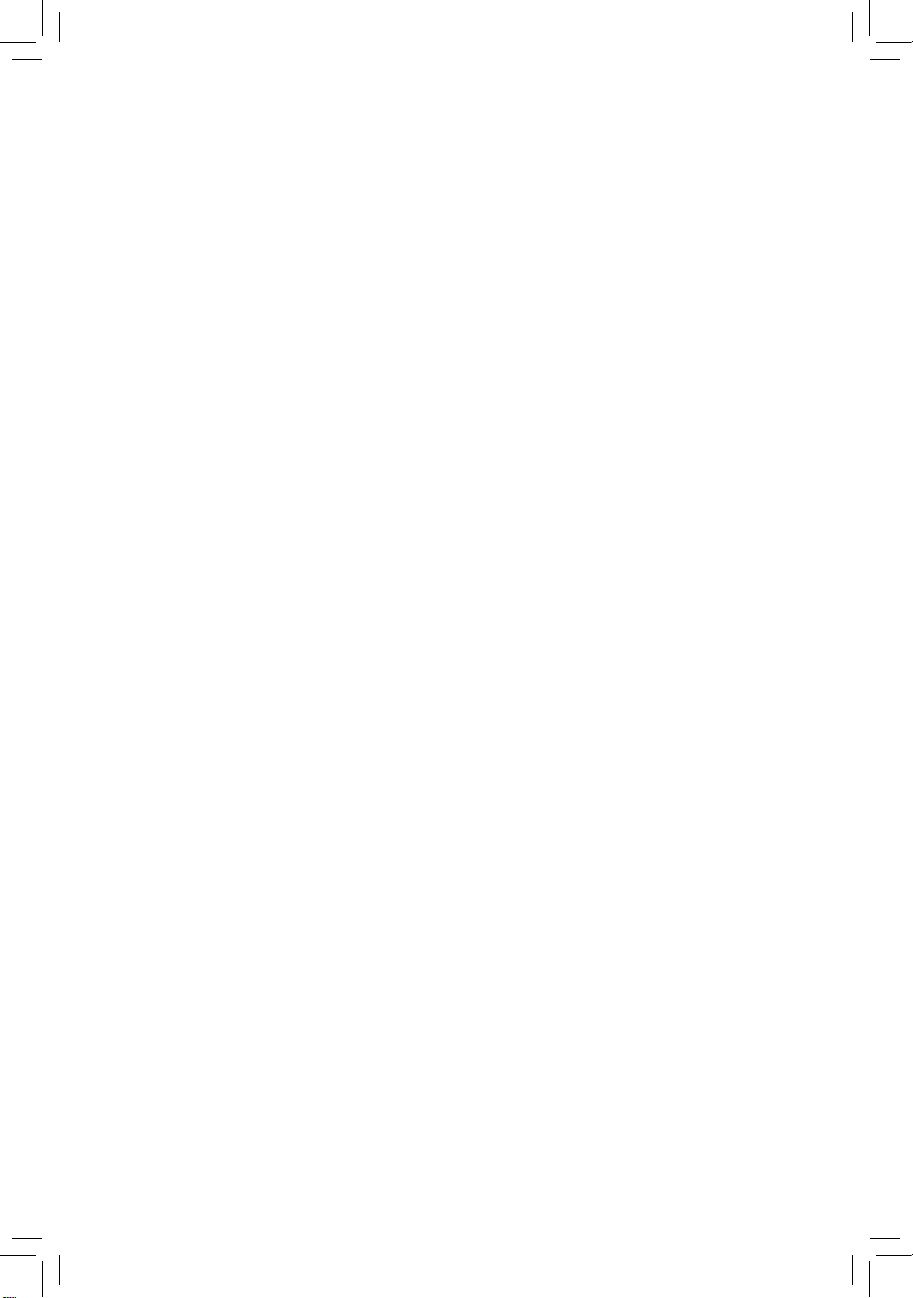
GA-Z77-DS3H
GA-H77-DS3H
使用手冊
Rev. 1001
12MC-Z77DS3H-1001R
Page 2
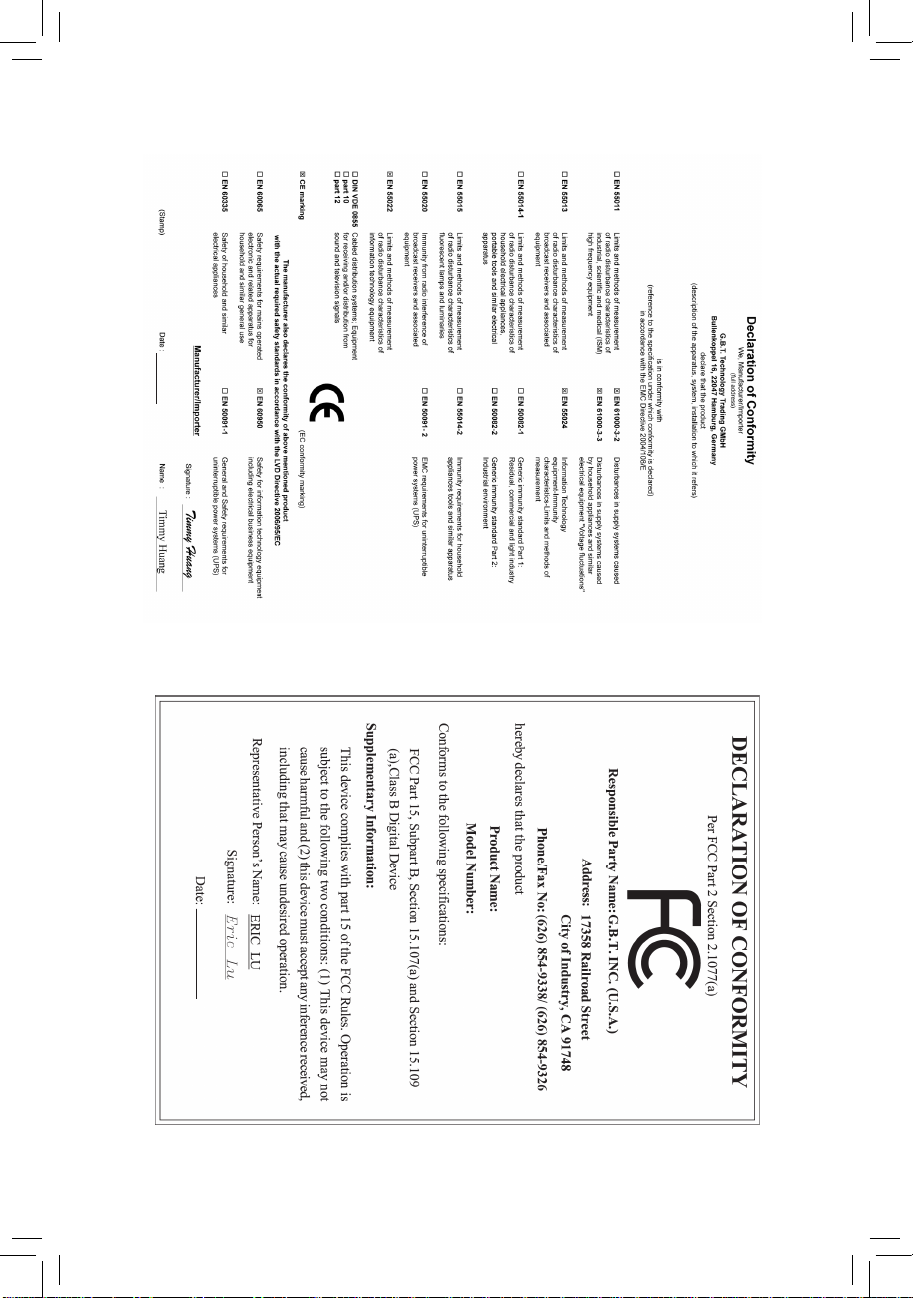
Motherboard
GA-Z77-DS3H/
GA-H77-DS3H
Mar. 15, 2012
Mar. 15, 2012
Motherboard
GA-Z77-DS3H/GA-H77-DS3H
Page 3
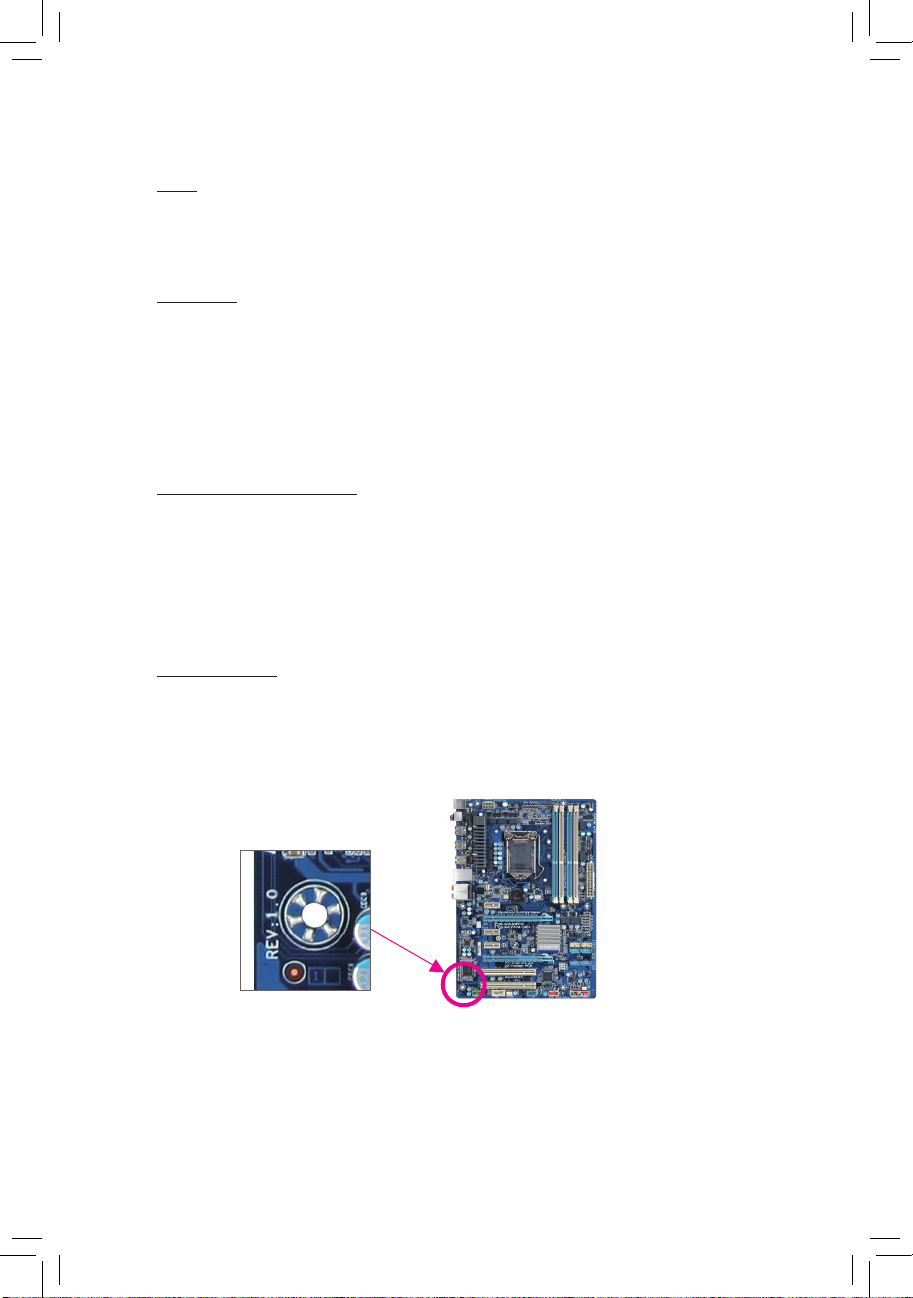
版權
©
2012年,技嘉科技股份有限公司,版權所有。
本使用手冊所提及之商標與名稱,均屬其合法註冊之公司所有。
責任聲明
本使用手冊受著作權保護,所撰寫之內容均為技嘉所擁有。
本使用手冊所提及之產品規格或相關資訊,技嘉保留修改之權利。
本使用手冊所提及之產品規格或相關資訊有任何修改或變更時,恕不另行通知。
未事先經由技嘉書面允許,不得以任何形式複製、修改、轉載、傳送或出版
本使用手冊內容。
產品使用手冊類別簡介
為了協助您使用技嘉主機板,我們設計了以下類別的使用手冊:
如果您要快速安裝,可以參考包裝內所附之【硬體安裝指南】。
如果您要瞭解產品詳細規格資料,請仔細閱讀【使用手冊】。
產品相關資訊,請至網站查詢:http://www.gigabyte.tw/
產品版本辨識
您可以在主機板上找到標示著此主機板的版本「R E V : X.X」。其中X.X為數
字,例如標示「REV : 1.0」,意即此主機板的版本為1.0。當您要更新主機板的
BIOS、驅動程式或參考其他技術資料時,請注意產品版本的標示。
範例:
Page 4
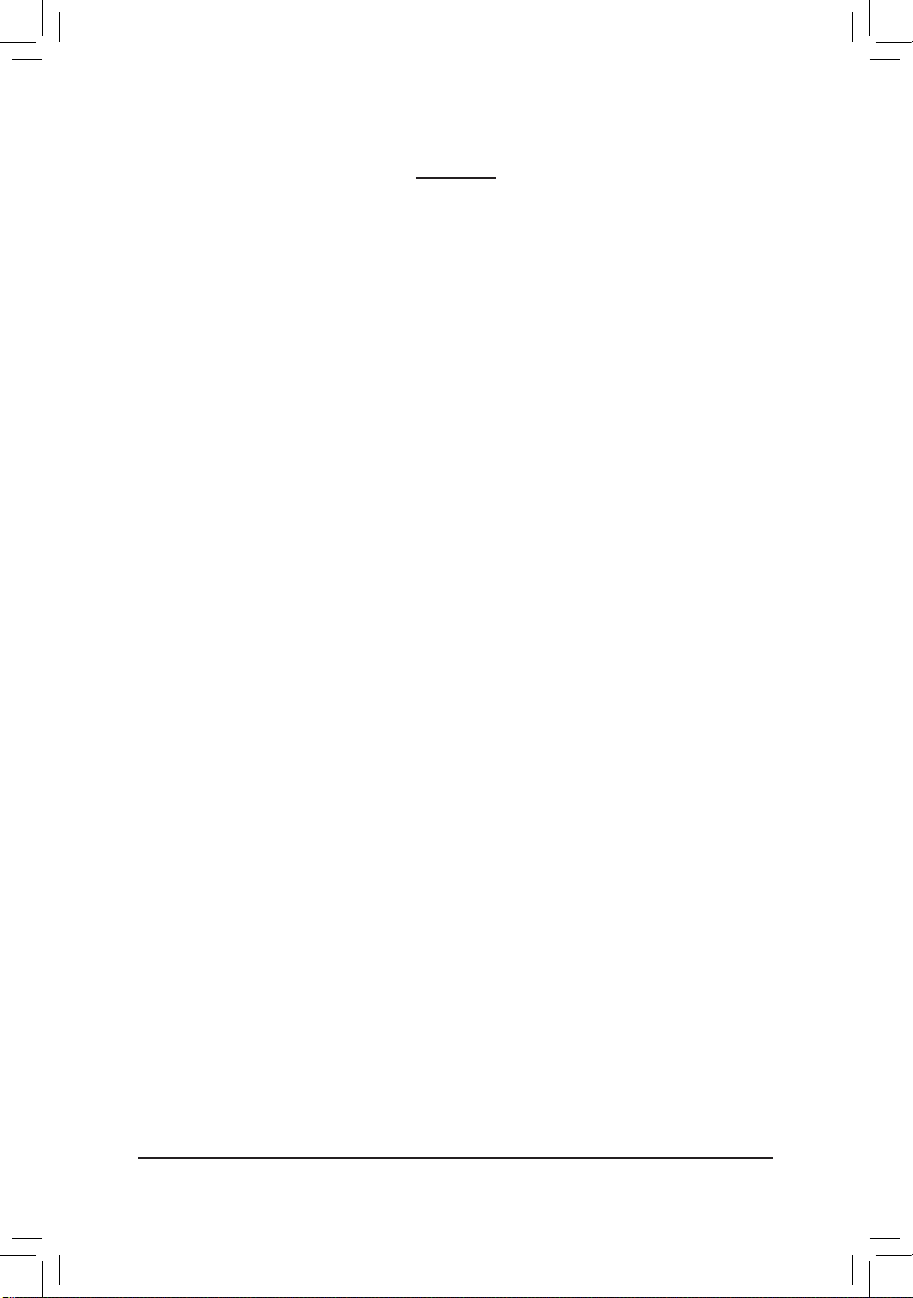
- 4 -
目 錄
清點配件 .......................................................................................................................6
選購配件 .......................................................................................................................6
GA-Z77-DS3H/GA-H77-DS3H主機板配置圖 ..............................................................7
GA-Z77-DS3H/GA-H77-DS3H主機板功能方塊圖 .....................................................8
第一章 硬體安裝 .......................................................................................................9
1-1 安裝前的注意須知 ......................................................................................... 9
1-2 產品規格 ........................................................................................................ 10
1-3 安裝中央處理器及散熱風扇 .....................................................................13
1-3-1 安裝中央處理器(CPU) .......................................................................................13
1-3-2 安裝散熱風扇 .....................................................................................................15
1-4 安裝記憶體模組 ...........................................................................................16
1-4-1 雙通道記憶體技術.............................................................................................16
1-4-2 安裝記憶體模組 .................................................................................................17
1-5 安裝介面卡 .................................................................................................... 18
1-6 後方裝置插座介紹 ....................................................................................... 19
1-7 插座及跳線介紹 ...........................................................................................21
第二章 BIOS 組態設定 ............................................................................................31
2-1 開機畫面 ........................................................................................................ 32
2-2 BIOS設定程式主畫面 ...................................................................................33
2-3 M.I.T. (頻率/電壓控制) .................................................................................. 35
2-4 System (系統) .................................................................................................. 43
2-5 BIOS Features (BIOS功能設定) .....................................................................44
2-6 Peripherals (整合週邊設定) .......................................................................... 46
2-7 Power Management (省電功能設定) ............................................................ 50
2-8 Save & Exit (儲存設定值並結束設定程式) ...............................................52
Page 5
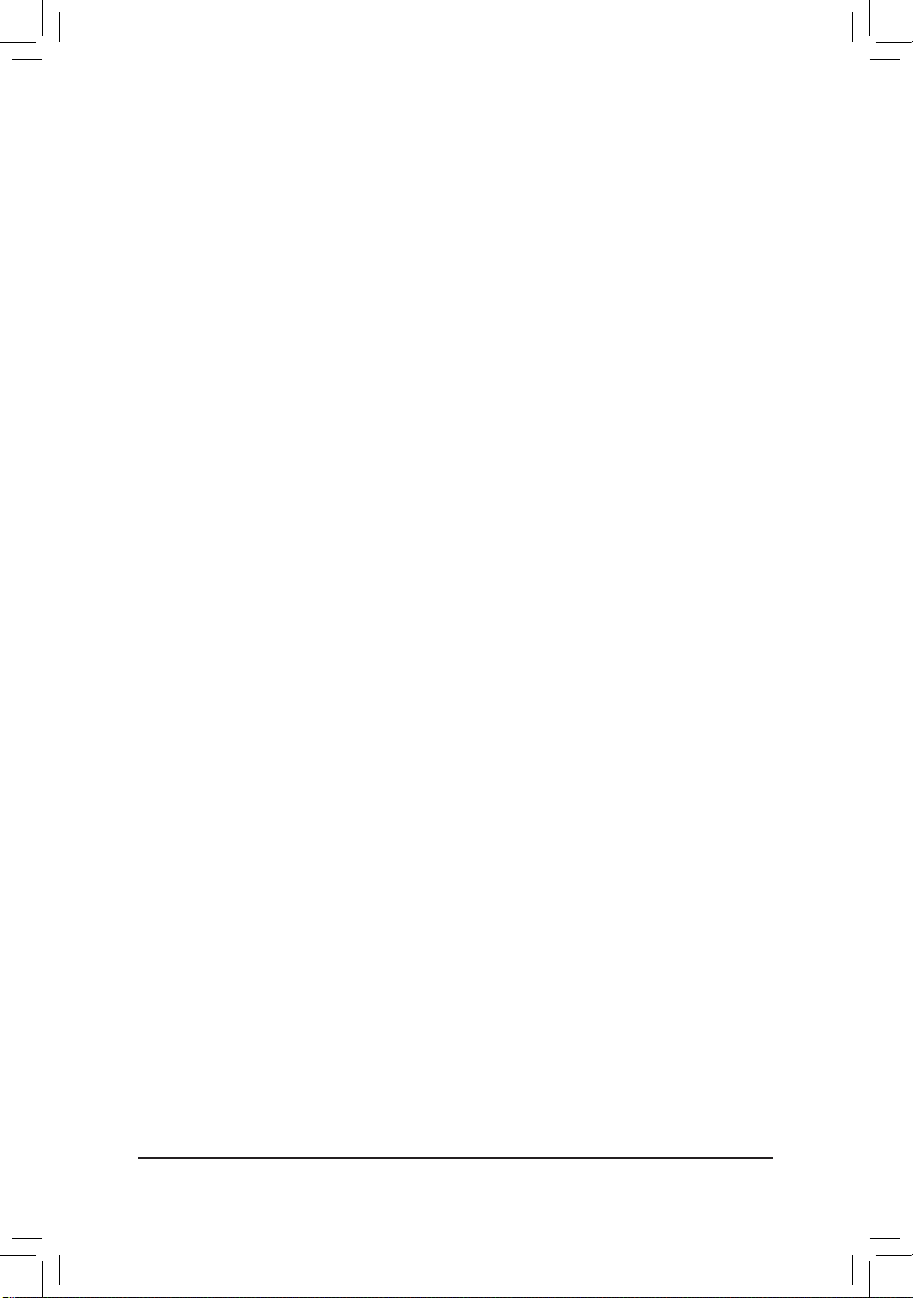
- 5 -
第三章 驅動程式安裝 ............................................................................................53
3-1 晶片組驅動程式 ...........................................................................................53
3-2 軟體應用程式 ................................................................................................54
3-3 技術支援(說明) ............................................................................................. 54
3-4 與技嘉聯繫 .................................................................................................... 55
3-5 系統資訊 ........................................................................................................ 55
3-6 Download Center .............................................................................................. 56
3-7 New Program .................................................................................................... 56
第四章 獨特功能介紹 ............................................................................................57
4-1 Xpress Recovery2介紹 .................................................................................... 57
4-2 BIOS更新方法介紹 ....................................................................................... 60
4-2-1 如何使用Q-Flash更新BIOS ................................................................................60
4-2-2 如何使用@BIOS更新BIOS ................................................................................63
4-3 Q-Share介紹 ....................................................................................................64
4-4 eXtreme Hard Drive (X.H.D)介紹 .................................................................... 65
4-5 Auto Green介紹 ............................................................................................... 66
4-6 Intel Rapid Start技術介紹 ...............................................................................67
4-7 Intel Smart Connect Technology介紹 .............................................................. 69
4-8 Intel Smart Response介紹 ...............................................................................71
第五章 附錄 ..............................................................................................................73
5-1 如何建構Serial ATA硬碟 ............................................................................... 73
5-1-1 設定SATA控制器模式 ........................................................................................73
5-1-2 安裝SATA RAID/AHCI驅動程式及作業系統....................................................81
5-2 音效輸入/輸出設定介紹 ............................................................................. 86
5-2-1 2 / 4 / 5.1 / 7.1聲道介紹 .......................................................................................86
5-2-2 S/PDIF輸出設定 ..................................................................................................88
5-2-3 麥克風錄音設定 .................................................................................................89
5-2-4 錄音機使用介紹 .................................................................................................91
5-3 疑難排解 ........................................................................................................ 92
5-3-1 問題集 ..................................................................................................................92
5-3-2 故障排除 ..............................................................................................................93
5-3-3 管理聲明 ..............................................................................................................95
Page 6
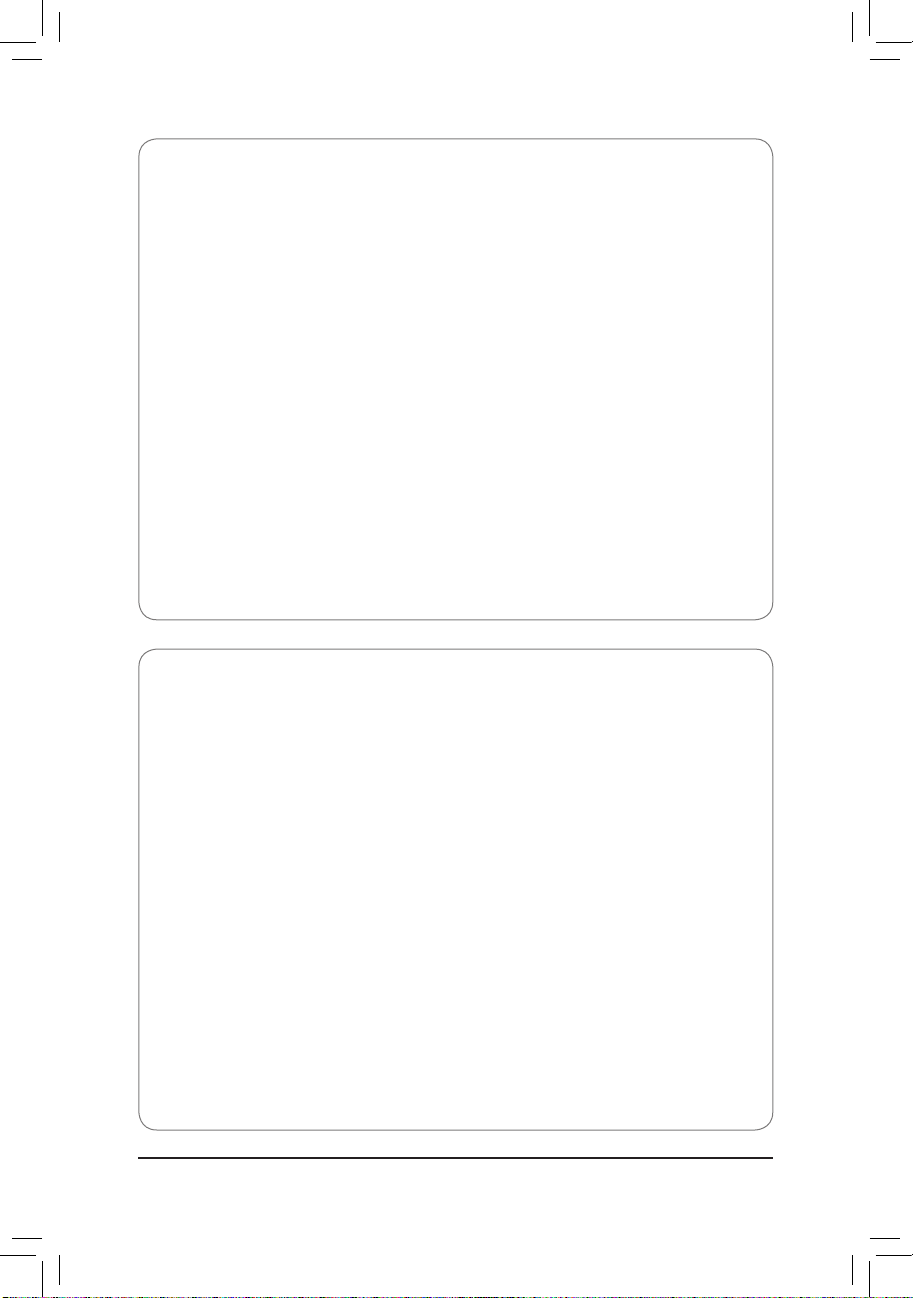
- 6 -
清點配件
GA-Z77-DS3H或GA-H77-DS3H主機板- 1片
;
驅動程式光碟片- 1片
;
使用手冊- 1本
;
硬體安裝指南- 1本
;
SATA 6Gb/s排線- 2條
;
後方I/O裝置鐵片- 1個
;
選購配件
2埠USB 2.0擴充擋板 (料號:12CR1-1UB030-5*R)
2埠SATA電源排線 (料號:12CF1-2SERPW-0*R)
串列埠擴充擋板 (料號:12CF1-1CM001-3*R)
3.5吋前置擴充面板(內含2個USB 3.0/2.0 連接埠) (料號:12CR1-FPX582-0*R)
上述附帶配件僅供參考,實際配件請以實物為準,技嘉科技保留修改之權利。
Page 7
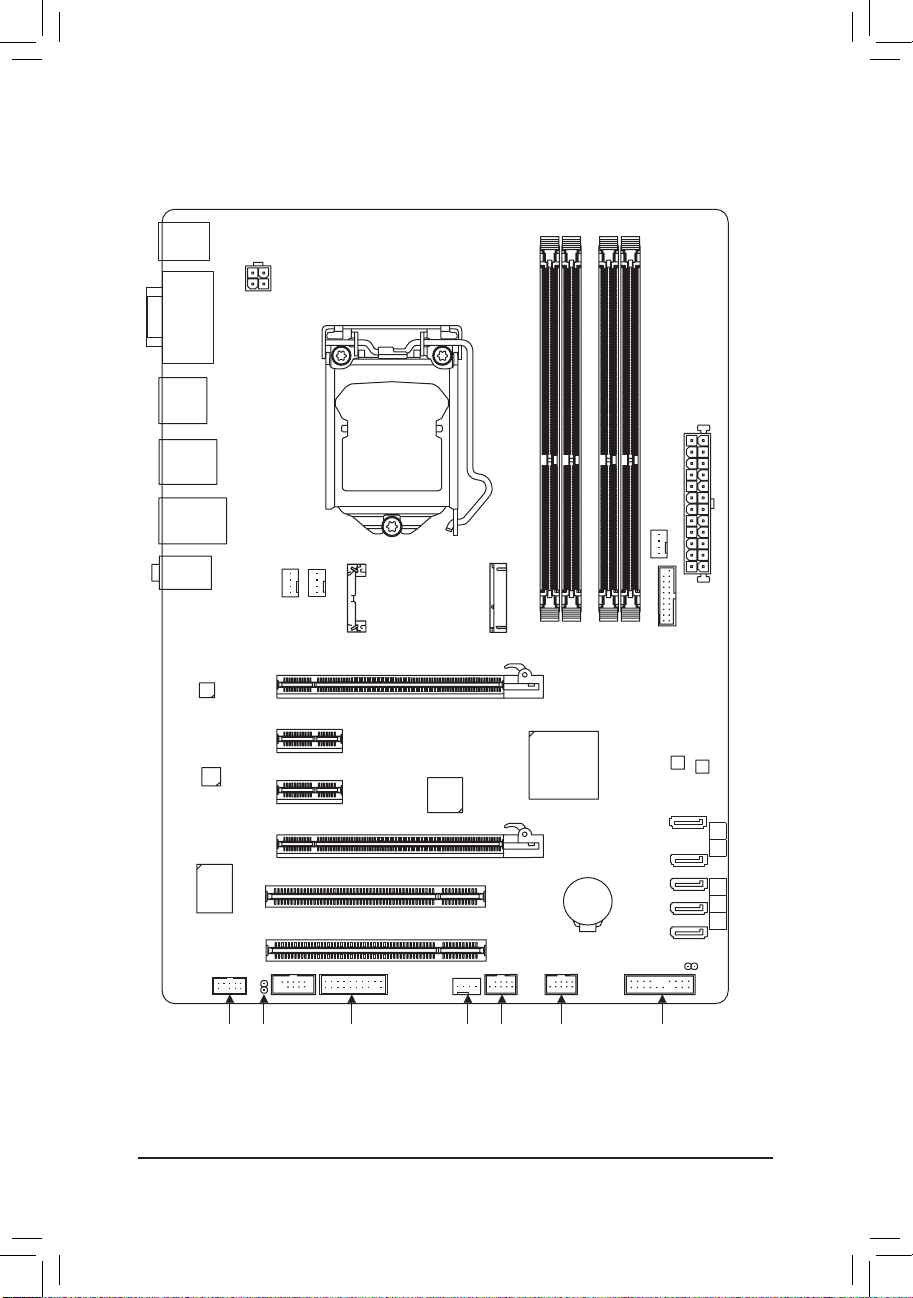
- 7 -
GA-Z77-DS3H/GA-H77-DS3H主機板配置圖
j
只有GA-Z77-DS3H支援此功能。
k
只有GA-H77-DS3H支援此功能。
KB_MS_USB
SYS_FAN2
ATX_12V
ATX
AUDIO
B_BIOS
PCIEX4
DDR3_4
DDR3_2
BAT
Intel® Z77
j
/
H77
k
CLR_CMOS
CPU_FAN
M_BIOS
PCIEX16
PCIEX1_1
F_USB2
LGA1155
GA-Z77-DS3H/GA-H77-DS3H
DVI
R_USB30
VGA
iTE Super I/O
F_USB1
PCIEX1_2
COMA
F_AUDIO TPM
HDMI
PCI2
SATA3
0
1
Atheros GbE LAN
USB_LAN
SYS_FAN1
CODEC
mSATA
DDR3_3
DDR3_1
SATA2
F_USB30
SYS_FAN3
F_PANEL
PCIe to PCI Bridge
2
3
4
PCI1
SPDIF_O
Page 8
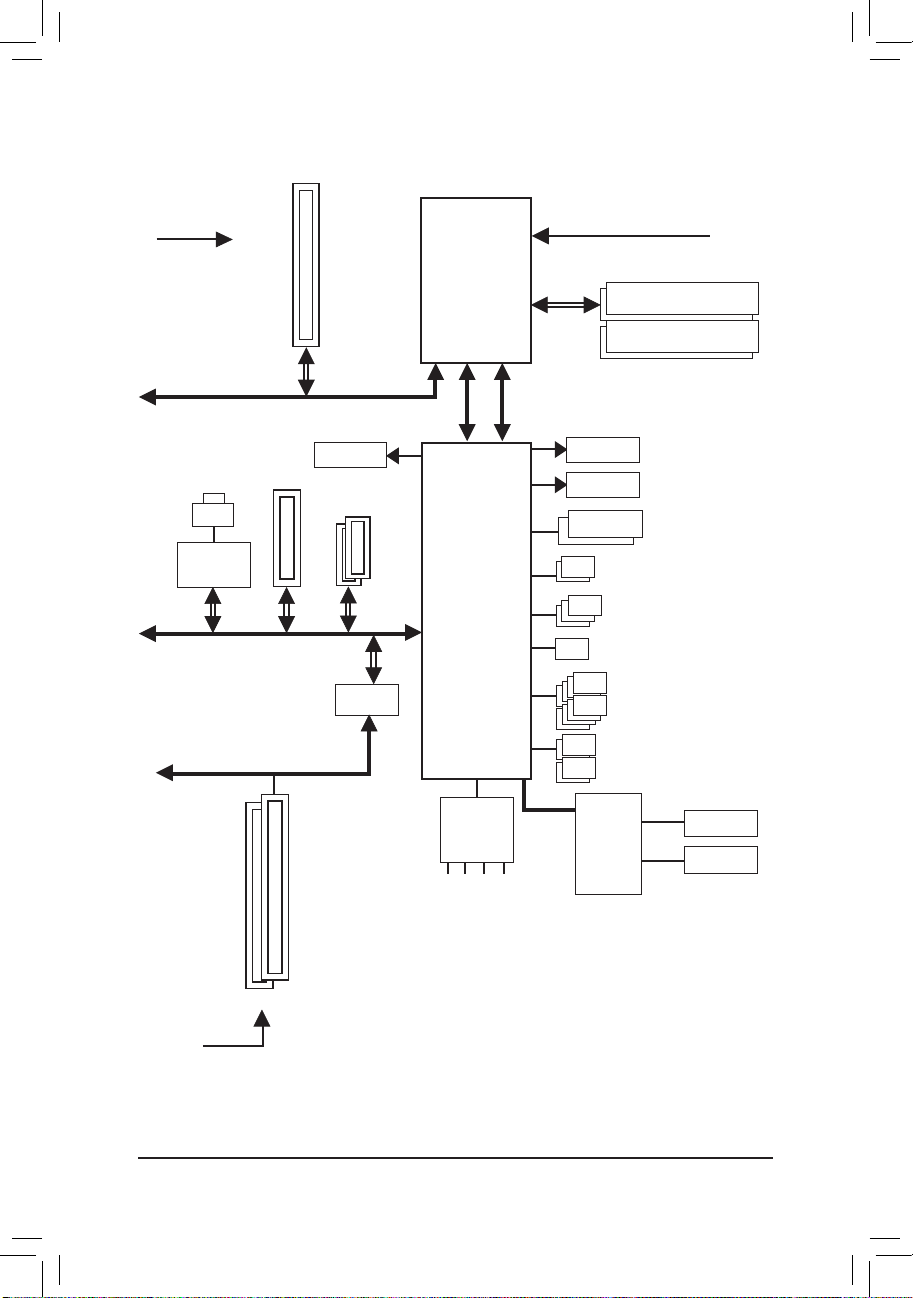
- 8 -
GA-Z77-DS3H/GA-H77-DS3H主機板功能方塊圖
(註一) 支援DDR3 1600 MHz需搭配22nm (Ivy Bridge) CPU。
(註二) 在Windows XP作業系統中Intel USB 3.0 只支援USB 2.0傳輸速率。
LGA1155
CPU
Intel® Z77
j
/
H77
k
PCI Express Bus
CPU CLK+/- (100 MHz)
PCIe CLK
(100 MHz)
Dual Channel Memory
1 PCI Express x16
x16
PCI Express Bus
LAN
RJ45
Atheros
GbE LAN
PS/2 KB/Mouse
COM
iTE
Super I/O
LPC
Bus
2 PCI
PCI Bus
PCI CLK
(33 MHz)
PCIe to PCI
Bridge
x1
x4
x1
2 PCI Express x1
1 PCI Express x4
CODEC
Line In (Rear Speaker Out )
Line Out (Front Speaker Out )
MIC (Center/Subwoofer Speaker Out )
DDR3 1600
(註一)
/1333/1066 MHz
DMI 2.0
FDI
S/PDIF Out
8 USB 2.0/1.1
Dual BIOS
2 SATA 6Gb/s
HDMI
3 SATA 3Gb/s
1 mSATA
4 USB 3.0
(註二)
/2.0
D-Sub
j
只有GA-Z77-DS3H支援此功能。
k
只有GA-H77-DS3H支援此功能。
x1
DVI
Page 9
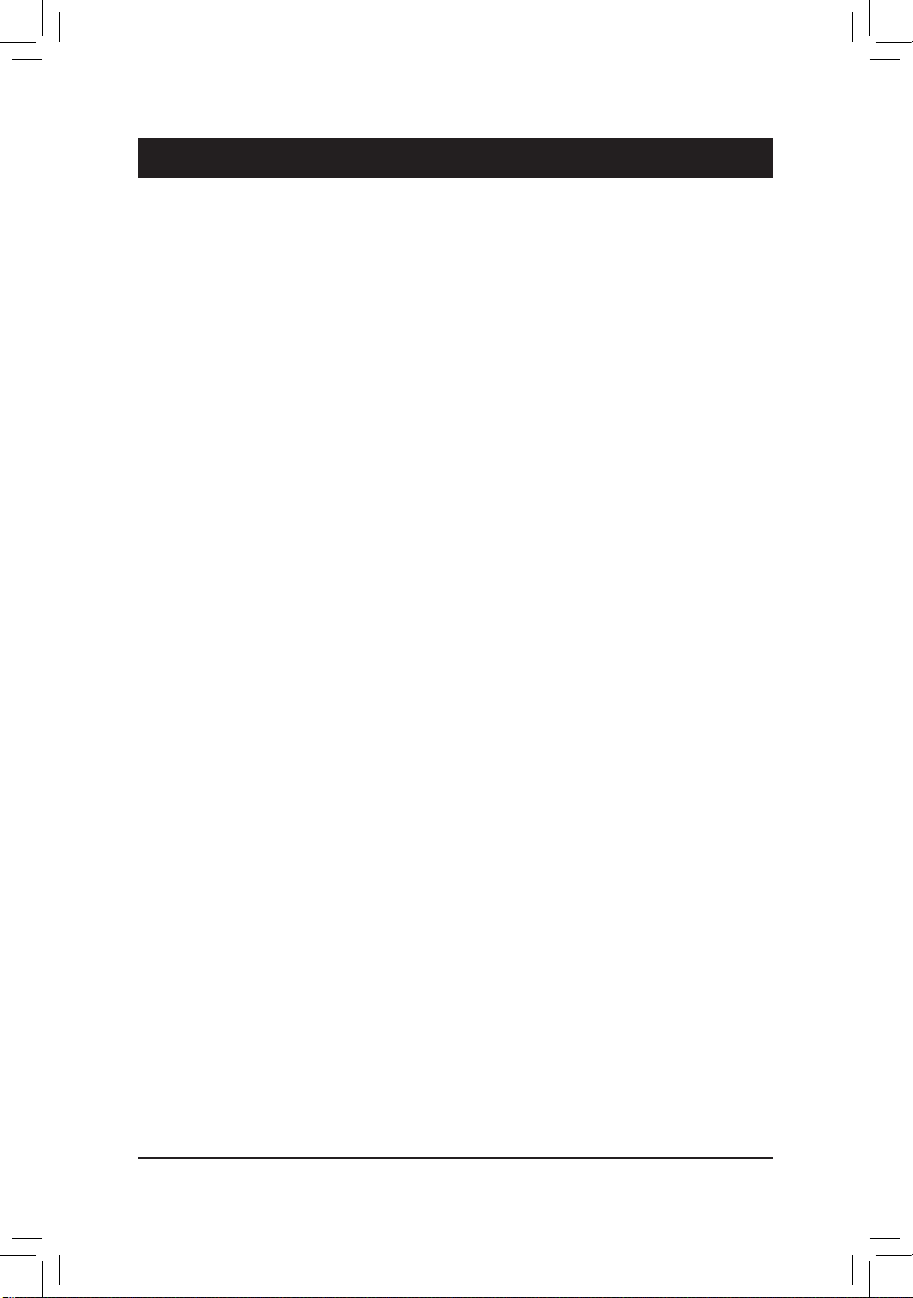
- 9 - 硬體安裝
1-1 安裝前的注意須知
主機板是由許多精密的積體電路及其他元件所構成,這些積體電路很容易因靜電
影響而損壞。所以在安裝前請先詳閱此使用手冊並做好下列準備:
安裝前請確認所使用的機殼尺寸與主機板相符。
•
安裝前請勿任意撕毀主機板上的序號及代理商保固貼紙等,否則會影響到產
•
品保固期限的認定標準。
要安裝或移除主機板以及其他硬體設備之前請務必先關閉電源,並且將電源
•
線自插座中拔除。
安裝其他硬體設備至主機板內的插座時,請確認接頭和插座已緊密結合。
•
拿取主機板時請儘量不要觸碰金屬接線部份以避免線路發生短路。
•
拿取主機板、中央處理器(CPU)或記憶體模組時,最好戴上防靜電手環。若無
•
防靜電手環,請確保雙手乾燥,並先碰觸金屬物以消除靜電。
主機板在未安裝之前,請先置放在防靜電墊或防靜電袋內。
•
當您要拔除主機板電源插座上的插頭時,請確認電源供應器是關閉的。
•
在開啟電源前請確定電源供應器的電壓值是設定在所在區域的電壓標準值。
•
在開啟電源前請確定所有硬體設備的排線及電源線都已正確地連接。
•
請勿讓螺絲接觸到主機板上的線路或零件,避免造成主機板損壞或故障。
•
請確定沒有遺留螺絲或金屬製品在主機板上或電腦機殼內。
•
請勿將電腦主機放置在不平穩處。
•
請勿將電腦主機放置在溫度過高的環境中。
•
在安裝時若開啟電源可能會造成主機板、其他設備或您自己本身的傷害。
•
如果您對執行安裝不熟悉,或使用本產品發生任何技術性問題時,請洽詢專
•
業的技術人員。
第一章 硬體安裝
Page 10
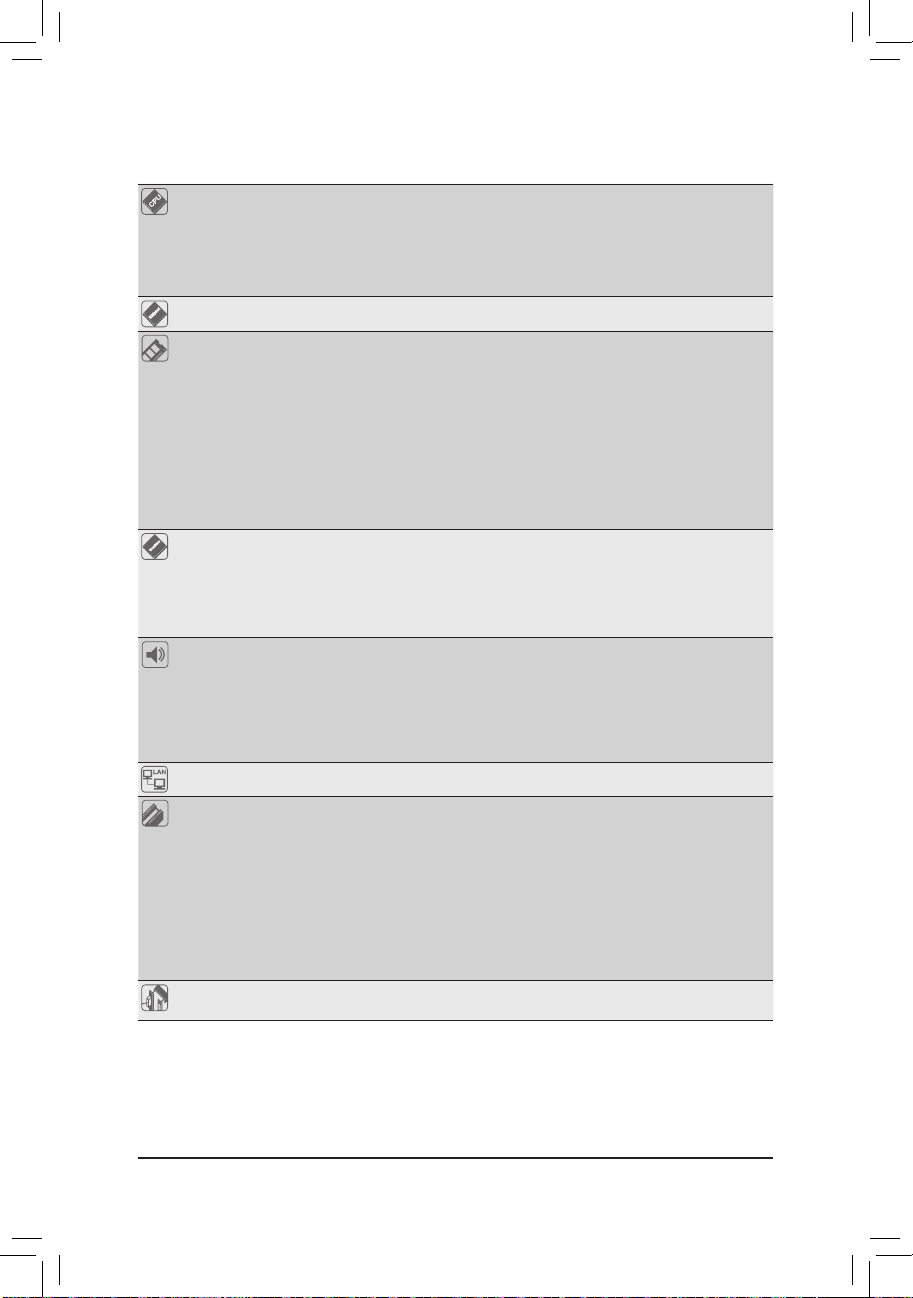
- 10 -硬體安裝
1-2 產品規格
中央處理器
(CPU)
支援LGA1155插槽處理器:
Intel® Core™ i7處理器 / Intel® Core™ i5處理器 / Intel® Core™ i3處理器 /
Intel® Pentium®處理器 / Intel® Celeron®處理器
(請至技嘉網站查詢有關支援的處理器列表)
L3快取記憶體取決於CPU
晶片組 Intel
®
Z77j / H77k高速晶片組
記憶體 4個1.5V DDR3 DIMM插槽,最高支援到32 GB
* 由於Windows 32-bit作業系統的限制,若安裝超過4 GB的實體記憶體時,實
際上顯示之記憶體容量將少於4
GB。
支援雙通道記憶體技術
支援DDR3 1600/1333/1066 MHz
* 支援DDR3 1600 MHz需搭配22nm (Ivy Bridge) CPU。
支援non-ECC記憶體
支援Extreme Memor y Profile (XMP)記憶體
* 支援XMP功能需搭配22nm (Ivy Bridge) CPU。k
(請至技嘉網站查詢有關支援的記憶體模組速度及列表)
顯示功能 內建於有顯示功能的處理器:
- 1個D-Sub插座
- 1個DVI-D插座,可支援至最高1920x1200的解析度
* 此DVI- D插座不支援轉 接為D-Sub的功能。
- 1個HDMI插座,可支援至最高1920x1200的解析度
音效 內建 Realtek ALC887音效晶片
支援High Definition Audio
支援2/4/5.1/7.1聲道
* 若要啟動7.1聲道音效輸出,必須使用HD (High Definition,高傳真)音效模組
的前方面板音源輸出接出,並透過音效軟體選擇多聲道音效功能。
支援S/PDIF輸出
網路 內建Atheros GbE網路晶片(10/100/1000 Mbit)
擴充槽 1個PCI Express x16插槽,支援x16運作規格(PCIEX16)
(PCIEX16插槽支援PCI Express 3.0)
* 為發揮顯示卡最大效能,安裝一張顯示卡時務必安裝至PCIEX16插槽。
*
若安裝32nm (Sandy Bridge) CPU時,PCI Express x16插槽最高支援PCI Express
2.0。
1個PCI Express x16插槽,支援x4運作規格(PCIEX4)
2個PCI Express x1插槽
(PCIEX4及PCI Express x1插槽皆支援PCI Express 2.0)
2個PCI插槽
多重顯示技術 支援AMD CrossFireX
™
技術
* 當啟動AMD CrossFireX™時,PCIEX16插槽最高以x4頻寬運作。
j
只有GA-Z77-DS3H支援此功能。
k
只有GA-H77-DS3H支援此功能。
Page 11
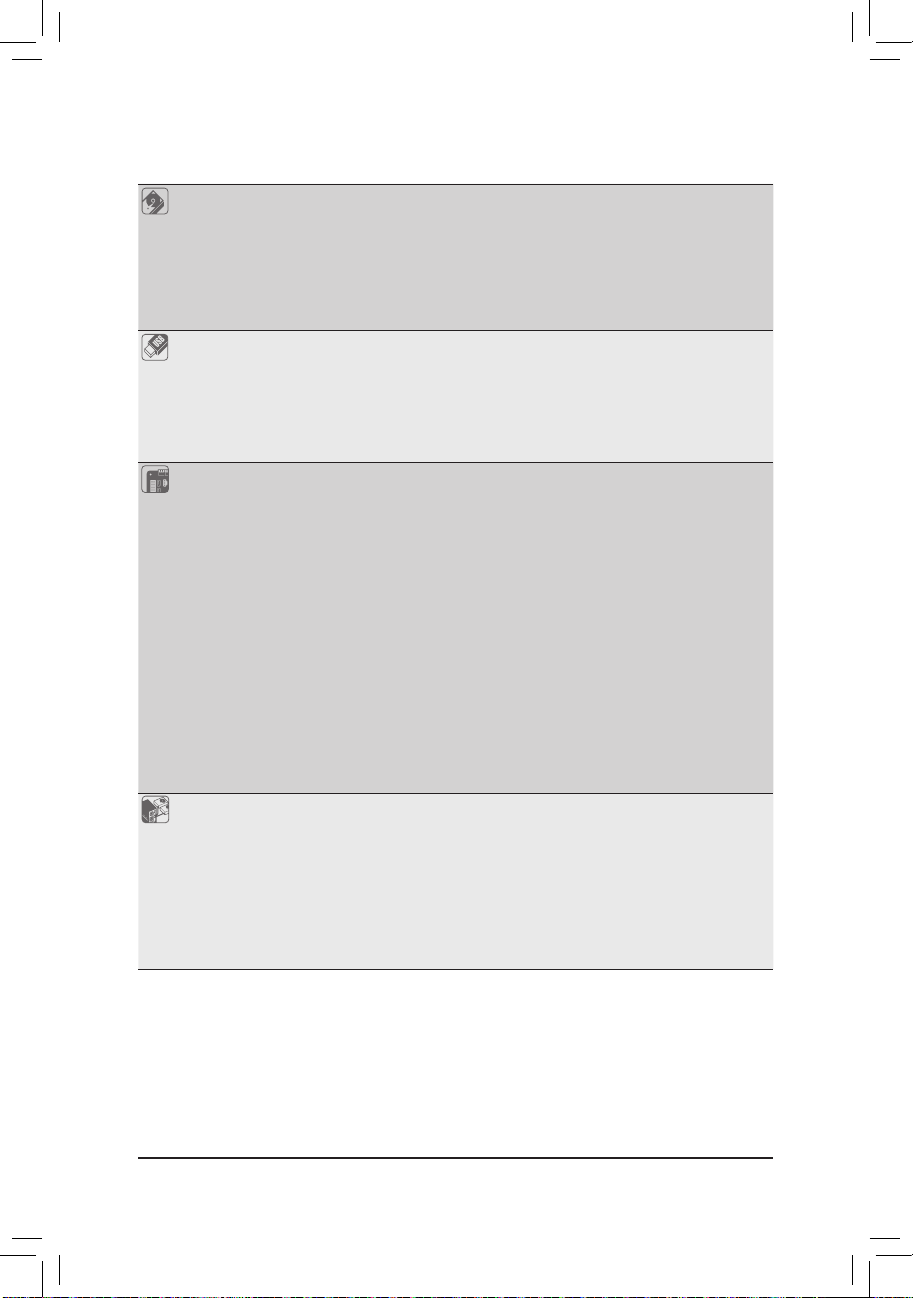
- 11 - 硬體安裝
儲存裝置介面 內建於晶片組:
- 2個SATA 6Gb/s插座(SATA3 0/1),可連接2個SATA 6Gb/s裝置
- 3個SATA 3Gb/s插座(SATA2 2/3/4),可連接3個SATA 3Gb/s裝置
- 1個mSATA插座
- 支援RAID 0、RAID 1、RAID 5及R AID 10功能
* SATA 6Gb/s插座與SATA 3Gb/s插座混用建構R AID功能時,效能將依連接
的裝置而定。
USB 內建於晶片組:
- 最多支援4個USB 3.0/2.0連接埠(2個在後方面板,2個需經由排線
從主機板內USB插座接出)
* 在Windows XP作業系統中Intel USB 3.0 只支援USB 2.0傳輸速率。
- 最多支援8個USB 2.0/1.1連接埠(4個在後方面板,4個需經由排線
從主機板內USB插座接出)
內接插座 1個24-pin ATX主電源插座
1個4-pin ATX 12V電源插座
2個SATA 6Gb/s插座
3個SATA 3Gb/s插座
1個mSATA插座
1個CPU風扇插座
3個系統風扇插座
1個前端控制面板插座
1個前端音源插座
1個S/PDIF輸出插座
2個USB 2.0/1.1插座
1個USB 3.0/2.0插座
1個清除CMOS資料針腳
1個串列埠插座
1個安全加密模組(TPM)插座
後方面板裝置
連接插座
1個PS/2鍵盤/滑鼠插座
1個D-Sub插座
1個DVI-D插座
1個HDMI插座
4個USB 2.0/1.1連接埠
2個USB 3.0/2.0連接埠
1個RJ-45埠
3個音源接頭(音源輸入/音源輸出/麥克風)
Page 12
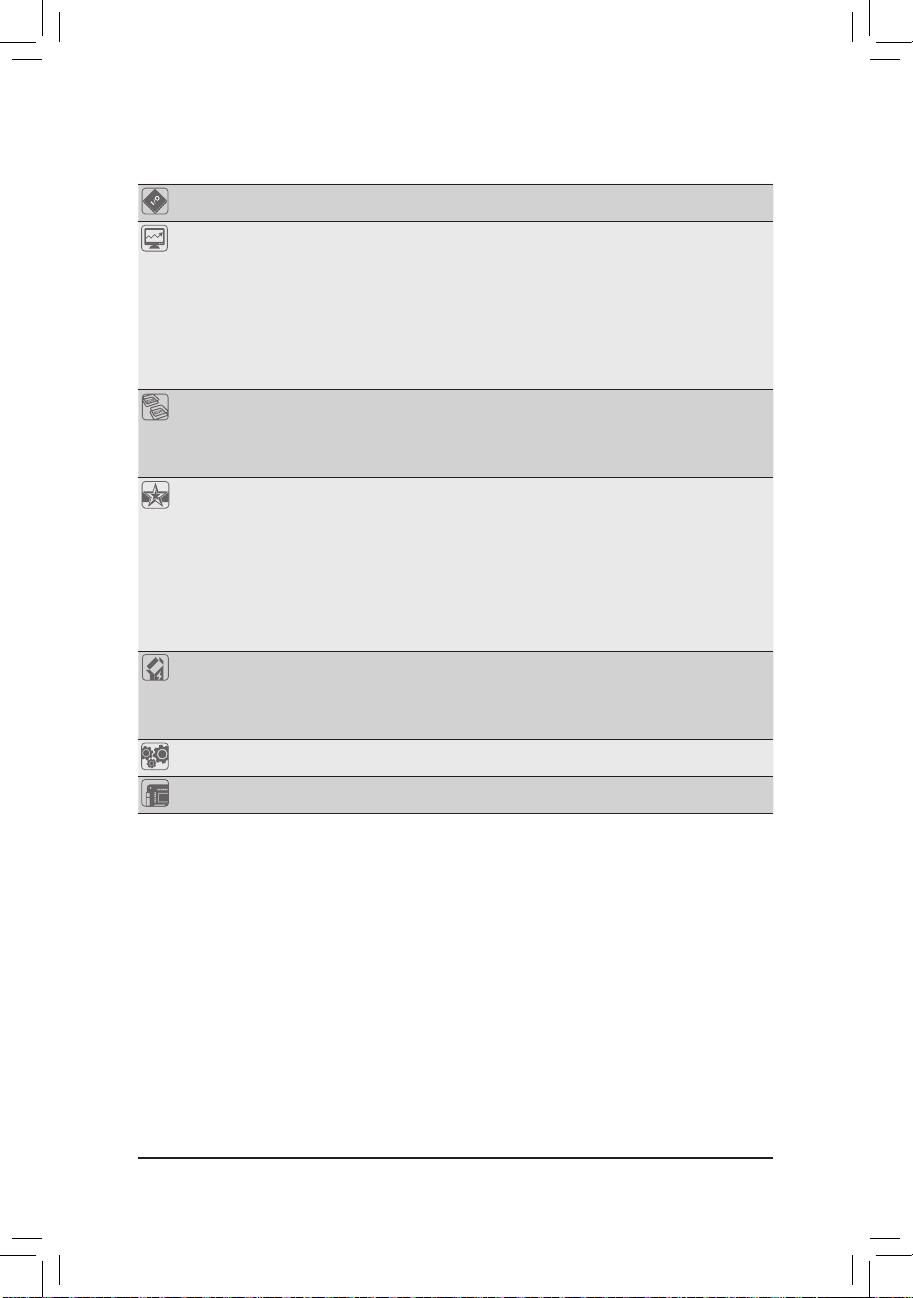
- 12 -硬體安裝
I/O控制器 內建iTE I/O控制晶片
硬體監控 系統電壓偵測
CPU/系統溫度偵測
CPU/系統風扇轉速偵測
CPU過溫警告
CPU/系統風扇故障警告
CPU/系統智慧風扇控制
* 是否支援CPU/系統智慧風扇控制功能會依不同的CPU/系統散熱風扇而
定。
BIOS 2個64 Mbit flash
使用經授權AMI EFI BIOS
支援DualBIOS
™
PnP 1.0a、DMI 2.0、SM BIOS 2.6、ACPI 2.0a
附加工具程式 支援@BIOS
支援Q-Flash
支援Xpress Install
支援Xpress Recovery2
支援eXtreme Hard Drive (X.H.D)
支援Auto Green
支援ON/OFF Charge
支援Q-Share
附贈軟體 Norton Internet Security (OEM版本)
Intel
®
Smart Response Technology
Intel
®
Rapid Start Technology
Intel
®
Smart Connect Technology
作業系統 支援Microsoft
®
Windows 7/XP
規格 ATX規格;30.5公分x 21.5公分
* 產品規格或相關資訊技嘉保留修改之權利,有任何修改或變更時,恕不另行通知。
Page 13
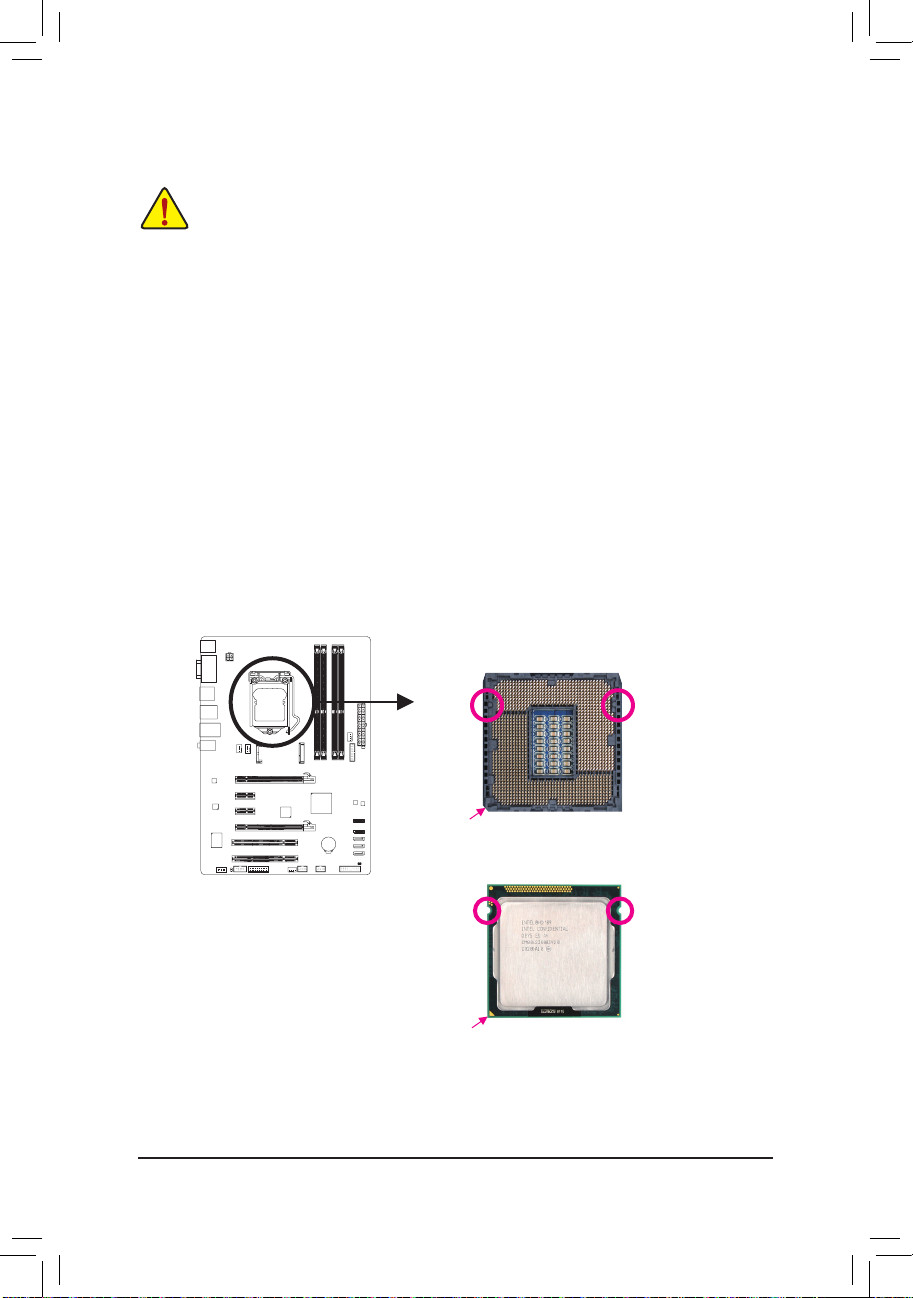
- 13 - 硬體安裝
1-3 安裝中央處理器及散熱風扇
在開始安裝中央處理器(CPU)前,請注意以下的訊息:
請確認所使用的CPU是在此主機板的支援範圍。
•
(請至技嘉網站查詢有關支援的CPU列表)
安裝CPU之前,請務必將電源關閉,以免造成毀損。
•
請確認CP U的第一腳位置,若方向錯誤,CPU會無法放入CP U插槽內(或是確認CPU兩
•
側的凹角位置及CPU插槽上的凸角位置)。
請在CPU表面塗抹散熱膏。
•
在CPU散熱風扇未安裝完成前,切勿啟動電腦,否則過熱會導致CPU的毀損。
•
請依據您的CPU規格來設定頻率,我們不建議您將系統速度設定超過硬體之標準範
•
圍,因為這些設定對於週邊設備而言並非標準規格。如果您要將系統速度設定超出標
準規格,請評估您的硬體規格,例如:CPU、顯示卡、記憶體、硬碟等來設定。
1-3-1 安裝中央處理器(CPU)
A. 請先確認主機板上的CPU插槽凸角位置及CPU的凹角位置。
凹角
凸角凸角
凹角
LGA1155 CPU
LGA1155 CPU插槽
插槽上的缺角為第一腳位置
CPU三角形標示為第一腳位置
Page 14
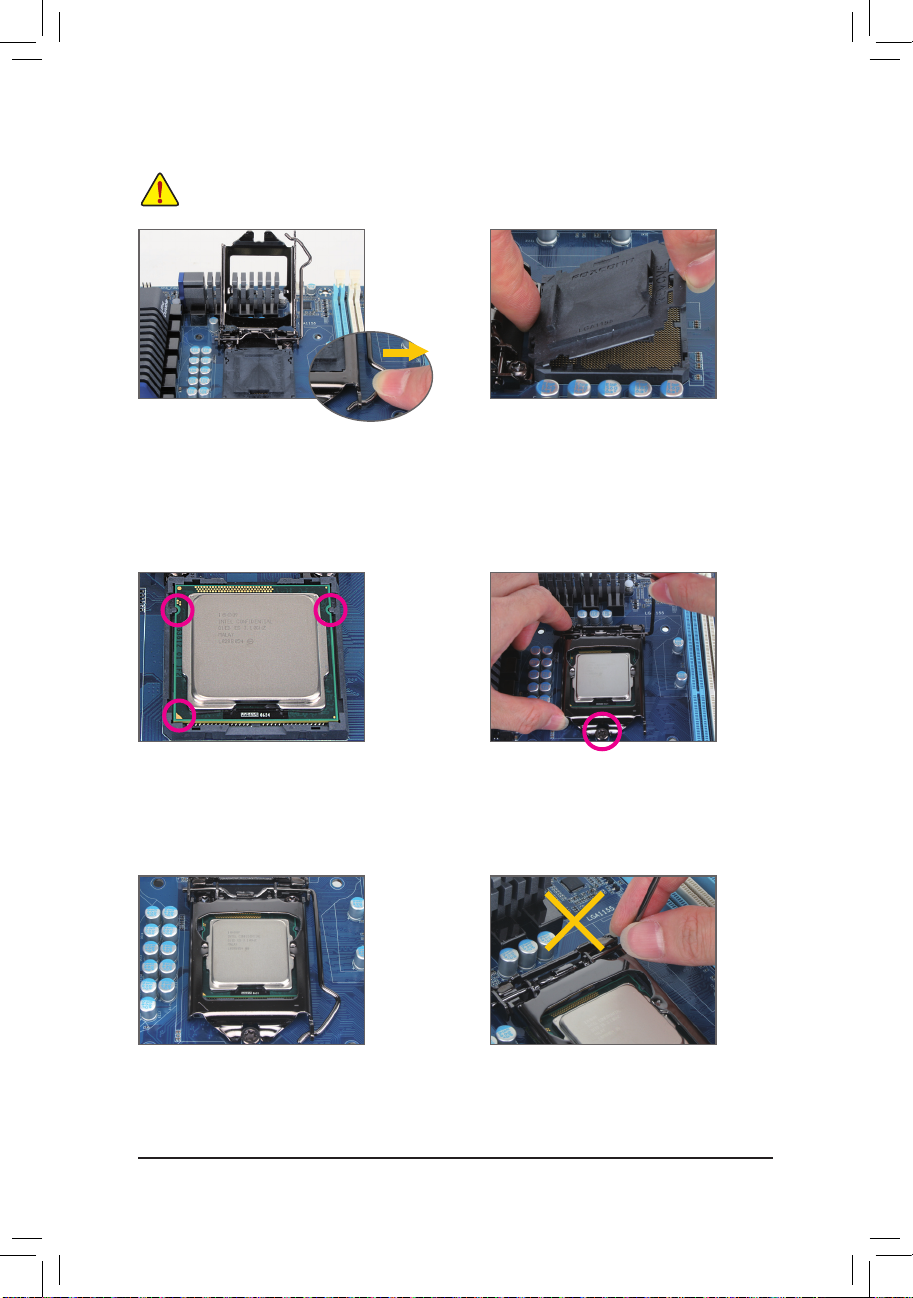
- 14 -硬體安裝
B. 請依下列步驟將CPU正確地安裝於主機板的CPU插槽內。
安裝CPU前,請再次確認電源是關閉的,以避免造成CPU的損壞。
步驟一:
手指輕輕按壓CP U插槽拉稈的扳手並將它
向外側推開。接著再將C PU插槽拉桿向上
完全拉起,CP U插槽上的金屬上蓋也會一
起翻起。
步驟三:
以拇指及食指拿取CPU,將CPU的第一腳位
置(三角形標示)對齊CP U插槽上的第一腳缺
角處(或是將CP U上的凹角對齊插槽上的凸
角)輕輕放入。
步驟五:
蓋回金屬上蓋後,將插槽拉 桿向下壓回扣
住。
步驟四:
確定C PU安裝正確後,先以一手扶住插槽
拉稈,另一手將金屬上蓋蓋回,蓋回時請確
認金屬上蓋前端的凹處已對準前方螺絲柱
的下方。
注意!
使用插槽拉稈時,請拿取其扳手處,勿拿取
其根部位置。
步驟二:
依圖示移除C PU插槽的保護蓋。先以食指
按壓保護蓋的後端,再使用拇指將保護蓋
的前端(靠近"RE M OVE"標示處)向上扳起即
可移除。(請勿觸摸CP U插槽的接觸點。為
保護CPU插槽,沒有安裝CP U時,請將保護
蓋放回CPU插槽。)
Page 15
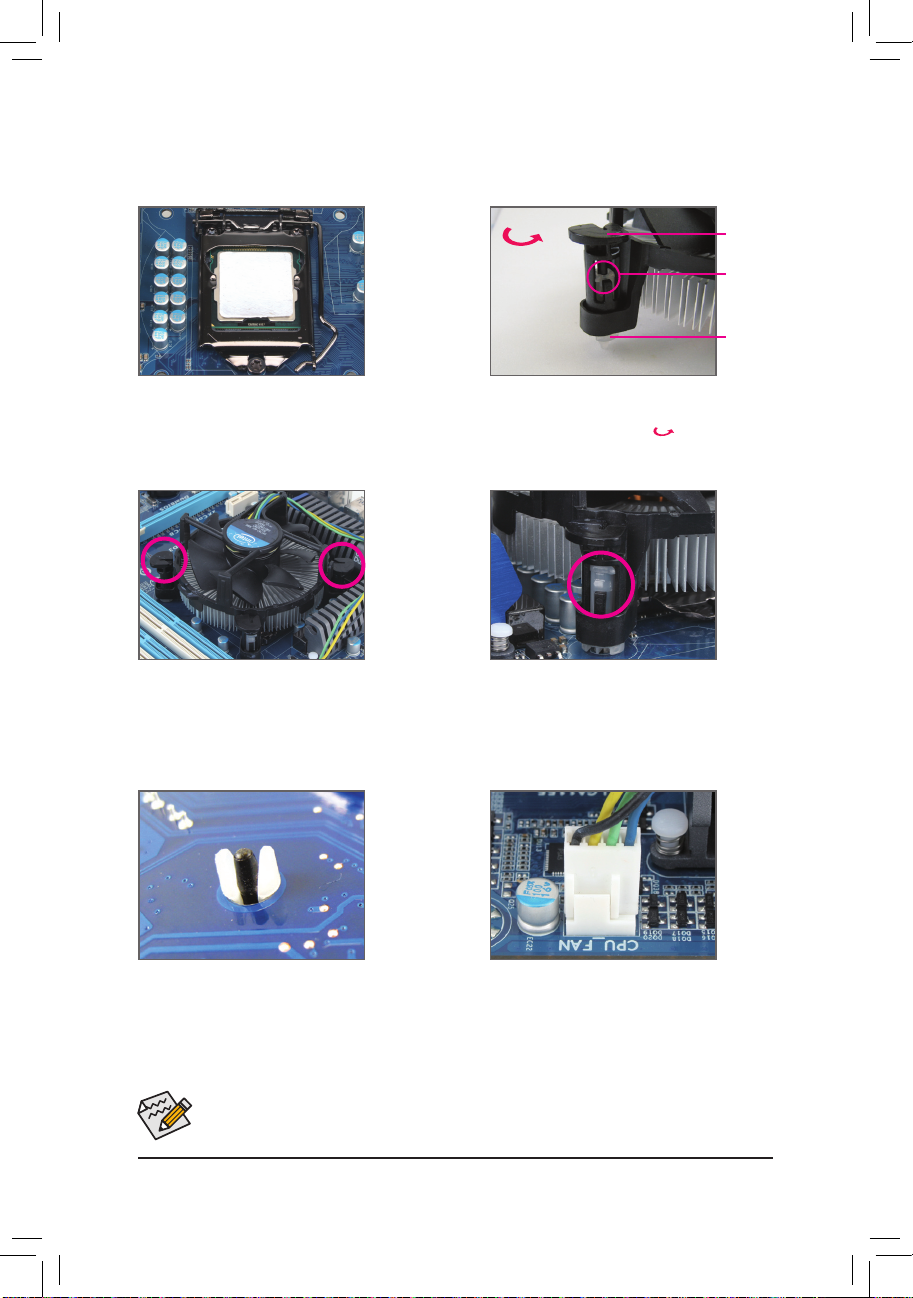
- 15 - 硬體安裝
1-3-2 安裝散熱風扇
請依下列步驟將CPU散熱風扇正確地安裝於CPU上。(此範例為Intel®盒裝風扇)
若要將散熱風扇自CPU上移除時請小心操作,因為散熱風扇與CPU間的散熱膏或散熱膠
帶可能會黏住CPU,若移除時不當操作可能因此損壞CPU。
步驟一:
在已安裝完成的CP U上均勻塗抹一層適量
的散熱膏。
公插銷
母插銷
母插銷
頂點
公插銷上的箭
頭方向
步驟二:
安裝前,請先確認公插銷上的箭頭方向(順
著公插銷上的箭頭方向 旋轉為移除方
向;反之,則為安裝方向)。
步驟三:
將散熱風扇的四個插銷對準主機板上的四
個C P U散熱風扇腳座孔位,就定位時請同
時將斜對角的兩個插銷用力向下壓。
步驟四:
按下插銷後會聽到'喀啦'聲,此時請確定公
插銷與母插銷頂點緊密結合。
(詳細安裝步驟請參考散 熱風 扇的使 用手
冊。)
步驟五:
完成安裝後請檢查主機 板背面,插銷腳座
若如上圖所示,即表示安裝正確。
步驟六:
最後將散熱風扇的電源線插入主機板上的
CP U散熱風扇電源插座(CP U_FA N),即完成
CPU散熱風扇的安裝。
Page 16

- 16 -硬體安裝
1-4 安裝記憶體模組
在開始安裝記憶體模組前,請注意以下的訊息:
•
請確認所使用的記憶體模組規格是在此主機板的支援範圍,建議您使用相同容量、廠
牌、速度、顆粒的記憶體模組。
(請至技嘉網站查詢有關支援的記憶體模組速度及列表)
•
在安裝記憶體模組之前,請務必將電源關閉,以免造成毀損。
•
記憶體模組有防呆設計,若插入的方向錯誤,記憶體模組就無法安裝,此時請立刻更
改插入方向。
DDR3_4
DDR3_2
DDR3_3
DDR3_1
1-4-1 雙通道記憶體技術
此主機板配置4個DDR3記憶體模組插槽並支援雙通道記憶體技術(Dual Channel Technology)。安裝
記憶體模組後,BI OS會自動偵測記憶體的規格及其容量。當使用雙通道記憶體時,記憶體匯流排
的頻寬會增加為原來的兩倍。
4個DDR3記憶體模組插槽分為兩組通道(Channel):
通道A (Channel A):DDR3_ 2 ,DDR3_4 (插槽2及插槽4)
通道B (Channel B):DDR3_1 ,DDR3_3 (插槽1及插槽3)
可啟動雙通道記憶體的組合如下表:
(SS:單面,DS:雙面,--:沒有安裝記憶體)
DDR3_4 DDR3_2 DDR3_3 DDR3_1
2支記憶體模組 - - DS/SS - - DS/SS
DS/SS - - DS/SS - -
4支記憶體模組 DS/SS DS/SS DS/SS DS/SS
由於CPU的限制,若要使用雙通道記憶體技術,在安裝記憶體模組時需注意以下說明:
如果只安裝一支DDR3記憶體模組,無法啟動雙通道記憶體技術。1.
如果要安裝兩支或四支DDR3記憶體模組,建議您使用相同的記憶體模組(即相同容量、廠2.
牌、速度、顆粒),並將其安裝於相同顏色的DDR3插槽內。為發揮最大效能,如果要安裝
兩支DDR3記憶體模組啟動雙通道記憶體技術,建議安裝至DDR3_1及DDR3_ 2插槽。
Page 17

- 17 - 硬體安裝
1-4-2 安裝記憶體模組
安裝記憶體模組前,請再次確認電源是關閉的,以避免造成記憶體的損壞。DDR3與DDR2
並不相容亦不相容於DDR,安裝前請確認是否為DDR3記憶體模組。
凹角
DDR3記憶體模組
DD R3記憶體模組上有一個凹角,只能以一個方向安裝至記憶體模組插槽內。請依下列步驟將記憶
體模組正確地安裝於主機板的記憶體插槽內。
步驟一:
確定好記憶體模組的方向後,扳開記憶體模組插槽兩側的
卡榫,將記憶體模組放入插槽,雙手按在記憶體模組上邊兩
側,以垂直向下平均施力的方式,將記憶體模組向下壓入插
槽。
步驟二:
記憶體若確實地壓入插槽內,兩旁的卡榫便會自動向內卡住
記憶體模組,並予以固定。
Page 18
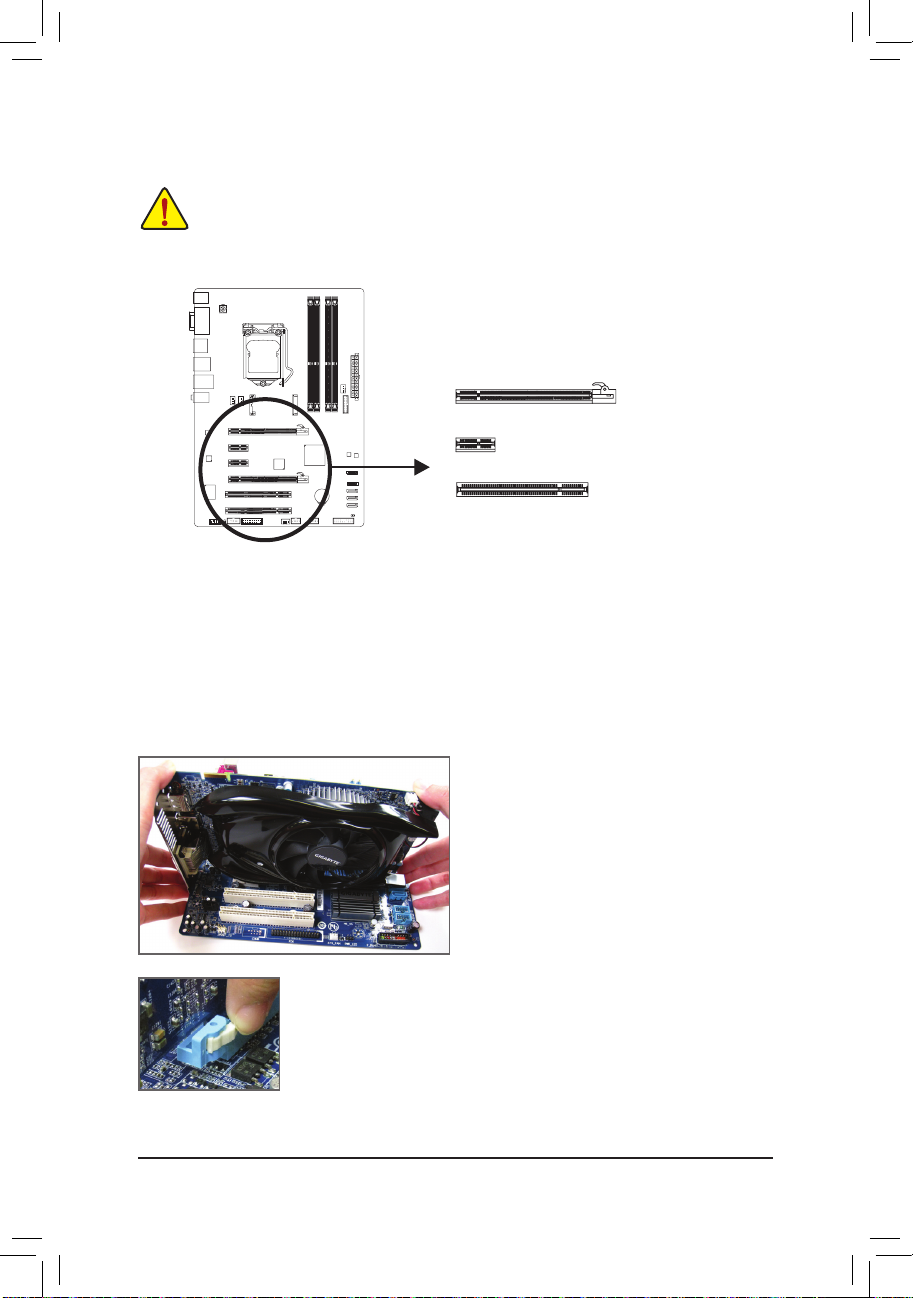
- 18 -硬體安裝
1-5 安裝介面卡
在開始安裝介面卡前,請注意以下的訊息:
•
請確認所使用的介面卡規格是在此主機板的支援範圍,並請詳細閱讀介面卡的使用
手冊。
•
在安裝介面卡之前,請務必將電源關閉,以免造成毀損。
請依下列步驟將介面卡正確地安裝於主機板的介面卡插槽內:
1. 先找到正確規格的介面卡插槽,再移除電腦機殼背面、插槽旁的金屬擋板。
2. 將介面卡對齊插槽,垂直地向下壓入插槽內。
3. 請確定介面卡之金手指已完全插入插槽內。
4. 將介面卡的金屬檔板以螺絲固定於機殼內。
5. 安裝完所有的介面卡後,再將電腦機殼蓋上。
6. 開啟電源,若有必要請至BIOS中設定各介面卡相關的設定。
7. 在作業系統中安裝介面卡所附的驅動程式。
範例:安裝/移除PCI Express顯示卡
PCI Express x1插槽
PCI Express x16插槽
PCI插槽
安裝顯示卡:
•
以雙手按在顯示卡上邊兩側,垂直向下地將
顯示卡插入P CI Exp res s插槽中。請確認顯示
卡與PCI Exp re ss插槽完全密合且不會左右搖
晃。
移除顯示卡:
•
將PCI Express插槽尾端的卡榫向內壓,即可移除顯示卡。
Page 19
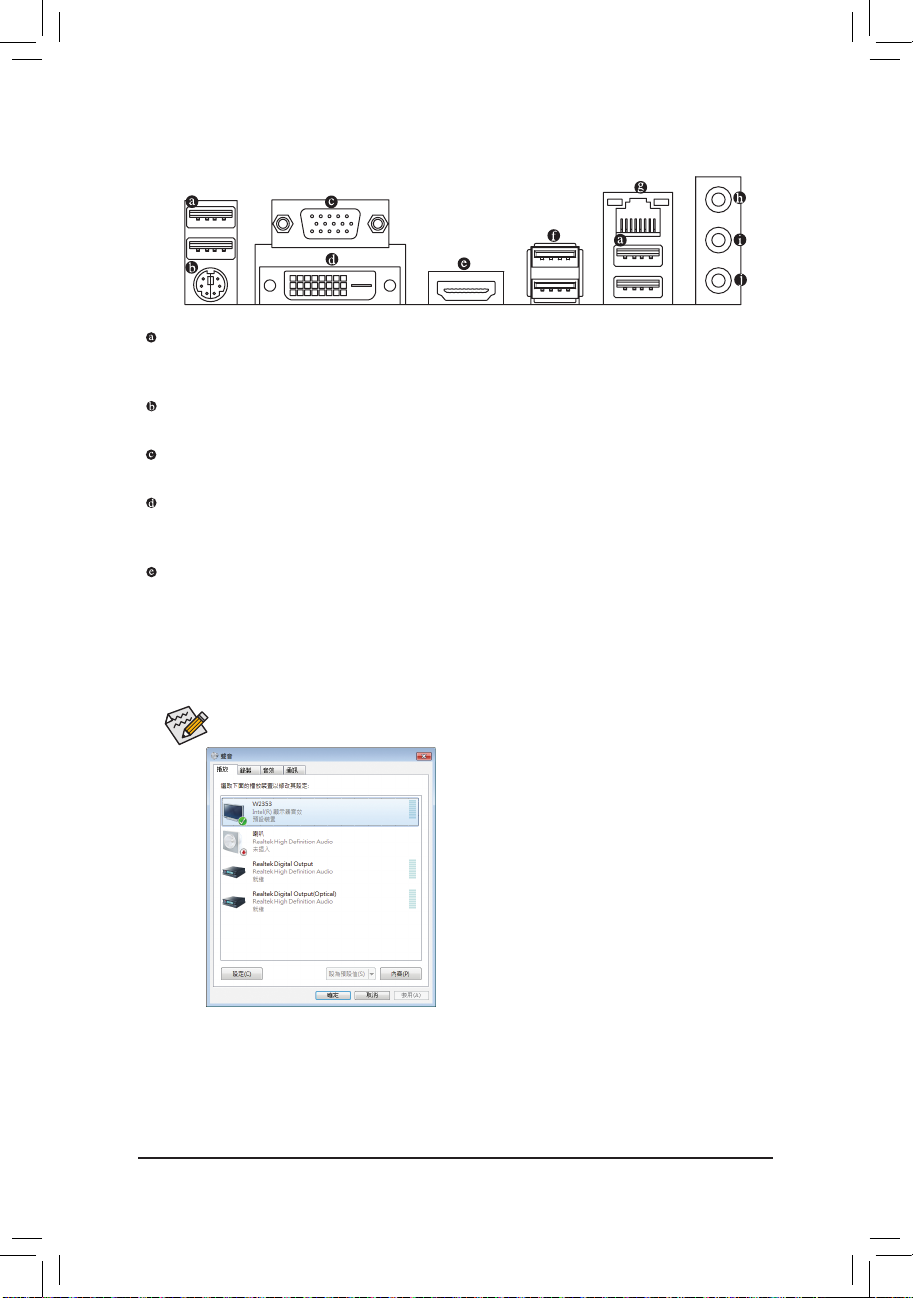
- 19 - 硬體安裝
1-6 後方裝置插座介紹
USB 2.0/1.1連接埠
此連接埠支援USB 2.0/1.1規格,您可以連接USB裝置至此連接埠。例如:USB鍵盤/滑鼠、USB
印表機、USB隨身碟…等。
PS/2 鍵盤/滑鼠插座
連接PS/2鍵盤或滑鼠至此插座。
D-Sub插座
此插座支援15-pin的D-Sub接頭,您可以連接支援D-Sub接頭的螢幕至此插座。
DVI-D插座
(註)
此插座支援DVI- D規格並且可支援最高至1920x1200的解析度(實際所支援的解析度會依您所
使用的顯示器而有不同),您可以連接支援DVI-D接頭的螢幕至此插座。
HDMI插座
HDMI (High-Definition Multimedia Interface)是一種全數位化影像/聲音傳輸介面,可以傳送未
經壓縮的音頻信號及影像信號。此插座可相容於HDCP規格並且支援Dolby TrueHD及DTS
HD Master Audio音訊格式,最高可支援
192KHz/24bit 8-channel LPCM音效輸出。
您可以連接支援
HDMI接頭的螢幕至此插座。HDMI技術最高可支援至1920x1200的解析度,實際所支援的解析
度會依您所使用的顯示器而有不同。
當您安裝HDMI設備後,請將音效播放的預設裝置設為HDMI (此選項名稱會因不同
作業系統而有不同,下頁說明以Windows 7作業系統為例)。
在Windows 7進入此選單,請在開始>控制台>硬體
和音效>聲音>播放,將「Intel(R)顯示器音效」設為
預設值。
內建顯示功能雙螢幕組合:
此主機板內建三種視訊輸出接頭:D-S u b、DV I-D及HDM I。僅在作業系統中才支援雙螢幕組
合,BIOS設定程式及開機自我測試(POST)階段則不支援。
(註) 此DVI-D插座不支援轉接為D-Sub的功能。
Page 20
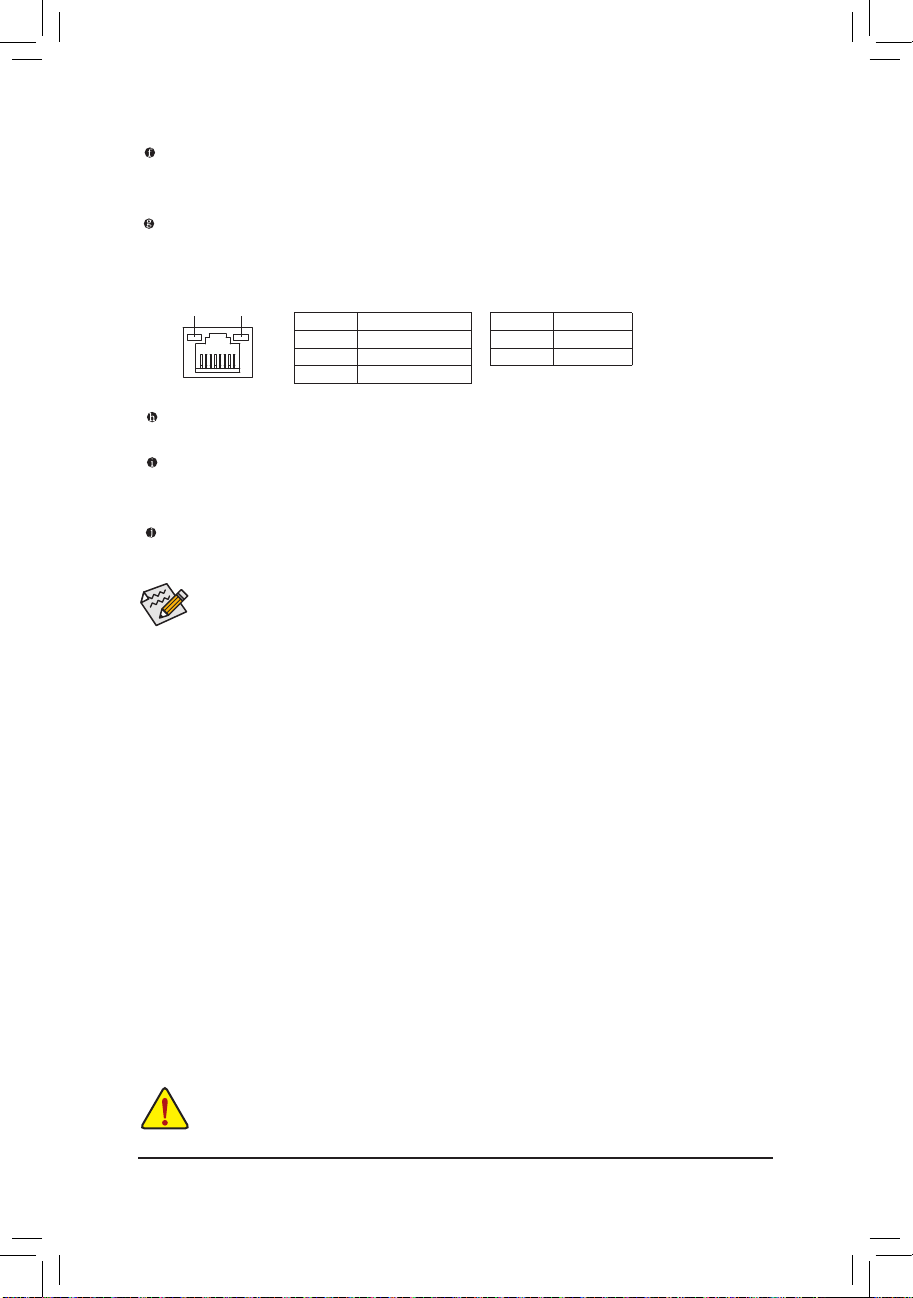
- 20 -硬體安裝
運作指示燈
連線/速度
指示燈
網路插座
運作指示燈:連線/速度指示燈:
燈號狀態 說明
亮橘色燈 傳輸速率1 G bps
亮綠色燈 傳輸速率100 Mbps
燈滅 傳輸速率10 M bps
燈號狀態 說明
閃爍 傳輸資料中
燈滅 無傳輸資料
USB 3.0/2.0連接埠
此連接埠支援USB 3.0規格,並可相容於USB 2.0/1.1規格。您可以連接USB裝置至此連接埠。
例如:USB鍵盤/滑鼠、USB印表機、USB隨身碟…等。
網路插座(RJ-45)
此網路插座是超高速乙太網路(Gi g abi t Eth erne t),提供連線至網際網路,傳輸速率最高每秒
可達1 GB (1 Gbps)。網路插座指示燈說明如下:
音源輸入(藍色)
此插孔預設值為音源輸入孔。外接光碟機、隨身聽及其他音源輸入裝置可以接至此插孔。
音源輸出(綠色)
此插孔預設值為音源輸出孔。在使用耳機或2聲道音效輸出時,可以接至此插孔來輸出聲
音。在4/5.1/7.1聲道音效輸出模式中,可提供前置主聲道音效輸出。
麥克風(粉紅色)
此插孔為麥克風連接孔。麥克風必須接至此插孔。
要移除連接於各插座上的連接線時,請先移除設備端的接頭,再移除連接至主機板
•
端的接頭。
移除連接線時,請直接拔出,切勿左右搖晃接頭,以免造成接頭內的線路短路。
•
若要啟動7.1聲道音效輸出,必須使用H D (High D ef inition,高傳真)音效模組的前方面板
音源輸出接出,並透過音效軟體選擇多聲道音效功能。詳細的軟體設定請參考第五章-
「2/4/5.1/7.1聲道介紹」的說明。
Page 21
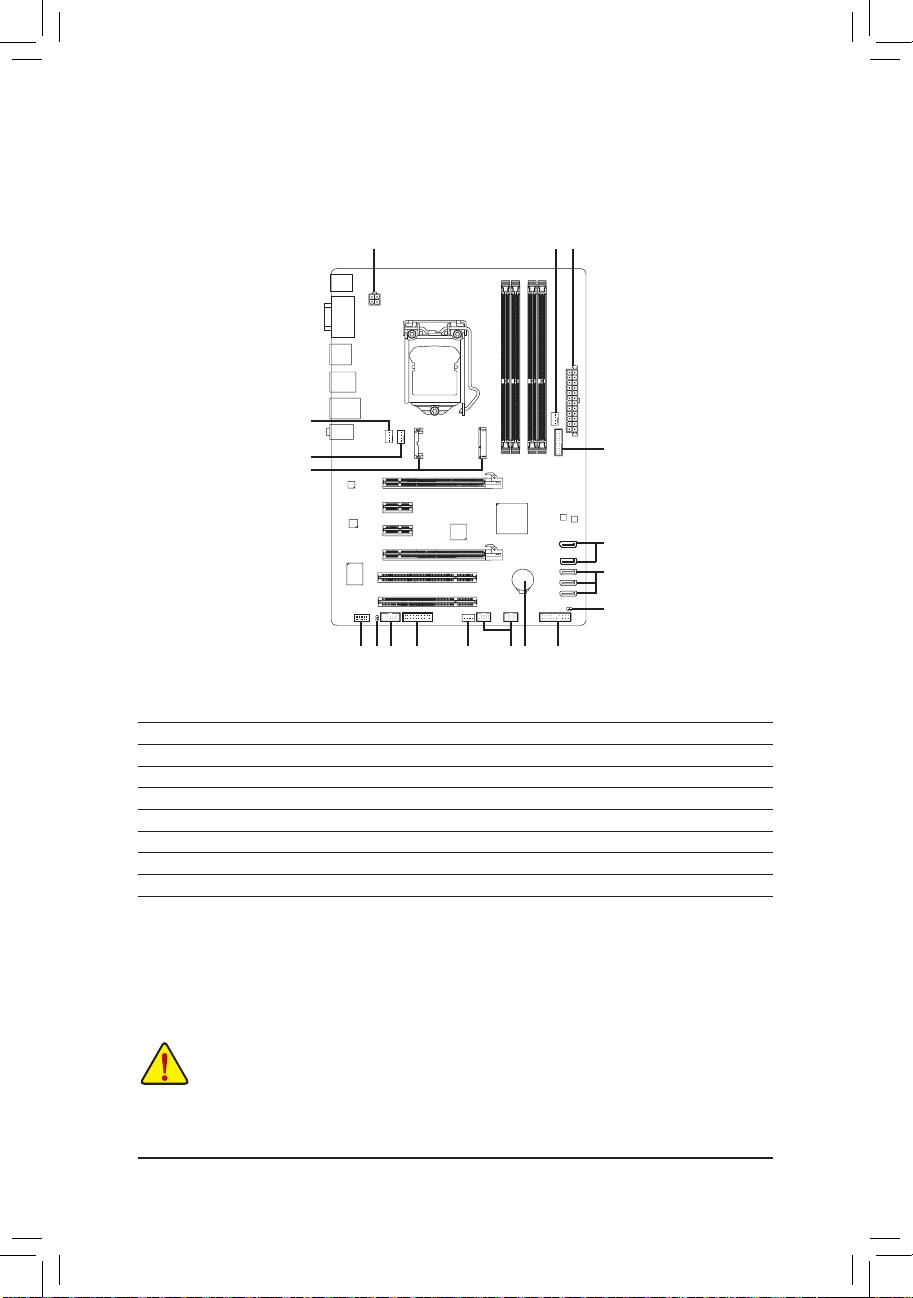
- 21 - 硬體安裝
1-7 插座及跳線介紹
連接各種外接硬體設備時,請注意以下的訊息:
請先確認所使用的硬體設備規格與欲連接的插座符合。
•
在安裝各種設備之前,請務必將設備及電腦的電源關閉,並且將電源線自插座中拔
•
除,以免造成設備的毀損。
安裝好設備欲開啟電源前,請再次確認設備的接頭與插座已緊密結合。
•
1) ATX_12V
2) ATX
3) CPU_FAN
4) SYS_FAN1/2/3
5) SATA3 0/1
6) SATA2 2/3/4
7) mSATA
8) BAT
9) F_PANEL
10) F_AUDIO
11) SPDIF_O
12) F_USB1/F_USB2
13) F_USB30
14) COMA
15) CLR_CMOS
16) TPM
1
8
2
13
5
9
12
15
4
6
7
4161410
3
4
11
Page 22
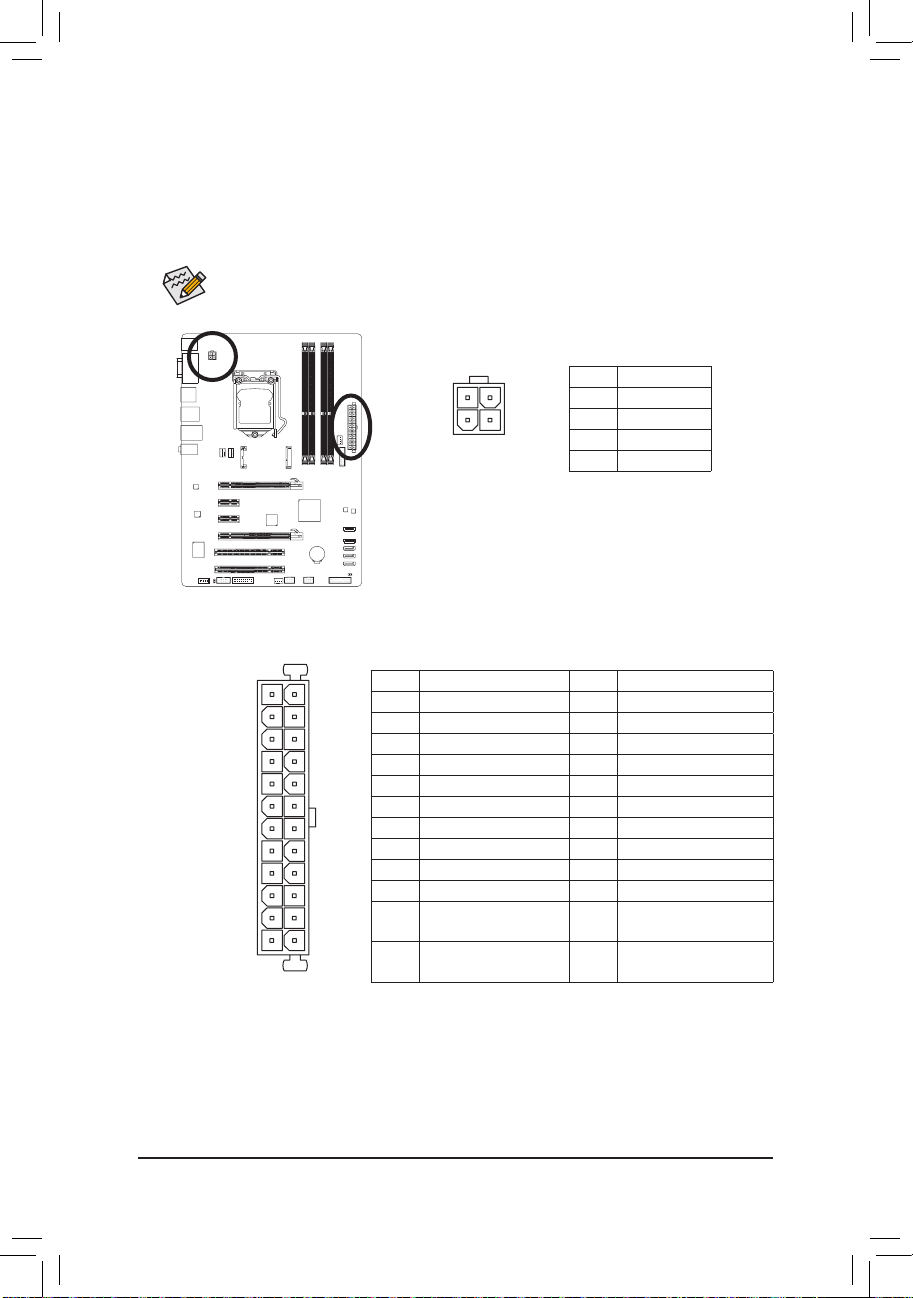
- 22 -硬體安裝
1/2) ATX_12V/ATX (2x2-pin 12V電源插座及2x12-pin主電源插座)
透過電源插座可使電源供應器提供足夠且穩定的電源給主機板上的所有元件。在插入電源插
座前,請先確定電源供應器的電源是關閉的,且所有裝置皆已正確安裝。電源插座有防呆設
計,確認正確的方向後插入即可。
12V電源插座主要是提供CPU電源,若沒有接上12V電源插座,系統將不會啟動。
為因應擴充需求,建議您使用輸出功率大的電源供應器(500瓦或以上),以供應足夠的
電力需求。若使用電力不足的電源供應器,可能會導致系統不穩或無法開機。
131
2412
ATX
ATX:
接腳 定義 接腳 定義
1 3.3V 13 3.3V
2 3.3V 14 -12V
3 接地腳 15 接地腳
4 +5V 16 PS_ON (soft On/Off)
5 接地腳 17 接地腳
6 +5V 18 接地腳
7 接地腳 19 接地腳
8 Power Good 20 -5V
9 5VSB (stand by +5V) 21 +5V
10 +12V 22 +5V
11 +12V (僅供2x12-pin的電
源接頭使用)
23 +5V (僅供2x12-pin的電源
接頭使用)
12 3.3V (僅供2x12-pin的電源
接頭使用)
24 接地腳 (僅供2x12-pin的電
源接頭使用)
ATX_12V:
接腳 定義
1 接地腳
2 接地腳
3 +12V
4 +12V
ATX_12V
3 4
1 2
Page 23

- 23 - 硬體安裝
請務必接上散熱風扇的電源插座,以避免C PU及系統處於過熱的工作環境,若溫度
•
過高可能導致CPU燒毀或是系統當機。
這些散熱風扇電源插座並非跳線,請勿放置跳帽在針腳上。
•
3/4) CPU_FAN/SYS_FAN1/SYS_FAN2/SYS_FAN3 (散熱風扇電源插座)
此主機板的散熱風扇電源接頭皆為4-pin。電源接頭皆有防呆設計,安裝時請注意方向(黑色線
為接地線)。若要使用風扇控制功能,須搭配具有轉速控制設計的散熱風扇才能使用此功能。
建議您於機殼內加裝系統散熱風扇,以達到最佳的散熱效能。
CPU_FA N:
接腳 定義
1 接地腳
2 +12V /速度控制腳
3 轉速偵測腳
4 速度控制腳
SYS_FAN1:
接腳 定義
1 接地腳
2 +12V /速度控制腳
3 轉速偵測腳
4 保留
SYS_FAN 2/SYS_FAN3
1
SYS_FAN1
DEBUG
PORT
1
CPU_FA N
SYS_FAN 2/SYS_FAN3:
接腳 定義
1 接地腳
2 +12V
3 轉速偵測腳
4 速度控制腳
1
Page 24
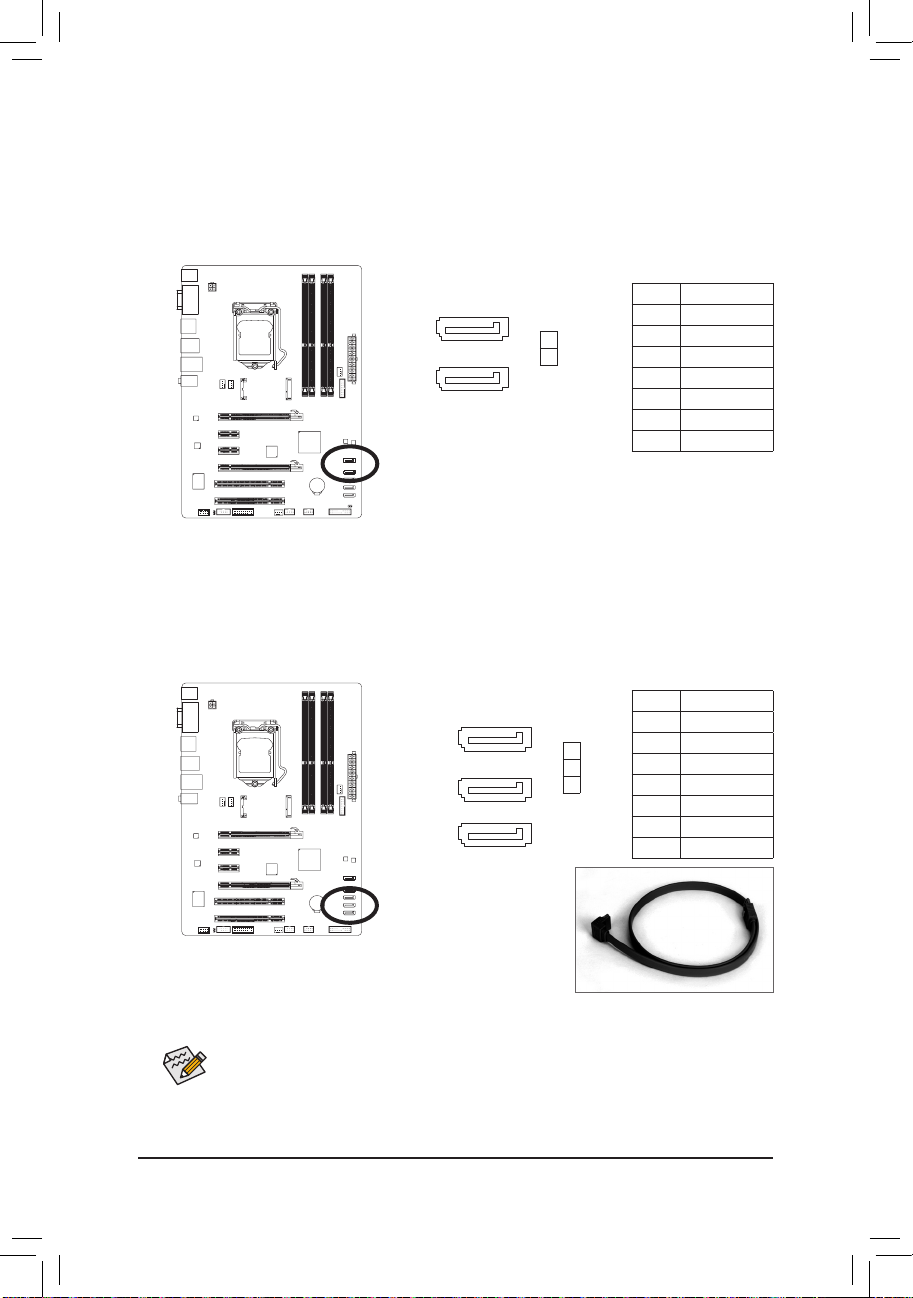
- 24 -硬體安裝
6) SATA2 2/3/4 (SATA 3Gb/s插座,由Intel Z77/H77晶片組控制)
這些SATA插座支援SATA 3Gb/s規格,並可相容於SATA 1.5Gb/s規格。一個SATA插座只能連接
一個SATA裝置。透過Intel Z77/H77晶片組可以建構RAID 0、RAID 1、R AID 5及RAID 10磁碟陣
列,若您要建構R AID,請參考第五章-「如何建構Serial ATA硬碟」的說明。
5) SATA3 0/1 (SATA 6Gb/s插座,由Intel Z77/H77晶片組控制)
這些SATA插座支援SATA 6Gb/s規格,並可相容於SATA 3Gb/s及SATA 1.5Gb/s規格。一個SATA
插座只能連接一個SATA裝置。「SATA3 0/1」插座可以建構RAID 0、RAID 1、RAID 5及RAID 10
磁碟陣列(建構RAID 5及RA I D 10必須搭配「SATA2 2/3/4」及mS ATA插座)」
(註)
,若您要建構
RAID,請參考第五章-「如何建構Serial ATA硬碟」的說明。
若要建構RAI D 0或是R AID 1,最少須準備兩個硬碟。若使用兩個以上的硬碟,硬碟
•
總數需為偶數。
若要建構RAID 5,最少須準備三個硬碟(硬碟總數不限偶數)。
•
若要建構RAID 10,須準備四個硬碟。
•
(註) SATA 6Gb/s插座與SATA 3Gb/s插座混用建構RAID功能時,效能將依連接的裝置而定。
接腳 定義
1 接地腳
2 TXP
3 TXN
4 接地腳
5 RXN
6 RXP
7 接地腳
接腳 定義
1 接地腳
2 TXP
3 TXN
4 接地腳
5 RXN
6 RXP
7 接地腳
請將S ATA排線的L型接頭連接至
SATA硬碟。
SATA2
0
1
7
DEBUG
PORT
G.QBOFM
DEBUG
PORT
G.QBOFM
7
1
1
SATA3
2
3
4
7
DEBUG
PORT
G.QBOFM
DEBUG
PORT
G.QBOFM
7
1
1
DEBUG
PORT
G.QBOFM
71
Page 25
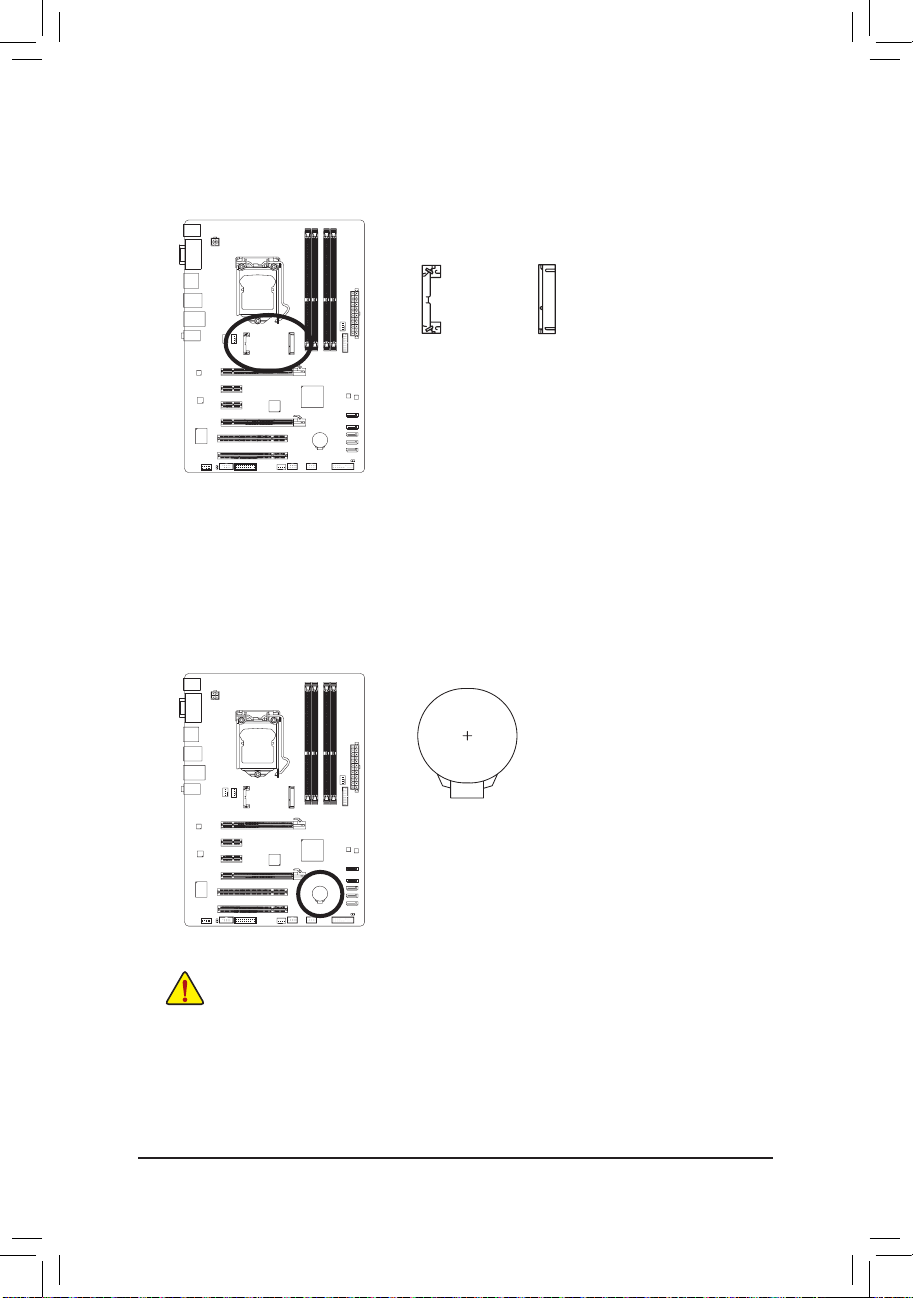
- 25 - 硬體安裝
7) mSATA (固態硬碟插座,由Intel Z77/H77晶片組控制)
mSATA插座支援SATA 3Gb/s規格,一個mSATA插座只能連接一個固態硬碟。
(H61M-D2)
ACPI_CPT
(GA-IVB)
BIOS_PH
(GA-IVB)
PWM Switch (SW1)(X79-UD7)
DIP
1 2 3 4 5
mSATA
8) BAT (電池)
此電池提供電腦系統於關閉電源後仍能記憶CMOS資料(例如:日期及BIOS設定)所需的電力,
當此電池的電力不足時,會造成CMOS的資料錯誤或遺失,因此當電池電力不足時必須更換。
您也可以利用拔除電池來清除CMOS資料:
請先關閉電腦,並拔除電源線。1.
小心地將電池從電池座中取出,等候約一分鐘。(或是使用如螺2.
絲起子之類的金屬物碰觸電池座的正負極,造成其短路約五秒
鐘)
再將電池裝回。3.
接上電源線並重新開機。4.
更換電池前,請務必關閉電腦的電源並拔除電源線。
•
更換電池時請更換相同型號的電池,不正確的型號可能引起爆炸的危險。
•
若無法自行更換電池或不確定電池型號時,請聯絡購買店家或代理商。
•
安裝電池時,請注意電池上的正(+)負(-)極(正極須向上)。
•
更換下來的舊電池須依當地法規處理。
•
Page 26

- 26 -硬體安裝
電腦機殼的前方控制面板設計會因不同機殼而有不同,主要包括電源開關、系統重置開
關、電源指示燈、硬碟動作指示燈、喇叭等,請依機殼上的訊號線連接。
9) F_PANEL (前端控制面板接腳)
電腦機殼的電源開關、系統重置開關、喇叭、機殼被開啟偵測開關/感應器及系統運作指示燈
等可以接至此接腳。請依據下列的針腳定義連接,連接時請注意針腳的正負(+/-)極。
PW •-電源開關(紅色):
連接至電腦機殼前方面板的主電源開關鍵。您可以在BI O S組態中設定此按鍵的關機方式
(請參考第二章「BIOS組態設定」-「Power Management」的說明)。
SPEAK
•
-喇叭接腳(橘色):
連接至電腦機殼前方面板的喇叭。系統會以不同的嗶聲來反應目前的開機狀況,通常正常
開機時,會有一嗶聲。
HD •-硬碟動作指示燈(藍色):
連接至電腦機殼前方面板的硬碟動作指示燈。當硬碟有存取動作時指示燈即會亮起。
RES •-系統重置開關(綠色):
連接至電腦機殼前方面板的重置開關(Reset)鍵。在系統當機而無法正常重新開機時,可以
按下重置開關鍵來重新啟動系統。
CI •-電腦機殼被開啟偵測接腳(灰色):
連接至電腦機殼的機殼被開啟偵測開關/感應器,以偵測機殼是否曾被開啟。若要使用此功
能,需搭配具有此設計的電腦機殼。
MSG/PWR
•
-訊息/電源/待命指示燈(黃色/紫色):
連接至機殼前方面板的電源指示燈。當系統正在運作時,指示燈為
持續亮著;系統進入休眠模式(S3/S4)及關機(S5)時,則為熄滅。
電源指示燈
1
2
19
20
CI-
CI+
PWR-
PWR+
MSG-
PW-
SPEAK+
SPEAK-
MSG+
PW+
訊息/電源/待命
指示燈
HD-
RES+
HD+
RES-
硬碟動作
指示燈
系統重
置開關
機殼被開啟
偵測接腳
電源關開
喇叭接腳
系統狀態 燈號
S0 燈亮
S3/S4/S5 燈滅
Page 27
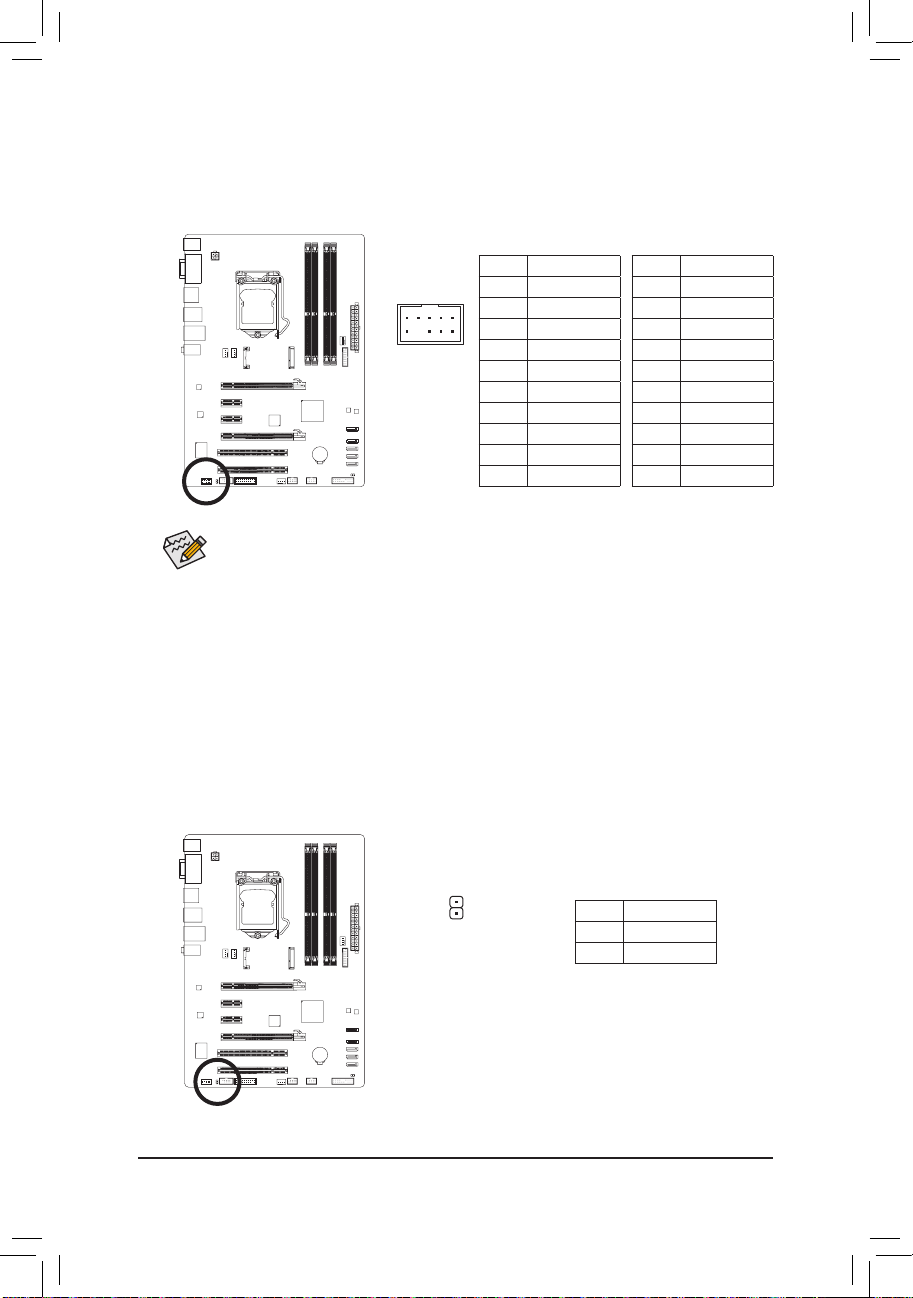
- 27 - 硬體安裝
10) F_AUDIO (前端音源插座)
此前端音源插座可以支援HD (High Definition,高傳真)及AC'97音效模組。您可以連接機殼前方
面板的音效模組至此插座,安裝前請先確認音效模組的接腳定義是否與插座吻合,若安裝不
當可能造成設備無法使用甚至損毀。
機殼前方面板的音效輸出預設值為支援HD音效模組,若您欲以AC'97音效模組來輸
•
出音效時,請參考第五章-「2/4/5.1/7.1聲道介紹」的說明。
機殼前方面板的音源插座與後方的音源插座會同時發聲。當使用前方面板為HD音
•
效模組而欲關閉後方的音源輸出功能時,請參考第五章-「2/4/5.1/7.1聲道介紹」的說
明。
有部份市售機殼的前方音源連接線並非模組化,而各機殼的音源連接線定義或有
•
不同,如何連接請洽機殼製造商。
HD 接頭定義: AC'97接頭定義:
接腳 定義
1 MIC2_L
2 接地腳
3 MIC2_R
4 -ACZ_DET
5 LINE2_R
6 接地腳
7 FAUDIO_JD
8 無接腳
9 LINE2_L
10 接地腳
接腳 定義
1 MIC
2 接地腳
3 MIC電源
4 無作用
5 Line Out (R)
6 無作用
7 無作用
8 無接腳
9 Line Out (L)
10 無作用
F_PANEL(NH) F_PANEL
(H61M-D2)
PWM Switch (SW1)(X79-UD7)
DIP
1 2 3 4 5
9
1
10 2
1
11) SPDIF_O (S/PDIF輸出插座)
此插座提供輸出S/P D I F數位訊號的功能,可連接數位音訊連接線(由介面卡提供)將數位音源
訊號由主機板輸出至特定的顯示卡或音效卡。舉例來說,若要將HDMI螢幕連接至顯示卡,有
的顯示卡必須透過數位音訊連接線將數位音源訊號由主機板輸出至該顯示卡,以便HDMI螢
幕在輸出影像的同時亦輸出數位音效。關於如何連接您的數位音訊連接線,請詳細閱讀介面
卡的使用手冊。
接腳 定義
1 SPDIFO
2 接地腳
Page 28
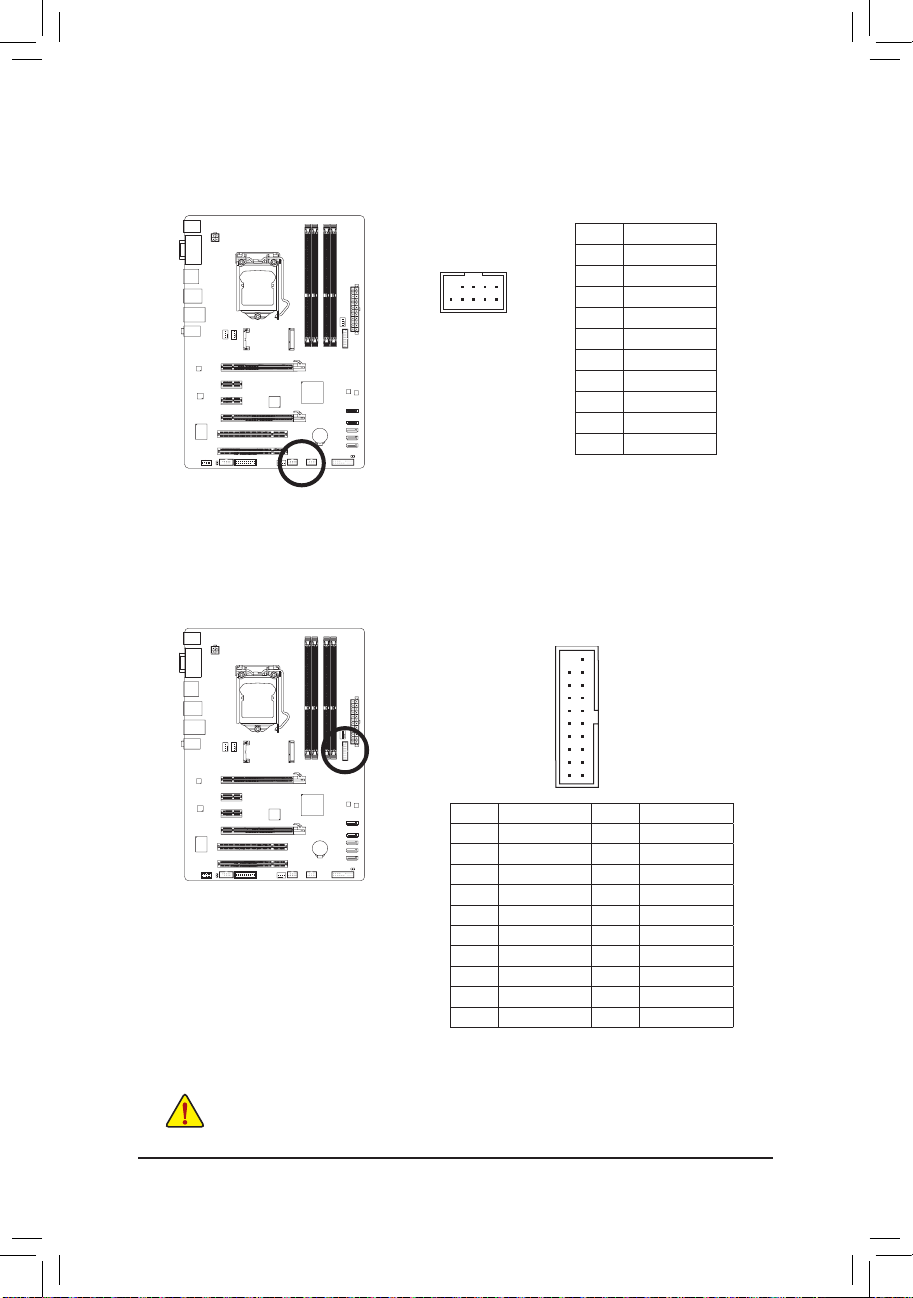
- 28 -硬體安裝
12) F_USB1/F_USB2 (USB 2.0/1.1連接埠擴充插座)
這些插座支援USB 2.0/1.1規格,透過USB擴充擋板,一個插座可以接出兩個USB連接埠。US B
擴充擋板為選購配件,您可以聯絡當地代理商購買。
請勿將2x5-pin的IEEE 1394擴充擋板連接至USB 2.0/1.1連接埠擴充插座。
•
連接USB擴充擋板前,請務必將電腦的電源關閉,並且將電源線自插座中拔除,以免
•
造成USB擴充擋板的毀損。
G.QBOFM
10
9
2
1
接腳 定義
1 電源 (5V)
2 電源 (5V)
3 USB DX-
4 USB DY-
5 USB DX+
6 USB DY+
7 接地腳
8 接地腳
9 無接腳
10 無作用
接腳 定義 接腳 定義
1 VBUS 11 D2+
2 SSRX1- 12 D23 SSRX1+ 13 接地腳
4 接地腳 14 SSTX2+
5 SSTX1- 15 SSTX26 SSTX1+ 16 接地腳
7 接地腳 17 SSRX2+
8 D1- 18 SSRX2-
9 D1+ 19 VBUS
10 無作用 20 無接腳
13) F_USB30 (USB 3.0/2.0連接埠擴充插座)
此插座支援US B 3.0/ 2. 0規格,一個插座可以接出兩個USB連接埠。若要選購內含2個US B
3.0/2.0連接埠的3.5吋前置擴充面板,您可以聯絡當地代理商購買。
G.QBOFM
10
9
2
1
F_AUDIO(H)
DB_PORT
F_PANEL(NH) F_PANEL
(H61M-D2)
1
1
1
1
BIOS Switcher (X58A-OC)
M_SATA
1
20
10
11
Page 29
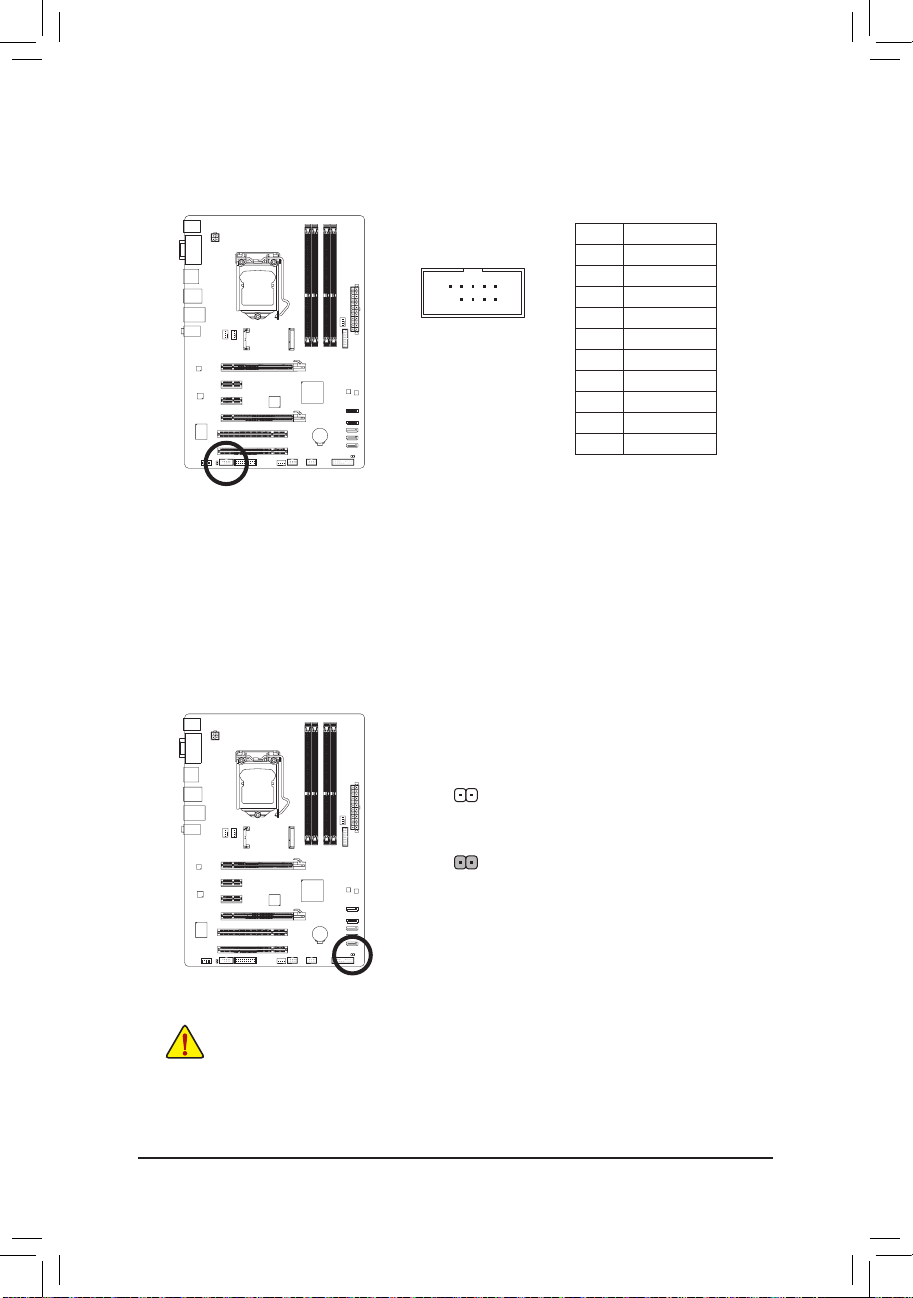
- 29 - 硬體安裝
接腳 定義
1 NDCD-
2 NSIN
3 NSOUT
4 NDTR5 接地腳
6 NDSR-
7 NRTS-
8 NCTS-
9 NRI-
10 無接腳
14) COMA (串列埠擴充擋板插座)
透過串列埠擴充擋板可以接出一組串列埠。串列埠擴充擋板為選購配件,您可以聯絡當地代
理商購買。
10
9
2
1
15) CLR_CMOS (清除CMOS資料功能接腳)
利用此接腳可以將主機板的CM OS資料(例如:日期及BI OS設定)清除,回到出廠設定值。如果
您要使用清除CMOS資料時,請使用如螺絲起子之類的金屬物同時碰觸兩支針腳數秒鐘。
清除CMOS資料前,請務必關閉電腦的電源並拔除電源線。
•
開機後請進入BIOS載入出廠預設值(Load Optimized Defaults)或自行輸入設定值(請參
•
考第二章-「BIOS組態設定」的說明)。
開路:一般運作
短路:清除CMOS資料
Page 30
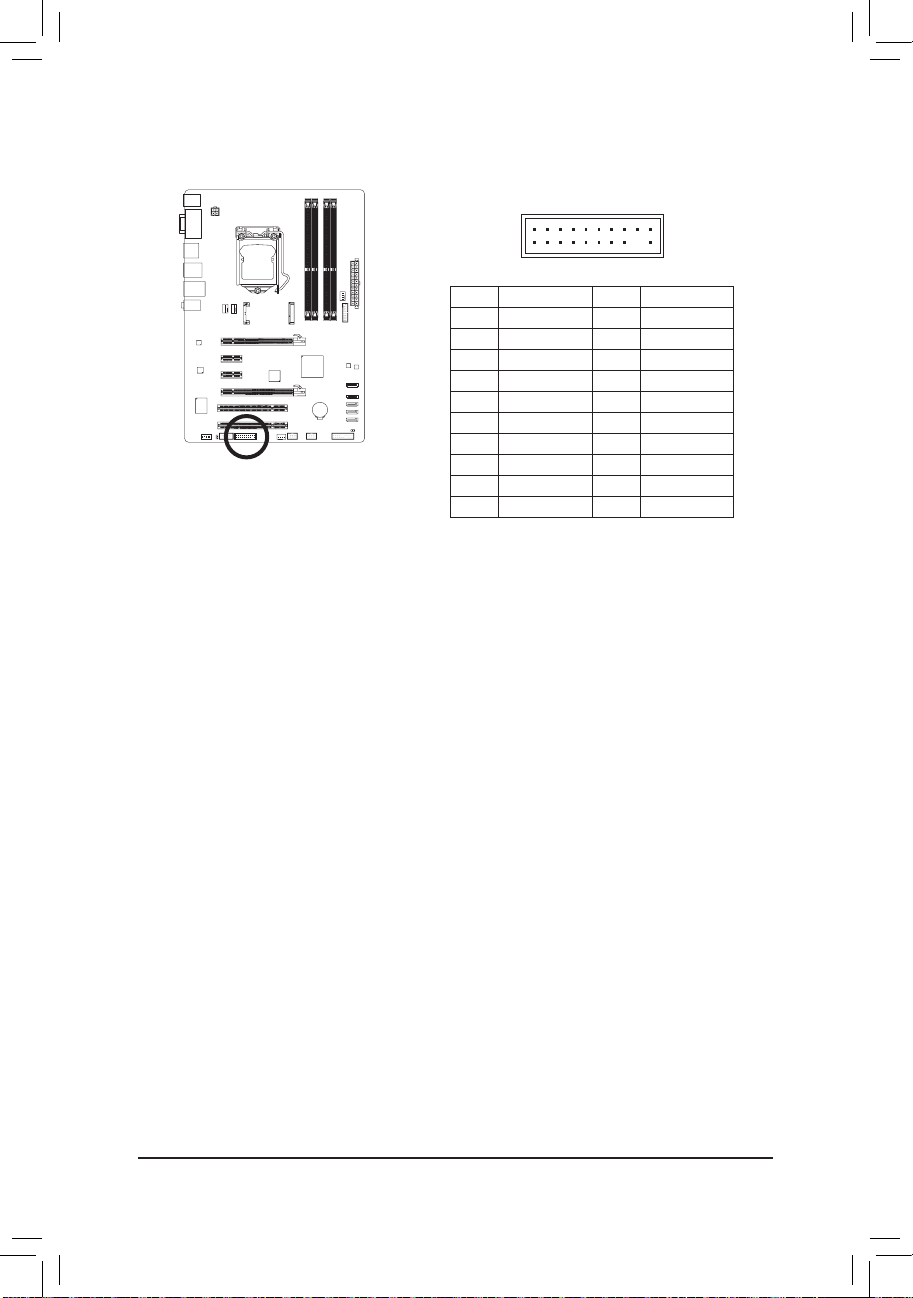
- 30 -硬體安裝
20
19
2
1
F_AUDIO(H)
DB_PORT
F_PANEL(NH) F_PANEL
(H61M-D2)
ACPI_CPT
(GA-IVB)
Voltage measurement module(X58A-OC)
DIP
1 2 3
1
1
1
1
BIOS Switcher (X58A-OC)
PWM Switch (X58A-OC)
M_SATA
16) TPM (安全加密模組連接插座)
您可以連接TPM (Trusted Platform Module)安全加密模組至此插座。
接腳 定義 接腳 定義
1 LCLK 11 LAD0
2 接地腳 12 接地腳
3 LFRAME 13 無作用
4 無接腳 14 ID
5 LRESET 15 SB3V
6 無作用 16 SERIRQ
7 LAD3 17 接地腳
8 LAD2 18 無作用
9 VCC3 19 無作用
10 LAD1 20 SUSCLK
Page 31

- 31 - BIOS組態設定
BIOS (Basic Input and Output System,基本輸入輸出系統)經由主機板上的CMOS晶片,紀錄著系統
各項硬體設備的設定參數。主要功能為開機自我測試(POST,Power-On Self-Test)、保存系統設定值
及載入作業系統等。BI OS包含了BI O S設定程式,供使用者依照需求自行設定系統參數,使電腦正
常工作或執行特定的功能。
記憶CMOS資料所需的電力由主機板上的鋰電池供應,因此當系統電源關閉時,這些資料並不會遺
失,當下次再開啟電源時,系統便能讀取這些設定資料。
若要進入BIOS設定程式,電源開啟後,BIOS在進行POST時,按下<Delete>鍵便可進入BIOS設定程
式主畫面。
當您需要更新BIOS,可以使用技嘉獨特的BIOS更新方法:Q-Flash或@BIOS。
Q-Flash 是可在BIOS設定程式內更新BIOS的軟體,讓使用者不需進入作業系統,就可以輕鬆的
•
更新或備份BIOS。
@BI OS 是可在Wi ndows作業系統內更新BI OS的軟體,透過與網際網路的連結,下載及更新最
•
新版本的BIOS。
欲瞭解Q-Flash及@BIOS的詳細使用方法,請參考第四章-「BIOS更新方法介紹」的說明。
第二章 BIOS 組態設定
更新BIOS有其潛在的風險,如果您使用目前版本的BIOS沒有問題,我們建議您不要任
•
意更新BIOS。如需更新BIOS,請小心的執行,以避免不當的操作而造成系統毀損。
我們不建議您隨意變更BIOS設定程式的設定值,因為可能因此造成系統不穩定或其它
•
不可預期的結果。如果因設定錯誤造成系統不穩定或不開機時,請試著清除CM O S設
定值資料,將BIOS設定回復至出廠預設值。(清除CMOS設定值,請參考第二章-「Load
Optimized Defaults」的說明,或是參考第一章-「電池」或「CLR _CMOS接腳」的說明。)
Page 32

BIOS組態設定 - 32 -
2-1 開機畫面
電源開啟後,會看到如以下的開機Logo畫面:
功能鍵說明:
<DEL>:BIOS SETUP\Q-FLASH
按<Delete>鍵進入BIOS設定程式主畫面,或透過BIOS設定程式進入Q-Flash。
<F9>:SYSTEM INFORMATION
顯示系統資訊。
<F12>:BOOT MENU
Boot Menu功能讓您不需進入BI OS設定程式就能設定第一優先開機裝置。使用<h>或<i>鍵選
擇欲作為第一優先開機的裝置,然後按<Enter>鍵確認。系統會直接由所設定的裝置開機。
注意:在此畫面所做的設定只適用於該次開機。重新開機後系統仍會以在BI OS設定程式內的
開機順序設定為主,
<END>:Q -FLASH
按<End>鍵讓您不需進入BIOS設定程式就能直接進入Q-Flash。
功能鍵
Page 33

- 33 - BIOS組態設定
2-2 BIOS設定程式主畫面
A. 3D BIOS畫面(預設值)
在技嘉科技獨創的3D BI OS畫面中,您可以使用滑鼠將箭頭移動至主機板上,點選不同區域所開
放出來的功能設定選單做快速設定,例如移動至CPU及記憶體插槽可選擇進入「System Tun ing」
選單,設定CPU/記憶體頻率、記憶體時序及各項電壓選項。若是需要更詳細的設定項目,也可以點
擊畫面下方的各功能圖示,或是按鍵盤上<F1>鍵切換至BIO S設定程式主畫面。(註:若沒有連接滑
鼠,BIOS畫面將直接切換至BIOS設定程式主畫面。)
B. BIOS設定程式主畫面
BIOS設定程式主畫面讓您選擇各種不同設定選單,您可以使用上下左右鍵來選擇要設定的選項,
按<Enter>鍵即可進入子選單,也可以使用滑鼠選擇所要的選項。
(BIOS範例版本:E14)
功能選單
功能鍵介紹
輔助說明
進入 Q-Flash
選擇預設
語言
設定項目
目前的設定
切換 至 3D
BIOS 畫面
Page 34

BIOS組態設定 - 34 -
BIOS設定程式功能選單
M.I.T. (頻率/電壓控制)
提供調整CPU/記憶體等的頻率、倍頻、電壓的選項並且顯示系統/C PU自動偵測到的溫度、電
壓及風扇轉速等資訊。
System (系統資訊)
設定BI O S設定程式的預設顯示語言及系統日期/時間,還可檢視目前連接至SATA連接埠的裝
置資訊。
BIOS Features (BIOS功能設定)
設定開機裝置的優先順序、CPU進階功能及開機顯示裝置選擇等。
Peripherals (整合週邊設定)
設定所有的週邊設備,如SATA、USB、內建音效及內建網路等。
Power Management (省電功能設定)
設定系統的省電功能運作方式。
Save & Exit (儲存設定值並結束設定程式)
儲存已變更之設定值至CM O S並離開BI OS設定程式。或將設定好的BI O S設定值儲存成一個
CMOS設定檔(Profile)。也可在此畫面執行「Load Optimize d Default s」載入BIOS的最佳化預設
值。
若系統運作不穩定時,請選擇「Load Optimized Defaults」,即可載入出廠的預設值。
•
實際的BIO S設定畫面可能會因不同的BIOS版本而有差異,本章節的BIOS設定程式畫面
•
僅供參考。
BIOS設定程式操作按鍵
<f><g> 向左或向右移動光棒選擇功能選單
<h><i> 向上或向下移動光棒選擇設定項目
<Enter> 確定選項設定值或進入功能選單
<+>/<Page Up> 改變設定狀態,或增加欄位中之數值
<->/<Page Down> 改變設定狀態,或減少欄位中之數值
<F1> 切換至3D BIOS畫面
<F5> 可載入該畫面原先所有項目設定(僅適用於子選單)
<F7> 可載入該畫面之最佳化預設值(僅適用於子選單)
<F8> 進入Q-Flash畫面
<F9> 顯示系統資訊
<F10> 是否儲存設定並離開BIOS設定程式
<F12> 擷取目前畫面,並自動存至USB碟
<Esc> 離開目前畫面,或從主畫面離開BIOS設定程式
Page 35

- 35 - BIOS組態設定
2-3 M.I.T. (頻率/電壓控制)
系統是否會依據您所設定的超頻或超電壓值穩定運作,需視整體系統配備而定。不當的
超頻或超電壓可能會造成CPU、晶片組及記憶體的損毀或減少其使用壽命。我們不建議
您隨意調整此頁的選項,因為可能造成系統不穩或其它不可預期的結果。僅供電腦玩家
使用。(若自行設定錯誤,可能會造成系統不開機,您可以清除CMOS設定值資料,讓BIOS
設定回復至預設值。)
此畫面提供BIOS版本、CPU基頻、CPU時脈、記憶體時脈、記憶體總容量、CPU 溫度、Vcore和記憶
體電壓的相關資訊。
Page 36

BIOS組態設定 - 36 -
M.I.T. Current Status
`
此畫面顯示CPU/記憶體的時脈與參數相關資訊。
Advanced Frequency Settings
`
CPU/PCIe Base Clock (CPU基頻調整)
&
此選項提供您一次以0.01 MHz為單位調整CPU的基頻及PCIe匯流排頻率 。(預設值:Auto)
強烈建議您依照處理器規格來調整處理器的頻率。
Internal Graphics Clock (內建顯示功能頻率調整)
&
此選項提供您調整內建顯示功能的頻率。可設定範圍從400 MHz到1600 MHz。(預設值:Auto)
CPU Clock Ratio (CPU倍頻調整)
&
此選項提供您調整CPU的倍頻,可調整範圍會依CPU種類自動偵測。
CPU Frequency (CPU內頻)
&
此選項顯示目前CPU的運作頻率。
Page 37

- 37 - BIOS組態設定
(註) 此選項僅開放給有支援此功能的CP U。若需要更多I n tel C P U獨特技術的詳細資料,請至
Intel官方網站查詢。
CPU Clock Ratio, CPU Frequency
&
以上兩個選項的設定值與「Advanced Frequency Settings」的相同選項是同步的。
Intel(R) Turbo Boost Technology
&
(註)
此選項提供您選擇是否啟動Intel CPU加速模式。若設為「Auto」,BIOS會自動設定此功能。(預
設值:Auto)
Turbo Ratio (1-Core Active~4-Core Active)
&
(註)
此選項提供您調整不同數目的C PU核心開啟時的加速比率,可設定範圍依CP U而定。(預設
值:Auto)
Turbo Power Limit (Watts)
&
此選項提供您設定CPU加速模式時的功耗極限。當CP U耗電超過設定的數值時,CPU將會自
動降低核心運作頻率,以減少耗電量。若設為「Auto」,BI OS會依據CPU規格設定此數值。(預
設值:Auto)
Core Current Limit (Amps)
&
此選項提供您設定CPU加速模式時的電流極限。當CPU電流超過設定的數值時,CP U將會自
動降低核心運作頻率,以降低電流。若設為「Auto」,BIOS會依據CPU規格設定此數值。(預設
值:Auto)
CPU Core Enabled (啟動CPU多核心技術)
&
(註)
此選項提供您選擇使 用多核心技術的I nt el C PU時,是否啟動全部的 C PU核心。若設為
「Auto」,BIOS會自動設定此功能。(預設值:Auto)
Hyper-Threading Technology (啟動CPU超執行緒技術)
&
(註)
此選項提供您選擇是否在使用具備超執行緒技術的Intel CPU時,啟動CPU超執行緒功能。請
注意此功能只適用於支援多處理器模式的作業系統。若設為「Au t o」,BI OS會自動設定此功
能。(預設值:Auto)
Advanced CPU Core Features
`
Page 38

BIOS組態設定 - 38 -
CPU Enhanced Halt (C1E) (Intel C1E功能)
&
(註一)
此選項提供您選擇是否啟動In t el CPU Enhan ced H alt (C1E) (系統閒置狀態時的CP U節能功
能)。啟動此選項可以讓系統在閒置狀態時,降低C P U時脈及電壓,以減少耗電量。若設為
「Auto」,BIOS會自動設定此功能。(預設值:Auto)
C3/C6 State Support
&
(註一)
此選項提供您選擇是否讓C PU進入C 3/C 6狀態。啟動此選項可以讓系統在閒置狀 態時,
降低C PU時脈及電壓,以減少耗電量。此 選項將比C1狀態進入更深層的省電模式。若設為
「Auto」,BIOS會自動設定此功能。(預設值:Auto)
CPU Thermal Monitor (Intel TM功能)
&
(註一)
此選項提供您選擇是否啟動Intel Thermal Monitor (CPU過溫防護功能)。啟動此選項可以在CPU
溫度過高時,降低CPU時脈及電壓。若設為「Auto」,BIOS會自動設定此功能。(預設值:Auto)
CPU EIST Function (Intel EIST功能)
&
(註一)
此選項提供您選擇是否啟動Enhanced Intel Speed Step (EIST)技術。EIST技術能夠根據CPU的
負荷情況,有效率地調整CPU頻率及核心電壓,以減少耗電量及熱能的產生。若設為「Auto」,
BIOS會自動設定此功能。(預設值:Auto)
Extreme Memory Profile (X.M.P.)
&
(註二)
開啟此選項BIOS可讀取XMP規格記憶體模組的SPD資料,可強化記憶體效能。
Disabled 關閉此功能。(預設值)
Profile1 設定組合一。
Profile2
(註二)
設定組合二。
System Memory Multiplier (記憶體倍頻調整)
&
此選項提供您調整記憶體的倍頻。若設為「Auto」,BIOS將依記憶體SPD資料自動設定。(預設
值:Auto)
Memory Frequency (Mhz) (記憶體時脈調整)
&
此選項第一個數值為您所安裝的記憶體時脈,第二個數值則依據您所設定的「System Memory
Multiplier」而定。
(註一) 此選項僅開放給有支援此功能的CPU。若需要更多Int el CPU獨特技術的詳細資料,請至
Intel官方網站查詢。
(註二) 此選項僅開放給有支援此功能的CPU及記憶體模組。
Page 39

- 39 - BIOS組態設定
Advanced Memory Settings
`
(註) 此選項僅開放給有支援此功能的CPU及記憶體模組。
Extreme Memory Profile (X.M.P.)
&
(註)
、System Memory Multiplier (SPD) (記憶體倍頻
調整)、Memory Frequency(Mhz) (記憶體時脈調整)
以上三個選項的設定值與「Advanced Frequency Settings」的相同選項是同步的。
Performance Enhance (增進系統效能)
&
此選項提供三種不同增進系統效能的組合。
Normal 基本效能。
Turbo 良好效能。(預設值)
Extreme 最佳效能。
DRAM Timing Selectable
&
當此選項被設為「Quick」或「Exper t」時,「Channel Interleaving」、「Rank Interleaving」及記憶
體時序調整設定選項將開放為可手動調整。選項包括:Auto(預設值)、Quick及Expert。
Profile DDR Voltage
&
當使用不支援XMP規格的記憶體或「Extreme Memory Profile (X.M.P.)」選項設為「Disabled」時,
此選項顯示「1.50V」;「Extreme Memory Profile (X.M.P.)」選項設為「Profile1」或「Profile2」時,
此選項會依XMP規格記憶體模組的SPD資料顯示。
Profile VTT Voltage
&
此選項所顯示的數值會因使用不同的CPU而有所不同。
Channel Interleaving
&
此選項提供您選擇是否開啟記憶體通道間交錯存取的功能。開啟此功能可以讓系統對記憶體
的不同通道進行同時存取,以提升記憶體速度及穩定性。若設為「Aut o」,B IOS會自動設定此
功能。(預設值:Auto)
Rank Interleaving
&
此選項提供您選擇是否開啟記憶體rank的交錯存取功能。開啟此功能可以讓系統對記憶體的
不同rank進行同時存取,以提升記憶體速度及穩定性。若設為「Aut o」,BI OS會自動設定此功
能。(預設值:Auto)
Page 40

BIOS組態設定 - 40 -
此畫面可讓您調整每一通道記憶體的時序。這些選單只有在「DR AM Tim i n g S el e c ta b le」設為
「Quick」或「Expe rt」時,才能開放設定。請注意!在您調整完記憶體時序後,可能會發生系統不穩
或不開機的情況,您可以載入最佳化設定或清除CMOS設定值資料,讓BIOS設定回復至預設值。
Channel A /B Timing Settings
`
Advanced Voltage Settings
`
此畫面可讓您調整CPU及記憶體…等的電壓。
Page 41

- 41 - BIOS組態設定
PC Health Status
`
Reset Case Open Status (重置機殼狀況)
&
Disabled 保留之前機殼被開啟狀況的紀錄。(預設值)
Enabled 清除之前機殼被開啟狀況的紀錄。
Case Open (機殼被開啟狀況)
&
此欄位顯示主機板上的「C I針腳」透過機殼上的偵測裝置所偵測到的機殼被開啟狀況。如果
電腦機殼未被開啟,此欄位會顯示「No」;如果電腦機殼被開啟過,此欄位則顯示「Yes」。如
果您希望清除先前機殼被開啟狀況的紀錄,請將「Reset Case Open Status」設為「Enabled」並
重新開機即可。
Page 42

BIOS組態設定 - 42 -
CPU Vcore/Dram Voltage/+3.3V/+12V (偵測系統電壓)
&
顯示系統目前的各電壓值。
CPU /System Temperature (偵測CPU/系統溫度)
&
顯示目前主機板上CPU/系統溫度。
CPU /System FAN Speed (偵測風扇轉速)
&
顯示CPU及各系統風扇目前的轉速。
CPU Warning Temperature (CPU溫度警告)
&
此選項提供您選擇設定CPU過溫警告的溫度。當溫度超過此選項所設定的數值時,系統將
會發出警告聲。選項包括:D i s a b l e d(預設值,關閉CP U溫度警告)、60oC/140oF、70oC/158oF、
80oC/176oF、90oC/194oF。
CPU/System FAN Fail Warning (CPU/系統風扇故障警告功能)
&
此選項提供您選擇是否啟動C PU風扇及系統風扇故障警告功能。啟動此選項後,當風扇沒
有接上或故障的時候,系統將會發出警告聲。此時請檢查風扇的連接或運作狀況。(預設值:
Disabled)
CPU Fan Control mode (CPU智慧風扇控制模式)
&
Auto 自動偵測您所使用的CPU風扇並設定成最佳控制方式。(預設值)
Voltage 當您使用3-pin的CPU風扇時請選擇Voltage模式。
PWM 當您使用4-pin的CPU風扇時請選擇PWM模式。
不論是3-p in或4-pi n的C P U風扇都可以選擇Vo l t age模式來達到智慧風扇控制功能。不過有些
4-pin CPU風扇並沒有遵循Intel PWM風扇設計規範,選擇PWM模式反而無法有效降低風扇的
轉速。
CPU Fan Speed Control (CPU智慧風扇轉速控制)
&
此選項提供您選擇是否啟動CPU智慧風扇轉速控制功能,並且可以調整CPU風扇運轉速度。
Normal CPU風扇轉速會依CPU溫度而有所不同。(預設值)
Silent CPU風扇將以低速運作。
Manual 您可以在「Slope PWM」選項選擇CPU風扇的轉速。
Disabled CPU風扇將以全速運作。
Slope PWM (CPU智慧風扇轉速選擇)
&
此選項提供您選擇CPU智慧風扇轉速。此選項只有在「CPU Fan Speed Control」設為「Manual」
時,才能開放設定。選項有:0.75 PWM value /oC ~ 2.50 PWM value /oC。
1st/2nd/3rd System Fan Speed Control (系統智慧風扇轉速控制)
&
此選項提供您選擇是否啟動系統智慧風扇轉速控制功能,並且可以調整系統風扇運轉速度。
Normal 系統風扇轉速會依系統溫度而有所不同。(預設值)
Silent 系統風扇將以低速運作。
Manual 您可以在「Slope PWM」選項選擇系統風扇的轉速。
Disabled 系統風扇將以全速運作。
Slope PWM (系統智慧風扇轉速選擇)
&
此選項提供您選擇系統智慧風扇轉速。此選項只有在「1st/2nd/3rd System Fan Speed Control」
設為「Manual」時,才能開放設定。選項有:0.75 PWM value /oC ~ 2.50 PWM value /oC。
Page 43

- 43 - BIOS組態設定
2-4 System (系統)
此畫面提供您CPU、記憶體、主機板型號及BIOS 版本等資訊。您可以選擇BIOS設定程式所要使用
的語言或是設定系統時間。
System Language (設定使用語言)
&
此選項提供您選擇BIOS設定程式內所使用的語言。
System Date (日期設定)
&
設定電腦系統的日期,格式為「星期(僅供顯示)/月/日/年」。若要切換至「月」、「日」、「年」
欄位,可使用<Enter>鍵,並使用鍵盤<Page Up>或<Page Down>鍵切換至所要的數值。
System Time (時間設定)
&
設定電腦系統的時間,格式為「時:分:秒」。例如下午一點顯示為「13:0:0」。若要切換至
「時」、「分」、「秒」欄位,可使用<Enter>鍵,並使用鍵盤<Page Up>或<Page Down>鍵切換
至所要的數值。
Access Level (使用權限)
&
依登入的密碼顯示目前使用者的權限 (若沒有設定密碼,將顯示「A d min i s t ra t o r」。管理者
(Ad m ini str ator)權限允許您修改所有BI OS設定。使用者(Us er)權限僅允許修改部份您BIOS設
定。
ATA Port Information (SATA連接埠資訊)
`
此畫面顯示目前連接至Inte l Z77/H77晶片組控制的SATA連接埠的裝置資訊,並且提供您設定
是否開啟或關閉各個連接埠及其熱插拔的功能。
Page 44

BIOS組態設定 - 44 -
2-5 BIOS Features (BIOS功能設定)
Boot Option Priorities (開機裝置順序設定)
&
此選項提供您從已連接的裝置中設定開機順序,系統會依此順序進行開機。例如:您可以將
硬碟設為第一開機裝置(Boot Option #1);光碟機設為第二開機裝置(Boot Option #2)。清單僅列
出該裝置類型被設為第一優先順序的裝置。例如:只有在「Hard Drive BBS Priorities」子選單中
被設為第一優先裝置的硬碟才會出現在此清單裡。
當您安裝的是支援GPT格式的可卸除式儲存裝置時,該裝置前方會註明"UEFI",若您想由支援
GPT磁碟分割的系統開機時,可選擇註明"UEFI"的裝置開機。
或若您想安裝支援GPT格式的作業系統,例如Windows 7 64-bit,請選擇存放Windows 7 64-bit
安裝光碟並註明為"UEFI"的光碟機開機。
Hard Drive/CD/DVD ROM Drive/Floppy Drive/Network Device BBS Priorities (各類裝
&
置開機順序設定)
此選項提供您設定各類型裝置(包含硬碟、光碟機、軟碟機及支援網路開機的裝置)的開機順
序。在項目按<Enter >鍵可進入該類型裝置的子選單,子選單會列出所有已安裝裝置。此選項
只有在最少安裝一組裝置時才會出現。
Bootup NumLock State (開機時Num Lock鍵狀態)
&
此選項提供您設定開機時鍵盤上<Num Lock>鍵的狀態。(預設值: Enabled)
Full Screen LOGO Show (顯示開機畫面功能)
&
此選項提供您選擇是否在一開機時顯示技嘉L o go。若設為「D i s ab le d」,開機時將不顯示
Logo。(預設值:Enabled)
PCI ROM Priority (調整PCI ROM順序)
&
此選項提供您選擇Option ROM順序。選項包含「Legacy ROM」及「EFI Compatible ROM」。(預
設值:EFI Compatible ROM)
Page 45

- 45 - BIOS組態設定
Limit CPUID Maximum (最大CPUID極限值)
&
(註)
此選項提供您選擇是否限制處理器標準CPUID函數支援的最大值。若要安裝Windows XP作業
系統,請將此選項設為「Disabled」;若要安裝較舊的作業系統,例如Windows NT 4.0時,請將
此選項設為「Enabled」。(預設值:Disabled)
Execute Disable Bit (Intel病毒防護功能)
&
(註)
此選項提供您選擇是否啟動Intel Execute Disable Bit功能。啟動此選項並搭配支援此技術的系
統及軟體可以增強電腦的防護功能,使其免於惡意的緩衝溢位(buf fer over f low)駭客攻擊。(預
設值:Enabled)
Intel Virtualization Technology (Intel虛擬化技術)
&
(註)
此選項提供您選擇是否啟動Intel Virtualization Technology (虛擬化技術)。Intel虛擬化技術讓您
可以在同一平台的獨立資料分割區,執行多個作業系統和應用程式。(預設值:Disabled)
VT-d (Intel虛擬化技術)
&
(註)
此選項提供您選擇是否啟動Intel Virtualization for Directed I/O (虛擬化技術)。(預設值:Enabled)
(註) 此選項僅開放給有支援此功能的CP U。若需要更多I n tel C P U獨特技術的詳細資料,請至
Intel官方網站查詢。
Administrator Password (設定管理者密碼)
&
此選項可讓您設定管理者的密碼。在此選項按<Enter>鍵,輸入要設定的密碼,BIOS會要求再
輸入一次以確認密碼,輸入後再按<En ter>鍵。設定完成後,當一開機時就必需輸入管理者或
使用者密碼才能進入開機程序。與使用者密碼不同的是,管理者密碼允許您進入BIOS設定程
式修改所有的設定。
User Password (設定使用者密碼)
&
此選項可讓您設定使用者的密碼。在此選項按<Enter>鍵,輸入要設定的密碼,BIOS會要求再
輸入一次以確認密碼,輸入後再按<En ter>鍵。設定完成後,當一開機時就必需輸入管理者或
使用者密碼才能進入開機程序。使用者密碼僅允許您進入BIOS設定程式修改部份選項的設
定。
如果您想取消密碼,只需在原來的選項按<Enter>後,先輸入原來的密碼<Enter>,接著BIOS會要求
輸入新密碼,直接<Enter>鍵,即可取消密碼。
Page 46

BIOS組態設定 - 46 -
2-6 Peripherals (整合週邊設定)
LAN PXE Boot Option ROM (內建網路開機功能)
&
此選項提供您選擇是否啟動整合於內建網路晶片中的Boot ROM。(預設值:Disabled)
SATA Controller(s)
&
此選項提供您選擇是否啟動晶片組內建的SATA控制器。(預設值:Enabled)
Page 47

- 47 - BIOS組態設定
SATA Mode Selection
&
此選項提供您選擇是否開啟晶片組內建SATA控制器的RAID功能。
IDE 設定SATA控制器為一般IDE模式。(預設值)
RAID 開啟SATA控制器的RAID功能。
AHCI 設定SATA控制器為AHCI模式。AHCI (Advanced Host Cont ro ller Interface)為
一種介面規格,可以讓儲存驅動程式啟動進階Se r i a l ATA功能,例:Na t i ve
Command Queuing及熱插拔 (Hot Plug)等。
xHCI Pre-Boot Driver
&
Enabled 在開機進入作業系統之前,US B 3.0連接埠連接至xHCI控制器,並且以xH CI
規格運作。(預設值)
Disabled 在開機進入作業系統之前,USB 3.0連接埠連接至EHCI控制器,並且以EHCI
規格運作。
此選項設為「Ena ble d」時,以下「xHCI M ode」選項會被自動設為「Smart Auto」。此選項設為
「Disabled」時,以下「xHCI Mode」選項會被自動設為「Auto」。
xHCI Mode
&
此選項提供您設定xHCI控制器在作業系統內的運作模式。
Smart Auto 此模式只有在BIOS可在開機前的環境下(pre-boot environment)支援xHCI控制
器才可以使用。此選項功能類似「Au t o」模式,但在開機前環境下,B I O S會
依據前次開機環境(作業系統下)所作的設定將U S B 3.0連接埠連接至xHCI
或EH C I模式。此模式可讓USB 3.0裝置在進入作業系統前以USB 3.0 Supe rSp e ed運作。若在前次開機前環境下,US B連接埠被設定至EHCI規格,開啟
及重新設定x HC I控制器的步驟就必須遵照「A u t o」模式。註:當B IO S具備
xHCI pre-boot支援時,建議設為此模式。(預設值)
Auto 此模式下,BIOS會將所有USB 3.0連接埠連接至EHCI控制器。接下來,BIO S
會使用ACP I協定提供開啟x HCI控制器的選項,並且重新設定U SB連接埠。
註:當BIOS不具備xHCI pre-boot支援時,建議設為此模式。
Enabled 此模式下,所有的連接埠在BIO S開機過程最後會被連接至x HC I控制器。
如果BIOS在開機前不支援xHCI控制器(no xHCI pr e-boot support),BIOS會先
將US B 3.0連接埠連接至EHCI控制器,待進入作業系統前再將U S B 3.0連接
埠連接至xHCI控制器。註:若要設成「E nabl ed」,安裝的作業系統必需支援
xHCI規格(driver support)。若作業系統不支援,所有USB 3.0連接埠將無法運
作。
Disabled 關閉x HC I控制器,U S B 3. 0連接埠連接至E HC I控制器,並且以EHC I規格
運作。不管系統是否具備x HC I控制器的軟體支援(dri v e r supp o r t),所有的
USB 3.0裝置皆以高速USB(High-Speed USB)規格運作。請注意:此選項設為
「Disabled」時,以下「HS Port #1/2/3/4 Switchable」及「xHCI Streams」選項將
無法使用。
Page 48

BIOS組態設定 - 48 -
HS Port #1 Switchable~HS Port #4 Switchable
&
Enabled 將對應的USB 3.0連接埠連接至xHCI控制器,xHCI控制器可辨識連接至此連
接埠的Super-Speed裝置。(預設值)
Disabled 將對應的U SB 3.0連接埠連接至E H CI控制器,連接至此連接埠的S up er-
Speed裝置會被視為是High-Speed裝置。
xHCI Streams
&
此選項提供您設定是否開啟多串流資料傳輸功能(Multi-Stream Data Transfer)。若要在Windows
7完全支援Intel USB 3.0 Streams,連接的裝置必須安裝UASP驅動程式廠商提供的UASP驅動程
式更新。(預設值:Enabled)
USB Controller (內建USB 3.0/2.0控制器)
&
此選項提供您選擇是否啟動晶片組內建的USB 3.0/2.0控制器。(預設值:Enabled)
Audio Controller (內建音效功能)
&
此選項提供您選擇是否開啟主機板內建的音效功能。(預設值:Enabled)
若您欲安裝其他廠商的音效卡時,請先將此選項設為「Disabled」。
Init Display First
&
此選項提供您選擇系統開機時優先從內建顯示功能、PCI或PCI Express顯示卡輸出。
Auto 系統會自動偵測。(預設值)
IGFX 系統會從內建顯示功能輸出。
PEG 系統會從安裝於PCIEX16插槽上的顯示卡輸出。
PCI 系統會從安裝於PCI插槽上的顯示卡輸出。
Internal Graphics (內建顯示功能)
&
此選項提供您選擇是否開啟主機板內建的顯示功能。(預設值:Auto)
Internal Graphics Memory Size (選擇顯示記憶體大小)
&
此選項提供您選擇內建顯示功能所需要的顯示記憶體大小。選項包括:32M ~1024M。(預設
值:64M)
DVMT Total Memory Size
&
此選項提供您選擇分配給DV M T所需要的記憶體大小。選項包括:128M、256M、MA X。(預設
值:MAX)
Intel(R) Rapid Start Technology
&
此選項提供您選擇是否開啟Intel Rapid Start技術。此選項只有在連接SSD硬碟時,才能開放設
定。(預設值:Disabled)
Legacy USB Support (支援USB規格鍵盤/滑鼠)
&
此選項提供您選擇是否在MS-DOS作業系統下使用USB鍵盤或滑鼠。(預設值:Enabled)
XHCI Hand-off (XHCI Hand-off功能)
&
此選項提供您選擇是否開啟針對不支援XHCI Hand-off功能的作業系統,強制開啟此功能。(預
設值:Enabled)
EHCI Hand-off (EHCI Hand-off功能)
&
此選項提供您選擇是否開啟針對不支援EHCI Hand-of f功能的作業系統,強制開啟此功能。(預
設值:Disabled)
Port 60/64 Emulation (I/O埠60/64h的模擬支援)
&
此選項提供您選擇是否開啟對 I/O埠60/64h的模擬支援。開啟此功能可讓沒有原生支援USB
的作業系統可以完全地支援 USB 鍵盤。(預設值:Disabled)
Page 49

- 49 - BIOS組態設定
Trusted Computing
`
TPM SUPPORT
&
此選項提供您選擇是否開啟安全加密模組(TPM)功能。當安裝TP M裝置時,請將此選項設為
「Enable」。(預設值:Disable)
OnBoard LAN Controller #1 (內建網路功能)
&
此選項提供您選擇是否開啟主機板內建的網路功能。(預設值:Enabled)
若您欲安裝其他廠商的網路卡時,請先將此選項設為「Disabled」。
Super IO Configuration
`
此畫面提供I/O控制器型號資訊及設定內建串列埠。
Serial Port A (內建串列埠)
&
此選項提供您選擇是否啟動內建串列埠。(預設值:Enabled)
Intel(R) Smart Connect Technology
`
ISCT Configuration
&
此選項提供您選擇是否開啟Intel Smart Connect技術。(預設值:Disabled)
Page 50

BIOS組態設定 - 50 -
AC BACK (電源中斷後,電源回復時的系統狀態選擇)
&
此選項提供您選擇斷電後電源回復時的系統狀態。
Always Off 斷電後電源回復時,系統維持關機狀態,需按電源鍵才能重新啟動
系統。(預設值)
Always On 斷電後電源回復時,系統將立即被啟動。
Memory 斷電後電源回復時,系統將恢復至斷電前的狀態。
Power On By Keyboard (鍵盤開機功能)
&
此選項提供您選擇是否使用PS/2規格的鍵盤來啟動/喚醒系統。
請注意:使用此功能時,需使用+5VSB電流至少提供1安培以上的ATX電源供應器。
Disabled 關閉此功能。(預設值)
Any Key 使用鍵盤上任意鍵來開機。
Keyboard 98 設定使用Windows 98鍵盤上的電源鍵來開機。
Resume by Alarm (定時開機)
&
此選項提供您選擇是否允許系統在特定的時間自動開機。(預設值:Disabled)
若啟動定時開機,則可設定以下時間:
Wake up day: 0 (每天定時開機),1~31 (每個月的第幾天定時開機)
Wake up hour/minute/second: (0~23) : (0~59) : (0~59) (定時開機時間)
請注意:使用定時開機功能時,請避免在作業系統中不正常的關機或中斷總電源。
ErP
&
此選項提供您選擇是否在系統關機(S5待機模式)時耗電量低於1瓦。(預設值:Disabled)
請注意:當啟動此功能後,以下功能將無作用:電源管理事件喚醒功能、滑鼠開機功能、鍵盤
開機功能及網路喚醒功能。
2-7 Power Management (省電功能設定)
Page 51

- 51 - BIOS組態設定
High Precision Event Timer
&
(註)
此選項提供您選擇是否在Windows 7作業系統下開啟High Precision Event Timer (HPET,高精準
事件計時器)的功能。(預設值:Enabled)
Soft-Off by PWR-BTTN (關機方式)
&
此選項提供您選擇在MS-DOS系統下,使用電源鍵的關機方式。
Instant-Off 按一下電源鍵即可立即關閉系統電源。(預設值)
Delay 4 Sec. 需按住電源鍵4秒後才會關閉電源。若按住時間少於4秒,系統會進入暫停模
式。
Internal Graphics Standby Mode
&
此選項提供您選擇是否讓內建顯示功能進入省電狀態,以減少耗電量。(預設值:Enabled)
Internal Graphics Deep Standby Mode
&
此選項提供您選擇是否讓內建顯示功能進入更深的省電狀態。(預設值:Enabled)
(註) 此功能僅支援Windows 7作業系統。
Page 52

BIOS組態設定 - 52 -
2-8 Save & Exit (儲存設定值並結束設定程式)
Save & Exit Setup (儲存設定值並結束設定程式)
&
在此選項按<Enter>然後再選擇「Yes」即可儲存所有設定結果並離開BIOS設定程式。若不
想儲存,選擇「No」或按<Esc>鍵即可回到主畫面中。
Exit Without Saving (結束設定程式但不儲存設定值)
&
在此選項按<Enter>然後再選擇「Yes」,BIOS將不會儲存此次修改的設定,並離開BIOS設定程
式。選擇「No」或按<Esc>鍵即可回到主畫面中。
Load Optimized Defaults (載入最佳化預設值)
&
在此選項按<Ent e r>然後再選擇「Yes」,即可載入BI OS出廠預設值。執行此功能可載入
BIOS的最佳化預設值。此設定值較能發揮主機板的運作效能。在更新BI OS或清除CM OS
資料後,請務必執行此功能。
Boot Override (選擇立即開機裝置)
&
此選項提供您選擇要立即開機的裝置。此選項下方會列出可開機裝置,在您要立即開機
的裝置上按<Ente r>,並在要求確認的訊息出現後選擇「Yes」,系統會立刻重開機,並從您
所選擇的裝置開機。
Save Profiles (儲存設定檔)
&
此功能提供您將設定好的BIOS設定值儲存成一個CMOS設定檔(Profile),最多可設定四組設定
檔(Profile 1-4)。選擇要儲存目前設定於Profile 1~4其中一組,再按<Enter>即可完成設定。
Load Profiles
&
(載入設定檔)
系統若因運作不穩定而重新載入BIOS出廠預設值時,可以使用此功能將預存的CMOS設定檔
載入,即可免去再重新設定BIOS的麻煩。請在欲載入的設定檔上按<Enter>即可載入該設定檔
資料。
Page 53

- 53 - 驅動程式安裝
3-1 晶片組驅動程式
第三章 驅動程式安裝
安裝驅動程式之前,請先安裝作業系統。
•
安裝完作業系統後,請將驅動程式光碟片置入光碟機中,自動執行程式會開啟如
•
以下的畫面(若光碟片放入後沒有出現任何畫面,請進入「我的電腦」,開啟光
碟機圖示,並執行Run.exe)。
放入驅動程式光碟片後,「Xp res s Insta ll」會先自動掃描您的系統並列出建議您安裝的驅動
程式。您可以按下「Xpress Install完整安裝」鍵,「Xpress Install」將會自動為您安裝所有勾
選的驅動程式,或是點選「單點安裝」頁面單獨安裝您所需要的驅動程式。
在「Xpress Install」安裝驅動程式的過程中,請忽略系統跳出的對話框 (如:「尋
•
找新增硬體精靈」對話框),否則可能會影響安裝程序的進行!
有些驅動程式在安裝期間會自動重新開機,在重新開機後「Xpress Install」將會繼
•
續安裝其他的驅動程式。
驅動程式安裝完成後,會出現對話框詢問您是否安裝技嘉新工具程式,按「是」
•
即可安裝所有新工具程式,或按「否」後自行點選「軟體應用程式」頁面選擇欲
安裝的程式。
若要在Windows XP作業系統使用USB 2.0裝置,請安裝Windows XP Service Pack 1 (或
•
以上)版本。安裝完成後,若「裝置管理員\通用序列匯流排控制器」仍顯示問號
「?」,請將此問號移除(按滑鼠右鍵選擇「解除安裝」)並重新開機。(系統會偵
測並安裝USB 2.0驅動程式)
Page 54

驅動程式安裝 - 54 -
3-2 軟體應用程式
此頁面顯示技嘉科技所開發的工具應用程式及附贈之軟體,您可以在所需要的項目按「安
裝」鍵進行安裝。
3-3 技術支援(說明)
此頁面提供驅動程式光碟內容說明。
Page 55

- 55 - 驅動程式安裝
3-4 與技嘉聯繫
點選此頁面上的網址,可以連結至技嘉網站查詢詳細的台灣總公司或全球分公司的資訊。
3-5 系統資訊
此頁面顯示此主機板的基本系統資訊。
Page 56

驅動程式安裝 - 56 -
3-6 Download Center
若要更新BIOS、驅動程式或工具程式時,點選此「Download Center」按鈕連結至技嘉網站,
即可列出目前BIOS、驅動程式或工具程式的最新版本。
3-7 New Program
此頁面可讓使用者快速連結至技嘉科技最新開發的工具程式的安裝畫面。您可以在所需要
的項目按「安裝」鍵進行安裝。
Page 57

- 57 - 獨特功能介紹
4-1 Xpress Recovery2介紹
第四章 獨特功能介紹
Xp res s Recover y2提供快速地系統資料壓縮備份及還原功能,支援
的檔案系統格式有N TFS、FAT32、FAT16,可針對PATA及SATA硬碟
進行備份及還原。
安裝前注意事項:
Xpress Recovery2需確認實體位置第一顆
•
(註)
的硬碟含有作業系統,才能執行備份及還原功能,因
此請將作業系統安裝於實體位置第一顆的硬碟內。
Xpre ss Rec overy2會將備份資料置於硬碟的最後空間,所以使用者需事先保留足夠之
•
未配置空
間。(建議預留10 GB以上,實際情況則需視系統實際資料量大小而定。)
建議您在安裝完作業系統及所需驅動程式後,立即作Xpress Recovery2備份。
•
系統的資料量及硬碟讀取速度將會影響備份與還原的速度。
•
備份所需時間通常比還原所需時間長,此乃正常現象。
•
系統需求:
至少512 MB記憶體
•
相容VESA標準的顯示卡
•
Windows XP SP3(含)以上版本、Windows 7
•
Xpress Recovery與Xpress Recovery2為不同程式,如使用Xpress Recovery備份的資料,
•
無法使用Xpress Recovery2進行還原。
目前不支援USB硬碟。
•
目前支援IDE/AHCI模式,不支援RAID模式。
•
目前不支援GPT磁碟分割。
•
目前不支援 2.2TB以上大容量硬碟。
•
(註) 實體位置第一顆硬碟係指依以下掃描順序SATA por t0/po rt1/po rt2...,來定義實際已安裝多顆硬碟之相對位
置。例如:在SATA port1及SATA port3連接硬碟,則第一顆硬碟係指連接於SATA port1的硬碟。
安裝及設定Xpress Recovery2:
由作業系統Windows 7的光碟片開機之後進行硬碟分割。
A. 安裝作業系統Windows 7及硬碟分割
步驟一:
選擇「磁碟機選項(進階)」。
步驟二:
點選「新增」。
Page 58

獨特功能介紹 - 58 -
步驟三:
設定好欲分割的硬碟空間(建議該空間至少為
10 GB以上,實際情況則視系統實際資料量大
小而定)之後即可以開始進行作業系統安裝。
步驟一:
選擇「BACKUP」開始進行資料備份。
步驟四:
作業系統安裝完成後,可從「開始」的「電腦」
按右鍵選擇「管理」,進入「磁碟管理」確認磁
碟的配置狀況。
步驟二:
備份完成後,可由「磁碟管理」畫面確認磁碟
空間配置。
步驟五:
未配置空間以黑色區塊顯示,此區域即為X press Recover y2
可存放備份資料的空間,如未配置空間太小則無法執行
Xpress Recovery2。
Xp ress Rec over y2備份自動產生的分割區,
用以儲存備份映像檔。
B. 開啟Xpress Recovery2程式
使用Xpress Recovery2功能,需由驅動程式光碟片開機,當畫面出現「Press any key to startup
XpressRocovery2」,按任意鍵進入Xpress Recovery2程式。
C. Xpress Recovery2備份(Backup)功能
Page 59

- 59 - 獨特功能介紹
D. Xpress Recovery2回復(Restore)功能
E. Xpress Recovery2移除(Remove)功能
F. 結束Xpress Recovery2程式
當系統損毀時,選擇「R E STORE」進行系統資料回復。如
之前無備份資料,則不會出現此選項。
選擇「REBOOT」結束程式。
步驟二:
移除完成後,「磁碟管理」畫面顯示磁碟備份
映像檔已不存在,磁碟空間已被釋放出。
步驟一:
若想移除X pr es s R e co v er y2備份,請選擇
「REMOVE」移除資料備份。
Page 60

獨特功能介紹 - 60 -
4-2 BIOS更新方法介紹
技嘉主機板提供您兩種獨特的BIOS更新方法:Q-Flash™及@BI OS™。您可選擇其中一種方法,不需
進入DOS模式,即可輕鬆的進行BIOS更新。此外,本主機板提供DualBIOS™設計,透過多一顆實體
備份BIOS,加強保護電腦的安全及穩定性。
何謂DualBIOS™?
即於主機板上建置兩顆實體BIOS,分別為「主BIOS (Main BIOS)」及「備
份BI OS (Bac k up BIOS)」。在一般正常的狀態下,系統是由「主BIOS」開
機,當系統的主BIOS損毀時,則會由「備份B IOS」接管,且「備份BIOS」會將檔案複製至主BIOS,
使系統維持正常運作。「備份BIOS」並不提供更新功能,以維護系統的安全性。
何謂Q-Flash™?
Q- F la s h是一個簡單的BIO S管理工具,讓您輕易省時地更新或儲存備
份B IO S。當您要更新B IO S時不需進入任何作業系統,例如D OS或是
Windows就能使用Q-Flash。Q -Flash亦不需要操作任何複雜的步驟就可以輕鬆更新BIOS,因為它就
在BIOS選單中。
何謂@BIOS™?
@BIO S提供您在Wi ndow s模式下就能進行更新BI O S。透過@BI OS與距
離最近的BI O S伺服器連結,下載最新版本的BIOS檔案,以更新主機板
上的BIOS。
更新BI OS有其潛在的風險,因此更新BI O S時請小心執行,以避免不當的操作而造成系統
毀損。
4-2-1 如何使用Q-Flash更新BIOS
A. 在開始更新BIOS之前...
請先至技嘉網站下載符合您主機板型號的最新BIOS版本壓縮檔。1.
解壓縮所下載的BIOS壓縮檔並且將BI OS檔案(例如:Z77DS3H.F1)儲存至USB隨身碟或硬碟2.
中。(請注意:所使用的USB隨身碟或硬碟必需是FAT32/16/12檔案系統格式。)
重新開機後,BI O S在進行PO ST時,按<En d>鍵即可進入Q-Fl ash。(請注意:您可以在POST階3.
段按<End>鍵或在BIOS Setup主畫面按<F8>鍵進入Q-Flash選單。但如果您是將解壓縮的BIOS
檔案儲存至RA ID/AHCI模式的硬碟或連接至獨立S ATA控制器的硬碟,請透過在POST階段按
<End>鍵的方式進入Q-Flash選單。)
Page 61

- 61 - 獨特功能介紹
B. 更新BIOS
進入Q-Fla sh後,可利用鍵盤或滑鼠選擇所要執行的項目。請依下列步驟進行更新BI O S。以下範例
假設您將BIOS檔案儲存於USB隨身碟中,實際操作時請依據檔案的存放位置來選擇。
步驟一:
1. 將已存有BIOS檔案的USB隨身碟插入系統。進入Q-Flash後,選擇「Update BIOS From Drive」選
項。
步驟二:
螢幕會顯示正在從磁碟片中讀取BIOS檔案。當確認對話框「Are you sure to update BIOS?」出現時,
請選擇「Yes」開始更新BIOS,同時螢幕會顯示目前更新的進度。
步驟三:
完成BIOS更新後,請選擇「Reboot」鍵重新開機。
2. 請選擇「Flash Disk」。
3. 請選擇您所要更新的BIOS檔案。
欲備份目前的BIOS檔案,請選擇「Save BIOS to Drive」。
•
本功能僅支援使用FAT32/16/12檔案系統之硬碟或隨身碟。
•
若您的BIOS檔案存放在RAID/AHCI模式的硬碟或連接至獨立SATA控制器的硬碟,請
•
務必在進行POST時,按下<End>鍵進入Q-Flash。
請再次確認此BIOS檔案與您的主機板型號符合!
當系統正在讀取BIOS檔案或更新BIOS時,請勿關掉電源或重新啟動系統!
•
當開始更新BIOS時,請勿移除硬碟/USB隨身碟。
•
Q-Flash Utility v1.03
Model Name : Z77-DS3H
BIOS Version : E14
BIOS Date : 02/14/2012
Flash Type/Size : MXIC 25L6465E/6406E 8MB
Update BIOS From Drive
Save BIOS to Drive
Return to BIOS setup
Select Device
Flash Disk
Q-Flash
BIOS update is completed.
Power off
Reboot
Page 62

獨特功能介紹 - 62 -
步驟四:
在系統進行POST時,按<De let e>鍵進入BI OS設定程式,並移動光棒到「Sav e & E xit」畫面,選擇
「Load Optimized Defaults」選項,按下<Enter>載入BIOS出廠預設值。更新BIOS之後,系統會重新偵
測所有的週邊裝置,因此建議您在更新BIOS後,重新載入BIOS預設值。
步驟五:
選擇「Save & Exit Setup」按下<Enter>,選擇「Yes」儲存設定值至CMOS並離開BIOS設定程式,離開
BIOS設定程式後,系統即重新開機。整個更新BIOS程序即完成。
選擇「Yes」載入預設值
Page 63

- 63 - 獨特功能介紹
4-2-2 如何使用@BIOS更新BIOS
A. 在開始更新BIOS之前...
在Windows下,請先關閉所有的應用程式與常駐程式,以避免更新B IOS時發生不可預期的錯1.
誤。
在更新BIOS的過程中,網路連線絕對不能中斷(例如:斷電、關閉網路連線)或是網路處於不穩2.
定的狀態。如果發生以上情形,易導致BIOS損壞而使系統無法開機。
請勿同時使用G.O.M. (GIGABYTE Online Management)功能。3.
如果因更新BIOS操作不當,導致BIOS損毀或系統無法使用時,技嘉將無法提供保固服務。4.
B. @BIOS使用說明
請務必確認BIOS檔案是否與主機板型號相符,因為選錯型號而進行更新B I O S,會導致
系統無法開機。
1. 透過網路更新BIOS:
點選「Update BIOS from GIGABYTE Server」,選擇距離您所在國家最近的@BIOS伺服器,下載
符合此主機板型號的BIOS檔案。接著請依照畫面提示完成操作。
2. 手動更新BIOS:
點選「Update BIOS from File」,選擇事先經由網站下載或其它管道得到之已解壓縮的BIOS檔
案。再依照畫面提示完成操作。
3. 儲存BIOS檔案:
點選「Save Current BIOS to File」可儲存目前所使用的BIOS版本。
4. 載入BIOS預設值:
勾選「Load CMOS default after BIOS update」,可於BIOS更新完成後重新開機時,載入BIOS預
設值。
C. 更新完成之後...
更新完成後請重新開機。
如果@BI OS伺服器找不到您主機板的BI OS檔案時,請至技嘉網站下載該主機板型號
最新版的BIOS壓縮檔,解壓縮檔案後,利用手動更新的方法來更新BIOS。
Page 64

獨特功能介紹 - 64 -
4-3 Q-Share介紹
Q-S har e是一個簡易及方便的資料共享工具。當您完成區域網路連線及Q-Sha re設定後,即可透過
Q-Share與網域內的電腦達到資料共享,充分地運用網路資源。
Q-Share使用說明
安裝完成後,可以從「開始\所有程式\GIGABYTE\Q-Share.exe」開啟Q-Share程式;在通知區域找到
圖示 ,雙擊滑鼠右鍵開啟設定及資料共享。
(註) 此選項只有在「尚未啟動資料共享」的狀態下,才能做變更。
畫面一:尚未啟動資料共享功能。 畫面二:已啟動資料共享功能。
選項功能說明
選項 說明
Connect ... 進入資料共享的電腦列表
Enable Incoming Folder ... 啟動資料夾共享功能
Disable Incoming Folder ... 關閉資料夾共享功能
Open Incoming Folder :
C:\Q-ShareFolder
打開共享的資料夾
Change Incoming Folder :
C:\Q-ShareFolder
變更共享的資料夾
(註)
Update Q-Share ... 線上軟體更新
About Q-Share ... 顯示目前Q-Share版本
Exit... 結束Q-Share
Page 65

- 65 - 獨特功能介紹
4-4 eXtreme Hard Drive (X.H.D)介紹
GIGABYTE eXtreme Hard Drive (X.H.D)
(註一)
提供您在RAID就緒系統或系統已為
RAID 0磁碟陣列的情況下,當偵測到系統有新增SATA硬碟時,即啟動X.H.D
程式並可透過一鍵安裝快速建立RAID 0模式,省略繁複的設定流程,提升硬
碟讀取及儲存效能。
A. 建立RAID就緒系統
步驟一:BIOS設定
在BIOS設定程式中開啟Intel SATA控制器的RAID功能。
步驟二:安裝RAID驅動程式及作業系統
X.H.D程式支援Windows 7/XP作業系統,在安裝作業系統前,必須先載入主機板的SATA晶片驅動程
式,若沒有載入,在作業系統安裝過程中,系統可能無法辨識此硬碟。(詳細的說明介紹請參考第
五章-「安裝SATA RAID/AHCI驅動程式及作業系統」)。
步驟三:安裝主機板驅動程式
作業系統安裝完成後,放入主機板驅動程式光碟片,您可按下「X p r e s s Instal l完整安裝」自動為
您安裝主機板的驅動程式,X.H.D程式也將一併被安裝,或點選「軟體應用程式」頁面單獨安裝
X.H.D程式。
B. GIGABYTE eXtreme Hard Drive (X.H.D)
(註一) X.H.D程式僅支援Intel晶片組控制的SATA插座。
(註二) 提醒您執行X.H.D程式請先將資料備份,以避免硬體損毀或檔案遺失造成的風險。
(註三) 若使用手動建立非RAID 0模式,之後將無法啟動「Auto」自動建立RAID 0模式功能。
1. 自動建立RAID 0 模式:
點選「Auto」,即可一鍵安裝,快速建立RAID 0模式。
2. 手動建立RAID模式
(註三)
:
點選「Manua l」,可連接Intel快速儲存技術工具,請依個人的需求及設備,選擇建立RA ID 0、
RAID 1或其他支援的RAID模式。
3. 離開X.H.D程式:
點選「Cancel」,即可離開X.H.D程式。
使用說明
(註二)
:
啟動X.H.D程式前,請確認新增的SATA硬碟容量大於
或等於RAID就緒系統的硬碟;若之前系統已有磁碟
陣列,則新增的SATA硬碟容量需大於或等於磁碟陣
列中容量最大的硬碟。
Page 66

獨特功能介紹 - 66 -
4-5 Auto Green介紹
Auto Green 提供一個簡易的程式介面,透過簡單的設定讓使用者僅需經由藍牙行動電話與系統連
結就能啟動系統節能功能。當行動電話離開系統藍牙接收器的偵測範圍時,系統即會進入設定的
節能模式。
選擇系統節能模式:
請依個人的需求在Auto Green首頁選擇系統節能模式,再按「Save」儲存
設定。
Configuration頁面說明:
在Auto Green 首頁按「Configure」可進入「Configuration」頁面。若要製
作藍牙行動電話隨身金鑰,請選擇「Confi gure BT d evices」再勾選欲製
作為隨身金鑰的藍牙行動電話
(註一)
(若有未列出的藍牙行動電話,請按
「Refresh」讓Auto Green重新掃描)。
要進行藍牙行動電話隨身金鑰製作前,請確認您的主機板已
具備藍牙接收器,且行動電話的藍牙及搜尋功能已開啟。
設定藍牙功能:
在「Other Setti ngs」頁面可以設定藍牙裝置掃描的時間、次數及關閉硬
碟電源的時間,以確認藍牙行動電話隨身金 鑰是否在電腦的搜尋範圍
內,當進入節能模式時間過久則關閉硬碟電 源。完成設定之後,請按
「Set」使其設定值生效,再按「Exit」離開。
製作藍牙行動電話隨身金鑰:
選擇欲製作為隨身金鑰的行動電話後會出現如左圖,輸入一組用來與
行動電話配對用的密碼(密碼長度建議使用8~16個字元),接著在行動電
話上輸入相同的密碼以進行配對。
當使用 隨貨附贈的藍牙 接收 器
(註二)
且節能 模式設定為S us p e n d
時,要喚醒系統不需要按電源鍵即可回復原先的工作狀態。
Device Scan Time (sec.):
•
設定藍牙裝置掃描的時間,時間以每5秒單位,調整幅度為5秒至30秒。A uto Gr een會以此設定的時間來掃描
藍牙行動電話隨身金鑰是否存在。
Rescan Times:
•
設定藍牙裝置掃描的次數,調整幅度為2次至5次。當未搜尋到藍牙行動電話隨身金鑰時,Auto Gree n會以此
設定持續掃描,若到達設定的次數仍未搜尋到藍牙行動電話隨身金鑰時,系統將會進入您所選擇的節能模
式。
Turn off HD:
•
設定關閉硬碟電源的時間。若系統閒置時數超過所設定的時間,將會關閑硬碟電源。
按鈕 說明
Standby 進入Power on Suspend模式
Suspend 進入Suspend to RAM模式
Disable 關閉此功能
(註一) 如果您的手機已經被拿來當Auto Green的Key,並且啟動Auto Green的功能時,就不能再用來連接其他
藍牙裝置。
(註二) 是否附贈此藍牙接收器依機種而定,安裝此藍牙接收器前請先關閉其他的藍牙接收器。
Page 67

- 67 - 獨特功能介紹
4-6 Intel Rapid Start技術介紹
A. 系統需求
Windows 7 SP1作業系統1.
安裝的SSD硬碟容量必需大於目前安裝的系統記憶體大小2.
BIOS設定程式內的Intel Rapid Start 功能需開啟3.
僅支援AHC I及RAID模式(請注意!已被設定為RAID磁碟陣列的SSD硬碟無法支援Intel Rapid 4.
Start技術),IDE模式不支援
主機板所有驅動程式皆需正確安裝5.
B. 製作主要儲存磁碟區
以下步驟假設您已將Windows 7安裝至SATA硬碟:
開啟磁碟管理工具
步驟一: 請至控制 台> 系統 及安全性>系統管理工具>電腦管理>存放裝置開啟「磁碟管
理」。
步驟二: 選擇要當做儲存磁碟區的SSD硬碟(若該硬碟尚未配置,請先新增磁碟區),在該
硬碟的磁碟區按右鍵,選擇「壓縮磁碟區」。(圖1)
步驟三: 輸入要壓縮的空間大小。(請注意,輸入的空間大小至少需等於目前安裝於系統
上的總記憶體大小,請以1 GB等於1024 MB換算,例如8 GB需輸入8192 MB。為因
應未來可能的記憶體升級,建議您可輸入您系統可支援最大記憶體容量)。
步驟四: 輸入完成後請按「壓縮」。(圖2)
C. 執行DiskPart命令列選項,指定Intel Rapid Start專用磁碟區
請開啟命令提示字元畫面,並且執行diskpart.exe (在命令提示字元畫面輸入"
diskpart
"再按
<Enter>)。在DISKPART下,請依序執行以下的指令再按<Enter>。註:MBR格式及GPT格式的磁
碟分割需輪入指令不同,請參考下列說明。指令都輸入完畢後,請務必重新開機。
MBR分割格式:
DISKPART>list disk
(顯示磁碟清單及其相關資訊)
DISKPART>select disk X
(選擇磁碟,"X"指的是您所要指定為儲存磁碟
區的磁碟,可參考"lis t disk"指令下所列出的磁
碟清單。)
DISKPART>create partition primary
(製作主要磁區)
DISKPART>detail disk
(顯示選定磁碟的內容及該磁碟上的磁碟區)
圖1
圖2
Page 68

獨特功能介紹 - 68 -
DISKPART>select volume X
(選取指定的磁碟區,"X"指的是您所要指定磁
碟區,可參考「det a il d isk」指令下所列出的磁
碟區清單。)
DISKPART>set id=84 override
(變更磁碟分割類型)(圖3)
GPT分割格式:
按照上MB R格式的指令依序輸入,最後要輸入「se t i d」變更磁碟分割類型時,請輸入以下的指令
(圖4):
DISKPART>set id=D3BFE2DE-3DAF-11DF-BA40-E3A556D89593
完成以上指令後,即完成設定Intel Rapid Start專用磁碟區的動作,請重新開機。
D. 進入BIOS設定畫面,啟動Intel Rapid Start技術
重開機後,<Delete>鍵進入BIOS設定畫面,至1.
「
Peripherals
」選單將「
Intel Rapid Start Technology
」
設為「Enabled」。
完成後,儲存設定並退出BIOS設定畫面。2.
E. 安裝Intel Rapid Start應用程式及設定
進入作業系統後,請插入主機板驅動程式光碟片,然後到「軟體應用程式\安裝應用程式」標籤1.
頁,選擇「Intel Rapid Start Technology」進行安裝。安裝完成後,建議重新開機。
請至「開始\所有程式\Intel」開啟「Intel Rapid Start Technology Manager」或在通知區域的點擊圖2.
示 。
使用說明:
在此畫面您可以開啟或關閉I n t e l R a p i d S t a r t
Tech nol ogy。進階設定中的「計時器」可讓您設定在
進入S3 模式後,待設定時間一到,系統會開始將記
憶體上的資料複製搬移到至SSD硬碟上。
圖3 圖4
Page 69

- 69 - 獨特功能介紹
4-7 Intel Smart Connect Technology介紹
Intel Smart Connect Technology
(註)
讓使用者的電腦即使在休眠時,也能自動更新使用網路連線的應
用程式,當使用者重新喚醒電腦後即能得到最新的資訊。
A. 系統需求
BIOS設定程式內的Intel Smart Connect 功能需開啟1.
Windows 7 SP1 作業系統2.
連線正常的網際網路3.
B. 設定Intel Smart Connect Technology
步驟一:
作業系統及主機板驅動程式安裝完成後,再安裝Intel Smart Connect Technology程式,完成後請重
新開機。
步驟二:
如下圖左,在「開始\搜尋」輸入「re g edit」呼叫出「登錄編輯程式」。在「登錄編輯程式」中找到以
下路徑:
「電腦\HK EY_LOCA L_MACHINE\SO FTWARE\Inte l\Intel Smart Connect Technolo gy」,並在「Intel
Smart Connect Technology」按右鍵選擇「新增」>「機碼」輸入「OEM」。
(註) Intel Smart Connect Technology僅能在S3模式下執行,當執行更新時螢幕不會亮起,且
喇叭音量為靜音。此功能適用於自動透過網際網路取得資料的程式,如:Mic r osof t
Outlook®、Microsoft Windows Live™ Mail及Seesmic®。
Page 70

獨特功能介紹 - 70 -
步驟四:
完成前述步驟後,請至「開始\所有程式\Intel」開啟「Intel(R) Smart Connect Technology」。當「Intel®
Smart Connect Technology設定」畫面出現後,在「基本」標籤頁點選「啟用更新」以啟動此功能。(此
時「啟用更新」按鈕將變更為「禁用更新」。)
使用者可以在此設定欲更新的頻率,最短為5分鐘,最
長為60分鐘。(預設值:15分鐘)
「進階」標籤頁可以設定在一段時間內(例如晚間就寢
時)改為每兩小時更新一次資訊,以節省耗電量。
步驟三:
如下圖左,在「O EM」中按右鍵選擇「新增」>「多字串值」並輸入「Whit eLis t」,雙擊「W hit eLi st」
在「編輯多字串」輸入欲新增的程式檔名,例如:M i croso f t Outl ook輸入「out loo k.exe」;M i croso f t
Windows Live輸入「wlmail.exe」。設定完成後請重新開機。
Page 71

- 71 - 獨特功能介紹
B. 設定Intel Smart Response Technology
步驟一:
進入作業系統後,再使用主機板光碟片的「Xpress Install」功能安裝所有主機板驅動程式(包
含「Intel Raid Storage Technology driver」)。完成後請重新開機。
4-8 Intel Smart Response介紹
請確認「Intel Raid Storage Technology driver」版本為11.0以上。
A. 系統需求
支援此功能的Intel晶片組主機板1.
Intel Core系列處理器2.
開啟BIOS設定程式內Intel SATA控制器的RAID功能3.
一個一般SATA硬碟及一個SSD硬碟4.
(註一)
Windows 7 SP1作業系統5.
(註二)
主機板所有驅動程式皆需正確安裝6.
若在已安裝完成作業系統的狀況下進行此設定,一旦啟動R AID模式後,原硬碟內的資料
將遺失,因此請在啟動此功能前先進行備份。
j
k
(註一) SSD硬碟做為快取記憶體。最大的快取大小為64 GB,SSD硬碟容量若大於64 GB,剩
餘的容量仍可做為資料碟使用。
(註二) 作業系統必須安裝於一般SATA硬碟。
步驟二:
在通知區域找到IRST圖示 ,雙擊此圖示啟動「Intel快速儲存技術」。
步驟三:
當「Intel快速儲存技術」畫面出現,先點選「加速」按鈕,再點選「啟用加速」。
Page 72

獨特功能介紹 - 72 -
步驟四:
設定好「請選取您要用來加速儲存系統的固態硬碟」、「選取快取記憶體的配置大小」、「選取要
加速的磁碟或磁碟區」及「選取加速模式」後,按下「確定」按鈕完成啟動Int el Smar t R e s pons e
Technology。
「啟用加速」畫面介紹:
安裝多個SSD硬碟時,
須選擇要做為快取記
憶體使用的SSD硬碟
選擇快取記憶體要使
用的容量(最大值為
64 GB)
選擇要被加速處理的
硬碟或磁區(建議選擇
系統碟)
選取加速模式:
增強模式(預設值)
•
最大化模式
•
增強模式(預設值)
•
此模式將硬碟中的資料與快取記憶體的資料做同步處理,所以當硬碟或磁區與快取記憶體斷
離時,資料就不會有遺失的風險。
最大化模式
•
此模式將資料先儲存於快取記憶體中,將存回硬碟的時間間隔開以提升加速效能。但若硬碟
或磁區與快取記憶體斷離而資料未寫回硬碟時,資料將遺失。
Page 73

- 73 - 附錄
第五章 附錄
(註一) 若不製作RAID,可以跳過此步驟。
(註二) 只有SATA通道被設為AHCI及RAID模式時才需安裝。
(註三) SATA 6Gb/s插座與SATA 3Gb/s插座混用建構RAID功能時,效能將依連接的裝置而定。
5-1 如何建構Serial ATA硬碟
RAID 0 RAID 1 RAID 5 RAID 10
硬碟數目 ≥2 2 ≥3 ≥4
總容量 硬碟數目*容量最
小的硬碟
容量最小的硬碟 (硬碟數目-1)*容量
最小的硬碟
(硬碟數目/2)*容量
最小的硬碟
容錯功能 No Yes Yes Yes
RAID簡介:
若要建構完整的SATA硬碟,您必須完成以下的步驟:
安裝SATA硬碟。A.
在BIOS組態設定中設定SATA控制器模式。B.
進入RAID BIOS,設定RAID模式。C.
(註一)
安裝SATA RAID/AHCI驅動程式及作業系統。D.
(註二)
事前準備:
兩顆(以上)的SATA硬碟。(為達到最佳的效能,請使用相同型號及相同容量的S ATA硬碟。)
•
若不製作RAID準備一顆硬碟即可。
Windows 7或XP作業系統的安裝光碟片。
•
主機板的驅動程式光碟片。
•
USB軟碟機(安裝Windows XP時使用)。
•
一片空白且已格式化的磁片(安裝Windows XP時使用)。
•
5-1-1 設定SATA控制器模式
A. 安裝SATA硬碟
請將準備好的SATA硬碟接上SATA資料傳輸線及電源線,並分別接至主機板上的SATA插座
(註三)
,
最後再接上電源供應器的電源插頭。
Page 74

附錄 - 74 -
步驟二:
離開BIOS組態設定並儲存設定結果。
此部份所提及之BIOS組態設定選項及其敘述,並非所有主機板皆相同,需依您所選
購的主機板及BIOS版本而定。
B. 在BIOS組態設定中設定SATA控制器模式
請確認在BIOS組態設定中SATA控制器的設定是否正確。
步驟一:
電源開啟後BIO S在進行P OST時,按下<Del ete>鍵進入BIO S設定程式。若要製作RAI D,進入
「Peripherals」將「SATA Mode Selection」選項設為「RAID」(圖1);若不製作RAID,則將此選
項依需求設為「IDE」或「AHCI」(預設值:IDE)。
圖1
Page 75

- 75 - 附錄
C. 進入RAID BIOS,設定RAID模式
若要製作SATA硬碟的磁碟陣列,必須進入RAID BIOS設定SATA RAID模式。若不製作RAID,可
以跳過此步驟。
步驟一:
在BIOS POS T畫面後,進入作業系統之前,會出現如以下的畫面(圖2),按<C trl> + <I>鍵即可
進入RAID BIOS設定程式。
圖2
步驟二:
按下<Ctrl> + <I>後會出現RAID設定程式主畫面。(圖3)
建立磁碟陣列(Create RAID Volume)
在「Create RAID Volume」選項按<Enter>鍵來製作RAID磁碟。
圖3
Intel(R) Rapid Storage Technology - Option ROM - 11.0.0.1339
Copyright(C) 2003-11 Intel Corporation. All Rights Reserved.
RAID Volumes :
None dened.
Physical Devices :
ID Device Model Serial # Size Type/Status(Vol ID)
0 ST3120026AS 3JT354CP 111.7GB Non-RAID Disk
1 ST3120026AS 3JT329JX 111.7GB Non-RAID Disk
Press <CTRL - I> to enter Conguration Utility..
Intel(R) Rapid Storage Technology - Option ROM - 11.0.0.1339
Copyright(C) 2003-11 Intel Corporation. All Rights Reserved.
4. Recovery Volume Options
5. Acceleration Options
6. Exit
RAID Volumes :
None dened.
Physical Deivces :
ID Device Model Serial # Size Type/Status(Vol ID)
0 ST3120026AS 3JT354CP 111.7GB Non-RAID Disk
1 ST3120026AS 3JT329JX 111.7GB Non-RAID Disk
[hi]-Select [ESC]-Exit [ENTER]-Select Menu
[ DISK/VOLUME INFORMATION ]
[ MAIN MENU ]
1. Create RAID Volume
2. Delete RAID Volume
3. Reset Disks to Non-RAID
Page 76

附錄 - 76 -
步驟三:
進入「CREATE VOLU ME MENU」畫面,可以在「Name」選項自訂磁碟陣列名稱,字數最多
可至16個字母但不能有特殊字元,設定好後按<Enter>鍵。選擇要製作的RAID模式(RAID Level)
(圖4)。RAID模式選項有:RAID 0、RAID 1、Recovery、RAID 10及RAID 5 (可選擇的RAID模式會
依據所安裝的硬碟總數而定)。選擇好RAID模式後,再按<Enter>鍵繼續進行後面的步驟。
步驟四:
在「Dis k s」選項選擇欲製作磁碟陣列的硬碟。若只有安裝兩顆硬碟,則此兩顆硬碟將被自
動設為磁碟陣列。接下來請選擇磁碟區塊大小(Strip Size) (圖5),可調整大小從4 KB至128 KB。
設定完成後,再按<Enter>鍵設定磁碟陣列容量(Capacity)。
圖4
圖5
Intel(R) Rapid Storage Technology - Option ROM - 11.0.0.1339
Copyright(C) 2003-11 Intel Corporation. All Rights Reserved.
RAID0: Stripes data (performance).
[hi]-Change [TAB]-Next [ESC]-Previous Menu [ENTER]-Select
[ HELP ]
Name : Volume0
RAID Level : RAID0(Stripe)
Disks : Select Disks
Strip Size : 128KB
Capacity : 111.7 GB
Sync : N/A
Create Volume
[ CREATE VOLUME MENU ]
Intel(R) Rapid Storage Technology - Option ROM - 11.0.0.1339
Copyright(C) 2003-11 Intel Corporation. All Rights Reserved.
The following are typical values:
RAID0 - 128KB
RAID10 - 64KB
RAID5 - 64KB
[hi]-Change [TAB]-Next [ESC]-Previous Menu [ENTER]-Select
[ HELP ]
[ CREATE VOLUME MENU ]
Name : Volume0
RAID Level : RAID0(Stripe)
Disks : Select Disks
Strip Size : 128KB
Capacity : 111.7 GB
Sync : N/A
Create Volume
Page 77

- 77 - 附錄
步驟五:
設定好磁碟陣列容量後,再按<Ent er>鍵移至「Cre ate Volum e」(建立磁碟)選項。在「C rea te
Volume」按下<Enter>鍵即可開始製作磁碟陣列。當確認訊息出現時,確定製作磁碟陣列請按
<Y>,取消請按<N> (圖6)。
完成後在「DISK/VOLUME INFORMATION」即可看到建立好的磁碟陣列詳細資料,例如磁碟
陣列模式、區塊大小、磁碟陣列名稱及磁碟陣列容量等(圖7)。
在主畫面按<Esc>鍵或選擇「6. Exit」再按<Enter>鍵即可離開此RAID設定程式。
按下來就可以進行作業系統的安裝了。
圖6
圖7
Intel(R) Rapid Storage Technology - Option ROM - 11.0.0.1339
Copyright(C) 2003-11 Intel Corporation. All Rights Reserved.
Press ENTER to create the specied volume.
[hi]-Change [TAB]-Next [ESC]-Previous Menu [ENTER]-Select
[ HELP ]
Name : Volume0
RAID Level : RAID0(Stripe)
Disks : Select Disks
Strip Size : 128 MB
Capacity : 111.7 GB
Sync : N/A
Create Volume
[ CREATE VOLUME MENU ]
WARNING : ALL DATA ON SELECTED DISKS WILL BE LOST.
Are you sure you want to create this volume? (Y/N) :
Intel(R) Rapid Storage Technology - Option ROM - 11.0.0.1339
Copyright(C) 2003-11 Intel Corporation. All Rights Reserved.
RAID Volumes :
ID Name Level Strip Size Status Bootable
0 Volume0 RAID0(Stripe) 128KB 223.6GB Normal Yes
Physical Devices :
ID Device Model Serial # Size Type/Status(Vol ID)
0 ST3120026AS 3JT354CP 111.7GB Member Disk(0)
1 ST3120026AS 3JT329JX 111.7GB Member Disk(0)
[hi]-Select [ESC]-Exit [ENTER]-Select Menu
[ DISK/VOLUME INFORMATION ]
[ MAIN MENU ]
4. Recovery Volume Options
5. Acceleration Options
6. Exit
1. Create RAID Volume
2. Delete RAID Volume
3. Reset Disks to Non-RAID
Page 78

附錄 - 78 -
建立復原陣列(Recovery Volume Options)
Intel 快速復原技術 (Rapid Recover Technology)提供資料保護功能,使用者可以便利的復原方式
復原資料,使系統恢復運作狀態。它使用RAID 1技術將主硬碟(Master Drive) 資料備份到復原
硬碟(Recovery Drive),也可以把復原硬碟的資料復原至主硬碟中。
注意事項:
復原硬碟的容量需大於或等於主硬碟
•
Recovery Volume僅能由兩顆硬碟組成,且磁碟陣列及復原陣列無法同時被建立,例:若您
•
已經製作一復原陣列,就無法再建立磁碟陣列了。
在預設狀態下,作業系統內僅可看到主硬碟,復原硬碟為隱藏狀態
•
圖8
步驟一:
RAID設定程式主畫面選擇「1. Create RAID Volume」(圖8)。
圖9
步驟二:
設定完陣列名稱後,將「RAID Level」設為「Recovery」再按<Enter>鍵(圖9)。
Intel(R) Rapid Storage Technology - Option ROM - 11.0.0.1339
Copyright(C) 2003-11 Intel Corporation. All Rights Reserved.
Recovery: Copies data between a master and a recovery disk.
[hi]-Change [TAB]-Next [ESC]-Previous Menu [ENTER]-Select
[ HELP ]
Name : Volume0
RAID Level : Recovery
Disks : Select Disks
Strip Size : N/A
Capacity : 0.0 GB
Sync : Continuous
Create Volume
[ CREATE VOLUME MENU ]
Intel(R) Rapid Storage Technology - Option ROM - 11.0.0.1339
Copyright(C) 2003-11 Intel Corporation. All Rights Reserved.
RAID Volumes :
None dened.
Physical Disks :
IE Drive Model Serial # Size Type/Status(Vol ID)
0 ST3120026AS 3JT354CP 111.7GB Non-RAID Disk
1 ST3120026AS 3JT329JX 111.7GB Non-RAID Disk
[hi]-Select [ESC]-Exit [ENTER]-Select Menu
[ DISK/VOLUME INFORMATION ]
[ MAIN MENU ]
4. Recovery Volume Options
5. Acceleration Options
6. Exit
1. Create RAID Volume
2. Delete RAID Volume
3. Reset Disks to Non-RAID
Page 79

- 79 - 附錄
步驟三:
在「Select Disks」處按<Enter>鍵。「SELECT DISKS」畫面中,請在欲設為主硬碟的硬碟上按
<Tab>,並在欲設為復原硬碟的硬碟上按<Sp a ce>鍵 (請確定復原硬碟的容量大於或等於主硬
碟)。最後請按<Enter>確定(圖10)。
圖10
圖11
步驟四:
在「Sync」項目下選擇「Continuous」或「On Request」(圖11)。持續更新(Continuous Update)可
以讓主硬碟資料內容有更改且兩顆硬碟皆安裝至系統時持續自動將資料複製到復原硬碟。
根據請求更新(Update On Request)可以讓使用者自行至作業系統內使用「Intel 快速儲存技術」
工具更新復原硬碟。根據請 求更新亦可讓使用者將主硬碟 資料恢復至最近一次備份的狀
態。
步驟五:
最後請至「Create Volume」處按<Enter>鍵開始建立,完成所有設定。
Intel(R) Rapid Storage Technology - Option ROM - 11.0.0.1339
Copyright(C) 2003-11 Intel Corporation. All Rights Reserved.
Choose the RAID level:
RAID0: Stripes data (performance).
RAID1: Mirrors data (redundancy).
Recovery: Copies data between a master and a recovery disk.
RAID10: Mirrors data and stripes the mirror.
RAID5: Stripes data and parity.
[hi]-Change [TAB]-Next [ESC]-Previous Menu [ENTER]-Select
[ HELP ]
[ CREATE VOLUME MENU ]
Name : Volume0
RAID Level : Recovery
Disks : Select Disks
Strip Size : 128KB
Capacity : 223.6 GB
Create Volume
[ SELECT DISKS ]
[hi]-Prev/Next [TAB]-(M)aster [SPACE]-(R)ecovery [ENTER]-Done
ID Drive Model Serial # Size Status
M0 ST3120026AS 3JT354CP 111.7GB Non-RAID Disk
R1 ST3120026AS 3JT329JX 111.7GB Non-RAID Disk
Select 1 Master and 1 Recovery disk to create volume.
Intel(R) Rapid Storage Technology - Option ROM - 11.0.0.1339
Copyright(C) 2003-11 Intel Corporation. All Rights Reserved.
Select a sync option:
On Request: volume is updated manually
Continuous: volume is updated automatically
[hi]-Change [TAB]-Next [ESC]-Previous Menu [ENTER]-Select
[ HELP ]
Name : Volume0
RAID Level : Recovery
Disks : Select Disks
Strip Size : N/A
Capacity : 0.0 GB
Sync : Continuous
Create Volume
[ CREATE VOLUME MENU ]
Page 80

附錄 - 80 -
清除磁碟陣列(Delete RAID Volume)
若要清除已建立的磁碟陣列,請在主畫面選擇「Dele te R AID Volum e」選項,當「DEL ETE
VOLUME MENU」畫面出現時,以方向鍵選擇欲刪除的磁碟陣列並按下<Delete>鍵。當確認訊
息出現時,確定刪除磁碟陣列請按<Y>,取消請按<N> (圖12)。
圖12
Intel(R) Rapid Storage Technology - Option ROM - 11.0.0.1339
Copyright(C) 2003-11 Intel Corporation. All Rights Reserved.
Deleting a volume will reset the disks to non-RAID.
WARNING: ALL DISK DATA WILL BE DELETED.
(This does not apply to Recovery volumes)
[hi]-Select [ESC]-Exit [DEL]-Delete Volume
[ HELP ]
[ DELETE VOLUME MENU ]
Name Level Drives Capacity Status Bootable
Volume0 RAID0(Stripe) 2 223.6GB Normal Yes
ALL DATA IN THE VOLUME WILL BE LOST!
(This does not apply to Recovery volumes)
Are you sure you want to delete "Volume0"? (Y/N) :
[ DELETE VOLUME VERIFICATION ]
Page 81

- 81 - 附錄
5-1-2 安裝SATA RAID/AHCI驅動程式及作業系統
完成BIOS的設定後,您可以開始安裝作業系統至SATA硬碟中。
A. 安裝Windows 7
由於Windows 7已內建SATA RAID/AHCI控制器的驅動程式,您不需在安裝作業系統過程載入驅
動程式。為確保系統效能及相容性,建議在安裝作業系統後,使用主機板光碟片「X pre ss
Install」功能安裝所有主機板驅動程式。
方法一:
若欲複製Intel Z77/H77 SATA RAID/AHCI控制器的驅動程式,請將「\BootDrv\i RS T\32Bi t」資
料夾內的所有檔案複製至磁片。(若要安裝Win do ws 64-bit,請複製「64Bi t」資料夾裡的檔
案。)
B. 安裝Windows XP
安裝Windows XP前,請先安裝USB軟碟機至您的電腦,因為您必需在安裝 Windows XP時從軟
碟片載入主機板的SATA RAID/AHCI驅動程式。如果沒有載入驅動程式,那麼在作業系統安裝
過程中,系統可能無法辨識此硬碟。請參考以下方法將驅動程式複製至軟碟片。
方法二:
步驟:
使用另一作業系統並放入主機板驅動程式光碟片。1:
進入光碟片中「B o otD rv」資料夾,雙擊「M e nu.exe」檔案後會出現「命令提示字元」畫2:
面,內含如圖1的控制器選單。
放入空白磁片(若您使用的是U S B軟碟機,請先確認它已被指定為A磁碟)。依所要安裝的3:
作業系統按下SATA控制器驅動程式代碼後再按<Enter>鍵。以圖1的選單為例:
若是將磁碟陣列建構在由Intel Z77/H77 SATA控制器所接出的硬碟中且欲安裝Windows XP
•
32-bit作業系統,請選擇「8) Intel Rapid Storage driver for 32bit system」。
圖1
Page 82

附錄 - 82 -
圖2
Windows Setup
You have chosen to congure a SCSI Adapter for use with Windows,
using a device support disk provided by an adapter manufacturer.
Select the SCSI Adapter you want from the following list, or press ESC
to return to the previous screen.
ENTER=Select F3=Exit
Intel(R) ICH7R/DH SATA RAID Controller
Intel(R) ICH7MDH SATA RAID Controller
Intel(R) Desktop/Workstation/Server Express Chipset SATA RAID Controller
Intel(R) Mobile Express Chipset SATA RAID Controller
步驟二:
放入存有SATA RAID/A HCI驅動程式的磁片並按下<En ter>鍵。當如圖2的畫面出現時,請選擇
「Intel(R) Desktop/Workstation/Server Express Chipset SATA RAID Controller」再按<Enter>鍵,系統
會從磁片中下載RAID驅動程式。若設為AHCI模式,請使用鍵盤的上鍵移到「Intel(R) Desktop/
Workstation/Server Express Chipset SATA AHCI Controller」項目再按<Enter>。
接著參考以下步驟安裝驅動程式。
步驟一:
重新啟動電腦,由作業系統Windows XP的光碟片開機,當您看到「Press F6 if you need to install
a 3rd party SCSI or RAID driver」訊息時,請立即按下<F6>鍵。接著會出現要求您載入裝置驅動
程式的訊息,請按下<S>鍵。
步驟三:
當確認畫面出現後,請按<E n ter>鍵繼續載入所需的驅動程式。完成後,請繼續作業系統的
安裝。
Page 83

- 83 - 附錄
步驟二:
選擇欲重建的新硬碟,並按<En t er>鍵,會出現如下畫面。重建磁碟陣列的程序將在進入作
業系統後自動開始進行。(您可以在作業系統的通知區域找到「Inte l 快速儲存技術」圖示
,該圖示會顯示目前正在進行重建磁碟陣列的動作。)如果在此階段選擇不啟動自動重建磁
碟陣列,則必須在作業系統內以手動方式重建磁碟陣列(詳細說明請參考下頁)。
Intel(R) Rapid Storage Technology - Option ROM - 11.0.0.1339
Copyright(C) 2003-11 Intel Corporation. All Rights Reserved.
3. Reset Disks to Non-RAID
4. Exit
RAID Volumes :
None dened.
Physical Disks :
ID Drive Model Serial # Size Type/Status(Vol ID)
0 ST3120026AS 3JT354CP 111.7GB Member Disk (0)
1 WDC WD800JD-22LS WD-WMAM9W736333 111.7GB Non-RAID Disk
[hi]-Select [ESC]-Exit [ENTER]-Select Menu
[ DISK/VOLUME INFORMATION ]
[ MAIN MENU ]
1. Create RAID Volume
2. Delete RAID Volume
[ DEGRADED VOLUME DETECTED ]
[hi]-Previous/Next [ENTER]-Select [ESC]-Exit
"Degraded volume and disk available for rebuilding detected. Selecting
a disk initiates a rebuild. Rebuild completes in the operating system.
Select the port of the destination disk for rebuilding (ESC to exit):
ID Drive Model Serial # Size
1 WDC WD800JD-22LS WD-WMAM9W736333 111.7GB
C. 重建磁碟陣列
重建磁碟陣列是將資料從磁碟陣列中的一顆硬碟複製到另一顆硬碟的過程,此功能只能在
具備容錯能力的模式例: RAID 1、RAID 5及RAID 10下使用。以下的步驟假設您欲更換一顆在
RA I D 1模式下毀損的硬碟裝置,重建磁碟陣列。(請注意:新的硬碟容量需大於或等於舊的
硬碟容量)
關閉電腦後,請將毀損的硬碟更換,再重新啟動電腦。
啟動磁碟陣列自動重建功能
•
步驟一:
重新開機後,當「Press <Ctrl-I> to enter Configuration Utility」訊息出現時,請按<Ctrl> + <I>鍵進
入Intel RAID BIOS設定程式。進入設定程式後會出現如下的畫面。
Intel(R) Rapid Storage Technology - Option ROM - 11.0.0.1339
Copyright(C) 2003-11 Intel Corporation. All Rights Reserved.
RAID Volumes :
ID Name Level Strip Size Status Bootable
0 Volume0 RAID1(Mirror) N/A 111.7GB Rebuild Yes
Physical Devices :
ID Devices Model Serial # Size Type/Status(Vol ID)
0 ST3120026AS 3JT354CP 111.7GB Member Disk (0)
1 WDC WD800JD-22LS WD-WMAM9W736333 111.7GB Member Disk (0)
[hi]-Select [ESC]-Exit [ENTER]-Select Menu
[ DISK/VOLUME INFORMATION ]
Volumes with "Rebuild" status will be rebuilt within the operating system.
[ MAIN MENU ]
4. Recovery Volume Options
5. Acceleration Options
6. Exit
1. Create RAID Volume
2. Delete RAID Volume
3. Reset Disks to Non-RAID
Page 84

附錄 - 84 -
在作業系統內重建磁碟陣列
•
進入作業系統後,請先確認主機板驅動程式光碟片裡的晶片組驅動程式已經安裝。安裝完
成後,請到「開始\所有程式」開啟「Intel 快速儲存技術」工具。
步驟一:
請到「Intel 快速儲存技術」畫面的「管
理」 項 目下 點選 「重 建 到 另外 一個 磁
碟」。
畫面左側的「狀態」項目會顯示重建 進
度。
步驟二:
點 選 欲 重 建 的 目 的 地 磁 碟 並 按 「 重
建」。
步驟三:
當完 成 重建 後, 「狀 態 」 項目 會顯 示
「正常」。
Page 85

- 85 - 附錄
恢復主硬碟資料至原始狀態 (僅適用於Recovery Volume)
•
若您將兩顆硬碟設為 Recovery Volume 且為根據請求更新(Update on Request),必要時您可將主硬
碟資料恢復至最近一次備份的狀態。例如當主硬碟偵測到病毒時,可以將復原硬碟的資料恢
復至主硬碟中。
步驟一:
在Intel RAID BIOS設定程式主畫面選擇「4. Recovery Volume Options」。接著在「RECOVERY
VOLUME OPTIONS」畫面中選擇「Enable Only Recovery Disk」以便在作業系統內看到這顆復原
硬碟。接下來依畫面指示完成設定後退出RAID BIOS 設定程式。
Intel(R) Rapid Storage Technology - Option ROM - 11.0.0.1339
Copyright(C) 2003-11 Intel Corporation. All Rights Reserved.
Choose the RAID level:
RAID0: Stripes data (performance).
RAID1: Mirrors data (redundancy).
Recovery: Copies data between a master and a recovery disk.
RAID10: Mirrors data and stripes the mirror.
RAID5: Stripes data and parity.
[hi]-select [ESC]-Previous Menu [ENTER]-Select
[ HELP ]
[ RECOVERY VOLUME OPTIONS ]
1. Enable Only Recovery Disk
2. Enable Only Master Disk
[ SELECT RECOVERY VOLUME ]
[hi]-Up/Down [SPACE]-Selects [ENTER]-Done
Name Level Capacity Status Bootable
`
Volume0 Recovery(OnReq) 111.7GB NeedsUpdate Yes
Select a Recovery volume to do the operation.
步驟二:
請到「Intel 快速儲存技術」畫面的「管
理」項目下點選「復原資料」。
步驟三:
請按「是」進行復原。
畫面左側的「狀態」項目會顯示復原 進
度。
步驟四:
當完成復原後, 「 狀 態 」 項 目 會 顯 示
「正常」。
Page 86

附錄 - 86 -
5-2 音效輸入/輸出設定介紹
5-2-1 2 / 4 / 5.1 / 7.1聲道介紹
音源插座介紹:
本主機板提供三個音源插座,可支援2 / 4 / 5.1 / 7.1聲道
(註)
,
三個音源插座定義的預設值如右圖。此音效晶片的高傳真
音效(High Definition Audio)具備Retasking功能,透過此功能可
以經由音效軟體的設定,重新定義每個音源插座功能。
認識高傳真(HD)音效
高傳真音效內建多組高音質數位類比(DAC)音頻轉換器,可輸出44.1KH z、48K Hz、96KHz、192KHz
音源,並提供多音源(Multi-Streaming)應用,使高傳真音效能夠同時處理多組音效的輸出/入。例如可
同時聽MP3音樂、與網友進行語音聊天、接聽網路電話等,實現多資料流的音效應用情境。
A. 喇叭連接與設定
(以下介紹以作業系統Windows 7為範例)
使用麥克風裝置時,請將麥克風連接至麥克風孔,並將該孔位定義為麥克風,才
•
能正常使用。
機殼前方面板的音源插座與後方的音源插座會同時發聲。當使用前方面板為H D
•
音效模組而欲關閉後方的音源輸出功能時,請參考第88頁的說明。
步驟一:
安裝完音效驅動程式後,可以在通知區域找到
高傳真音效管理圖示 ,雙擊此圖示即可進入
音效軟體。
(註) 2 / 4 / 5.1 / 7.1聲道音效輸出介紹:
請參考下列說明設定多聲道音效輸出。
2聲道:立體聲道耳機或喇叭
•
4聲道:前喇叭、後喇叭
•
5.1聲道:前喇叭、後喇叭、中央/重低音
•
7.1聲道:前喇叭、後喇叭、中央/重低音、側喇叭
•
音源輸入
音源輸出
麥克風
Page 87

- 87 - 附錄
7.1聲道的音源輸出裝置連接方法如右圖。 7.1聲道:
中央/
重低音聲道
前置左右聲道
後置左右聲道
側喇叭輸出
步驟二:
連接音效裝置至音源輸出插孔,畫面會立即顯示
「目前連接的裝置應辨識為」對話框,請依目前
所插入的音效裝置來選擇,並按「確定」。
步驟三:
選擇「喇叭」標籤頁。依據您欲設定的喇叭組態
在「 喇叭組態 」 選單裡 選 擇「雙聲 道喇叭」 、
「四聲道喇叭」、「5.1喇叭」或「7.1 喇叭」即
可完成設定。
B. 音效設定
您可以在「音效」標籤頁選擇所需要的環境設定。
Page 88

附錄 - 88 -
若機殼前方面板為AC'97音效模組,請在「喇叭組
態」標籤頁內按下工具按鈕,再勾選「音效裝置
連接設定」的「停用前面板連接孔偵測功能」。
按「確定」即可完成啟動AC'97音效設定。
請開啟「喇叭」主畫面右上角「進階裝置設定」
對話框,勾選「當前面板耳機插入時,將後面板
輸出裝置設為靜音」後再按「確定」即可。
C. 啟動AC'97音效模組
D. 關閉機殼後方音源輸出功能 (僅支援HD音效模組)
S/PDIF音效輸出設定:
請至「Digital Output」主畫面裡的「預設格式」標籤頁選擇輸出取樣頻率。
5-2-2 S/PDIF輸出設定
為了充份發揮音效功能,可以經由S/PD IF輸出插座將音源訊號傳至外部解碼器進行解碼,以得到
最佳之音效。
Page 89

- 89 - 附錄
5-2-3 麥克風錄音設定
步驟二:
您可 以選擇將 麥 克風接 至 機殼後方 的麥克風
插孔(粉紅色),或是前面板的麥克風插孔(粉紅
色),並將孔位定義成麥克風。
請注意,機殼後方和前面板的麥克風功能僅能
擇一使用。
步驟三:
開啟「麥克風」主畫面,請勿將「錄音音量」
設為靜音,否則將無法錄製聲音。若要在錄音
過程中同時聽到所錄製的聲音時,請勿將「播
放音量」設為靜音,建議可將其音量調整至中
間的位置。
步驟一:
安裝完音效驅動程式後,可以在通知區域找到
高傳真音效管理圖示 ,雙擊此圖示即可進入
音效軟體。
步驟四:
如果您想增加麥克風錄音及播放的音量,請按
「錄音音量」右方的「麥克風增量」按鈕 ,
即可自行設定麥克風增量音量。
Page 90

附錄 - 90 -
步驟五:
設定完成後,可以從開始\所有程式\附屬應用
程式,選擇「錄音機」開始使用錄音功能。
步驟一:
在通知區域找到 圖示,在此圖示點擊右鍵,
選擇「錄音裝置」。
步驟二:
在「錄製」標籤頁空白處按右鍵選擇「顯示已
停用的裝置」。
*開啟立體聲混音功能
若音效軟體畫面沒有顯示您所需的錄音裝置,請參考下列步驟,將您的錄音裝置開啟。以
下步驟說明如何開啟立體聲混音功能(例如:當您要錄製電腦播放的音效時,請先開啟此功
能)。
步驟三:
當「立體聲混音」項目出現後,請在該選項按
右鍵選擇「啟用」,並將它設為預設裝置。
Page 91

- 91 - 附錄
步驟四:
接下來您即可進入音效軟體設定立體聲混音相
關選項。並且可使用「錄音機」來錄製音效。
5-2-4 錄音機使用介紹
A. 錄製音效
請確定已將音訊輸入裝置(例:麥克風)連接至電腦。1.
若要開始錄音,請按一下 2. [開始錄音]。
若要停止錄製,請按一下 3. [停止錄音]。
錄音結束之後,務必儲存檔案。
B. 播放音效
您可以在支援您的錄音檔檔案格式的數位媒體播放程式上播放您的錄音檔。
Page 92

附錄 - 92 -
5-3 疑難排解
5-3-1 問題集
您也可以至技嘉網站「支援與下載\問題集」,查詢更多主機板常見問題集。
Q: 為什麼電腦關機後,鍵盤/光學滑鼠的燈還是亮著的?
A:有些主機板在電腦關機後,仍留有少許待機電源,所以鍵盤/光學滑鼠的燈仍會亮著。
Q: 我要如何才能清除CMOS裡的設定呢?
A: 如果您的主機板上有清除CM OS資料按鈕,請直接按下此按鈕即可清除(按下按鈕前請先關閉電源並
拔除電源線)。如果您的主機板上有清除C MOS資料接腳,請參考第一章的說明,將接腳短路以清除
CM OS設定;若沒有此接腳/按鈕,請參考第一章-「電池」的說明,可以暫時將主機板上的電池拔
起,停止供應CMOS電力,幾分鐘之後即可清除CMOS裡的設定值。
Q: 為什麼我已經把喇叭開的很大聲了,卻還是只聽見很小的聲音呢?
A: 請確認您所使用的喇叭是否有電源或功率放大器的功能?如果沒有,請選用有內建電源或功率放大
器的喇叭試試看。
Q: 為什麼我的主機板內建音效驅動程式無法安裝成功?(作業系統Windows XP)
A: 步驟一: 請先確認作業系統是否已安裝S ervice Pack 1或Serv ice Pack 2?(在「我的電腦」按右鍵選擇
「內容>一般>系統」即可確認)如果沒有,請至微軟網站更新。接著確認「Microsoft UAA Bus
Driver for High Definition Audio」驅動程式是否已安裝成功(在「我的電腦」按右鍵,選擇「內容
>硬體>裝置管理員>系統裝置」即可確認)。
步驟二: 請確認「裝置管理員」及「音效,視訊及遊戲控制器」項目下是否有「Audio Device on High
Def inition Audio Bus」或是「無法辨識的裝置」?若有,請停用此裝置。(如果無此項目可略
過此步驟)
步驟三: 再回到「系統裝置」項目將「Microsoft UAA Bus Driver for High Definition Audio」按右鍵選擇「停
用」,再選擇「解除安裝」此驅動程式。
步驟四: 在「裝置管理員」的個人電腦名稱按右鍵選擇「硬體變更掃描」,當出現新增硬體精靈時
請按「取消」,再從主機板驅動程式光碟片或是自網站下載的音效驅動執行音效驅動程式
的安裝即可。
更詳細的說明請至技嘉網站「支援與下載\問題集」搜尋「內建音效驅動程式」即可查看。
Page 93

- 93 - 附錄
5-3-2 故障排除
如果您在啟動電腦時發生了問題,可以參考下列步驟,試著將問題排除。
開始
A
關閉電源並移除所有連接至主機板的週邊設備、連接線及
電源線…等。
將散熱風扇正確地固
定於CPU上,並確實
接上電源接頭。
(接續下頁…)
是
已排除故障原因
已排除故障原因
已排除故障原因
確認 顯 示卡 及 電源 接 頭已 完 全
插入插座內。
否
否
否
是
是
插上顯示卡,接上ATX主電源插座及12V電源插座,開啟電
源,啟動電腦。
檢查主機板是否和機殼或其他金屬物發生短路?
檢查CPU散熱風扇是否與CP U緊密貼合?散熱風扇的電源
接頭是否確實地插入CPU_FAN插座內?
檢查記憶體模組是否正確地安裝於插槽內?
將記憶體正確地安裝
於插槽內。
請將發生短路處予以
隔離。
Page 94

附錄 - 94 -
如果上述說明還無法解決您的問題,請您洽詢購買的店家或經銷商尋求協助,或至技嘉
網站「支援與下載\技術支援」填寫您的問題,我們的客服人員將會儘速回覆。
可能是電源供應器、
CPU或CPU插槽故障。
可能是鍵盤或鍵盤的
接頭故障。
可能是硬碟、插座或
排線故障。
結束
A
關機,再接上鍵盤及滑鼠後再開機。
可能是顯示卡、顯示
卡插槽或螢幕發生故
障。
否
已排除故障原因
已排除故障原因
已排除故障原因
否
否
是
是
是
在POST畫面按<D el et e>鍵進入BIOS設定程式,選擇「L oa d
Optimized Defaults」,再選擇「Save & Exit Setup」儲存後離
開。
開機後,檢查CPU散熱風扇是否有運轉?
螢幕是否有出現畫面?
檢查鍵盤是否正常運作?
否
已排除故障原因
是
關上電源,接上硬碟,確認是否能正常開機?
重新安裝作 業系 統後 ,將 其他 裝置 以一 次安 裝一 種的 方
式,一一安裝回去,再試著重新啟動。
Page 95

- 95 - 附錄
5-3-3 管理聲明
規章注意事項
此份文件沒有技嘉的書面允許將不可複製,以及不可向第三方透露文件內容,也不被使用
於任何未經授權之目的。
違反前述時將被起訴。我們 相信內容中所包含的訊息在印 刷時,於各方面是準確的。然
而,技嘉將不承擔本文中任何的錯誤或省略的責任。再則,指明此份文件裡的資訊是隨時
調整不另行通知,且不涵括未來法規的異動範圍。
我們對保護環境的承諾
除了高性能產品外,所有技嘉主機板均履行歐盟規章,如RoHS (電器電子設備使用某些危害
物質限制指令 Restriction of the use of Certain Hazardous Substances in Electrical and Electronic Equip-
ment, RoHS)及WEEE (廢電器及電子設備指令Waste Electrical and Electronic Equipment, WEEE)環境
指令,與主要全球性的安全規章要求。並需防止有害物質釋放進入環境,以及使我們的自
然資源使用度達到最大化。以下訊息是技嘉提供如何能負責地在您的『最終產品』內回收
再利用或再使用大多數的原材料。
電器電子設備使用某些危害物質限制RoHS指令的聲明
技嘉產品無有意添加危害物質(鎘,鉛,汞,六價鉻,多溴聯苯類與多溴二苯醚類)。零件與
零部件均經過仔細地選擇,使符合RoH S要求。並且持續著努力發展不使用國際間禁止的毒
性化學製品。
廢電器及電子設備WEEE指令的聲明
技嘉將履行歐盟法律詮釋的2002/96/E C廢電器及電子設備指令。廢電器及電子設備指令是關
於處理、收集、回收再利用與處置電器及電子設備及它們的零部件。在指令下,使用設備
必須標明記號、分開地收集,並且正確地處理。
WEEE標誌陳述
以下顯示標誌是在產品或在它的包裝上標明,象徵此產品不得併同其他廢棄物處
理。相反,廢棄設備應該被帶往擁有有效處理、收集、回收再利用等廢棄物收集
中心。廢棄設備在處理時,須做好分類收集與回收再利用,將會有助於保存自然
資源,並且確保某種程度上的回收再利用是保護人類健康和環境。更多關於能減
少廢棄設備環境安全方面的回收再利用細部資訊,請與您的當地政府辦公室、家
庭廢棄物處理服務窗口、或是您購買產品的地點聯繫。
當您的電器或電子設備不再對您有用時,請將它回收到您的當地或地區廢棄物管理部門去做回
收再利用。
如果您需要進一步的在您「最終產品」中協助回收再利用、再使用,您可以在您的產品使用手冊
中所列出的消費者關懷專線與我們聯繫,以您的努力,我們將很樂意援助您。
最後,我們建議您透過認識和使用此產品的節能特點(適用的話),來實踐其他環境友善的行
動,回收再利用此產品所交付的的內部與外部包裝材(包含運輸貨櫃),並且正確地處理或回
收再利用所使用的電池。有你的幫助,我們才能減少生產電器及電子設備所需自然資源的
數量,盡可能減少最終產品的垃圾掩埋處置耗用,所以一般透過確保潛在的危害物質不會
釋放到環境,以及與正確的處理來增進我們的生活品質。
Page 96

附錄 - 96 -
技嘉科技台灣地區產品保證書
1. 商品名稱:主機板1片,型號如機身及使用手冊標示
2. 製造號碼(序號):如機身標示
3. 本產品保固期依下列原則認定:
(1) 自經銷商出售日期起算,保固3年。
(2) 無保證書、無店章或無交易日期者,以產品生產週別(按序號判定)起算,保固3年。
(3) 發票,出貨單或經銷商標籤,僅作為交易日期之參考。
序號判定方式:4719331828158SN082300083104代表2008年第23週生產。
4. 保固期間,本公司負責免費維修,若無法修復時,本公司得更換良品或替代品。
5. 保固期間,如有不可歸責於技嘉之故障,如技嘉產品台灣地區保固共同款,第12條等所列事項,不屬保固範
圍。檢測及維修均需收費,無法修復則不收維修費。
6. 消費者所購產品故障時,應攜帶產品及其保證書,赴本公司台灣地區各服務中心維修。
服務中心地址、電話及營業時間,請參閱使用手冊及官方網站:http://service.gigabyte.tw/
7. 技術服務專線:0800 -079 -800,02-86652646 (國定假日除外)
週一~五 09:3 0~20:30 週六 09:30 ~17:30
8. 製造商:技嘉科技股份有限公司
9. 製造商地址:新北市新店區寶強路6號
10. 經銷商:(章戳)
11. 經銷商地址:
12. 交易日期: 中華民國 年 月 日
(請依法如實記載)
Page 97

- 97 - 附錄
技嘉產品台灣地區保固共同條款
本條款保固標的,僅適用於消費者在台灣地區購買之技嘉產品(新品)。1.
特價品、整新品、二手商品,庫存品或境外購買之產品,概依當時所附之保固條件為準,超出保固範2.
圍或期限者,其維修,收費事宜,請洽本公司各服務中心。
產品之保固:以保證書記載與官網公告為準。3.
代理商或經銷商提供之保固,由其負責,不得據以轉嫁本公司承受。4.
產品上無技嘉標籤或序號者,或序號與產品不符者,或難以辨識時,恕不提供保固與售後服務。若有5.
維修需求,請洽原購買店家協助處理。
※ 產品序號識別:
產品序號:4719331803056SN080500084640
出廠日期:西元2008年第05週出廠
消費者自購買產品七日內,發生產品不良或故障時,(除第十二條所列情形外)得憑保證書或發票,並6.
備齊配件,以原箱包裝,向原經銷商更換新品,逾期則以維修方式處理。
新品外觀瑕疵,屬於人為疏忽,不得請求本公司(經銷商)更換新品。7.
產品送修時, 請以原廠包材或適 當材料(如紙箱、 氣泡袋或保麗龍等)包裝,如 因包裝不當,導致 損8.
壞,本公司恕不提供保固。
除有提供到府收取件產品外,消費者應攜帶技嘉產品及其保證書到各服務中心檢修。9.
保固期間,本公司負責免費維修,若無法修復時,本公司得更換良品或替代品。10.
維修(含付費維修),所拆解之零配件,產權屬本公司所有。11.
保固期間如有不可歸責於技嘉之故障,例如(但不限於)下列事項,必須付費維修,無法修復則不予收12.
費。
(1) 天災、意外、或人為疏忽 (6) 私自拆解結構或維修
(2) 違反產品手冊之使用提示 (7) 蓄意破壞
(3) 組裝不當或非正常使用 (8) 線路或零件氧化(請經常清除積塵以減少發生)
(4) 使用未經認可之配件 (9) 當做測試設備使用(如RAM、VGA、USB測試)
(5) 超出允許使用之環境 (10) 電源異常造成之損毀
隨機之耗材、贈品及包材等均不在保固範圍之列。13.
過(不)保固產品之檢測及維修,均需收費,無法修復則不收維修費。收費標準請參閱官網或洽服務中14.
心。
本條款(V2.1)自100.12.01公告施行。本公司保有增刪、修改、解釋本條款之權利,並於本公司之網頁上15.
公告後生效。已經出售的產品,從其所附保證條款。
Page 98

附錄 - 98 -
技嘉科技服務中心
台北松江店
星期一~星期五:11:00~21:00
星期六、日:11:00~18:00 (國定例假日休息)
地址:台北市松江路8號2樓之3
電話:(02)2511-9398
新竹光復店
星期一~星期五:11:00~21:00
星期六、日:11:00~18:00 (國定例假日休息)
地址:新竹市光復路二段278號
電話:(03)572-5747
高雄建國店
星期一~星期五:11:00~21:00
星期六、日:11:00~18:00 (國定例假日休息)
地址:高雄市建國二路51-1號
電話:(07)235-4340
中和建一店
星期一~星期五:8:30 ~ 17:30
(國定例假日休息)
地址:新北市中和區建一路136號6樓
電話:(02)8227-6136
台中公益店
星期一~星期五:11:00~21:00
星期六、日:11:00~18:00 (國定例假日休息)
地址:台中市公益路81號
電話:(04)2301-5511
桃園店
星期一~星期五:9:00 ~ 12:00,
13:00 ~ 17:00 (國定例假日休息)
地址:桃園縣平鎮市南平路215號
電話:(03)439-3025
台南忠義店
星期一~星期五:11:00~21:00
星期六、日:11:00~18:00 (國定例假日休息)
地址:台南市忠義路二段173號
電話:(06)221-7374
您可以至我們的台灣區服務網查詢更多的訊息:http://service.gigabyte.tw/
Page 99

- 99 - 附錄
技嘉科技全球服務網
技嘉科技股份有限公司
•
地址:新北市231新店區寶強路6號
電話:+886 (2) 8912-4000
傳真:+886 (2) 8912-4003
技術服務專線:0800-079-800,02-8665-2646
服務時間:
星期一~星期五 上午 09:30 ~下午 08:30
星期六 上午 09:30 ~下午 05:30
技術/非技術問題支援:http://ggts.gigabyte.com.tw
網址(英文):http://www.gigabyte.com
網址(中文):http://www.gigabyte.tw
G.B.T. INC. - 美國
•
電話:+1-626-854-9338
傳真:+1-626-854-9326
技術問題支援:http://ggts.gigabyte.com.tw
維修中心:http://rma.gigabyte.us
網址:http://www.gigabyte.us
G.B.T. INC (USA) - 墨西哥
•
電話:+1-626-854-9338 x 215 (Soporte de habla hispano)
傳真:+1-626-854-9326
Correo: soporte@gigabyte-usa.com
技術問題支援:http://rma.gigabyte.us
網址:http://latam.giga-byte.com
Giga-Byte SINGAPORE PTE. LTD. - 新加坡
•
網址:http://www.gigabyte.sg
泰國
•
網址:http://th.giga-byte.com
越南
•
網址:http://www.gigabyte.vn
寧波中嘉科貿有限公司 -中國
•
技術服務專線:800-820-0926,021-63410189
服務時間(法定節/假日除外):
星期一~星期五 上午 09:00 ~ 12:00
下午 01:00 ~ 06:00
技術/非技術問題支援:http://ggts.gigabyte.com.tw
會員網站:http://club.gigabyte.cn
網址:http://www.gigabyte.cn
上海
電話:+86-21-63410999
傳真:+86-21-63410100
北京
電話:+86-10-62102838
傳真:+86-10-62102848
武漢
電話:+86-27-87851061
傳真:+86-27-87851330
廣州
電話:+86-20-87540700
傳真:+86-20-87544306
成都
電話:+86-28-85236930
傳真:+86-28-85256822
西安
電話:+86-29-85531943
傳真:+86-29-85510930
瀋陽
電話:+86-24-83992901
傳真:+86-24-83992909
GIGABYTE TECHNOLOGY (INDIA) LIMITED - 印度
•
網址:http://www.gigabyte.in
沙烏地阿拉伯
•
網址:http://www.gigabyte.com.sa
Gigabyte Technology Pty. Ltd. - 澳洲
•
網址:http://www.gigabyte.com.au
Page 100

附錄 - 100 -
技嘉全球技術支援服務系統
•
若您有技術及非技術(業務及市場)的相關問題
時,歡迎至http://ggts.gigabyte.com.tw,選擇您所
適用的語言進入詢問。
G.B.T. TECHNOLOGY TRADING GMBH - 德國
•
網址:http://www.gigabyte.de
G.B.T. TECH. CO., LTD. - 英國
•
網址:http://www.giga-byte.co.uk
Giga-Byte Technology B.V. - 荷蘭
•
網址:http://www.giga-byte.nl
GIGABYTE TECHNOLOGY FRANCE - 法國
•
網址:http://www.gigabyte.fr
瑞典
•
網址:http://www.gigabyte.se
義大利
•
網址:http://www.giga-byte.it
西班牙
•
網址:http://www.giga-byte.es
希臘
•
網址:http://www.gigabyte.com.gr
捷克
•
網址:http://www.gigabyte.cz
匈牙利
•
網址:http://www.giga-byte.hu
土耳其
•
網址:http://www.gigabyte.com.tr
俄羅斯
•
網址:http://www.gigabyte.ru
波蘭
•
網址:http://www.gigabyte.pl
烏克蘭
•
網址:http://www.gigabyte.ua
羅馬尼亞
•
網址:http://www.gigabyte.com.ro
塞爾維亞
•
網址:http://www.gigabyte.co.rs
哈薩克
網址:http://www.gigabyte.kz
您也可以至技嘉網站,點選右上角的國別選單,
選取您所適用的語言。
